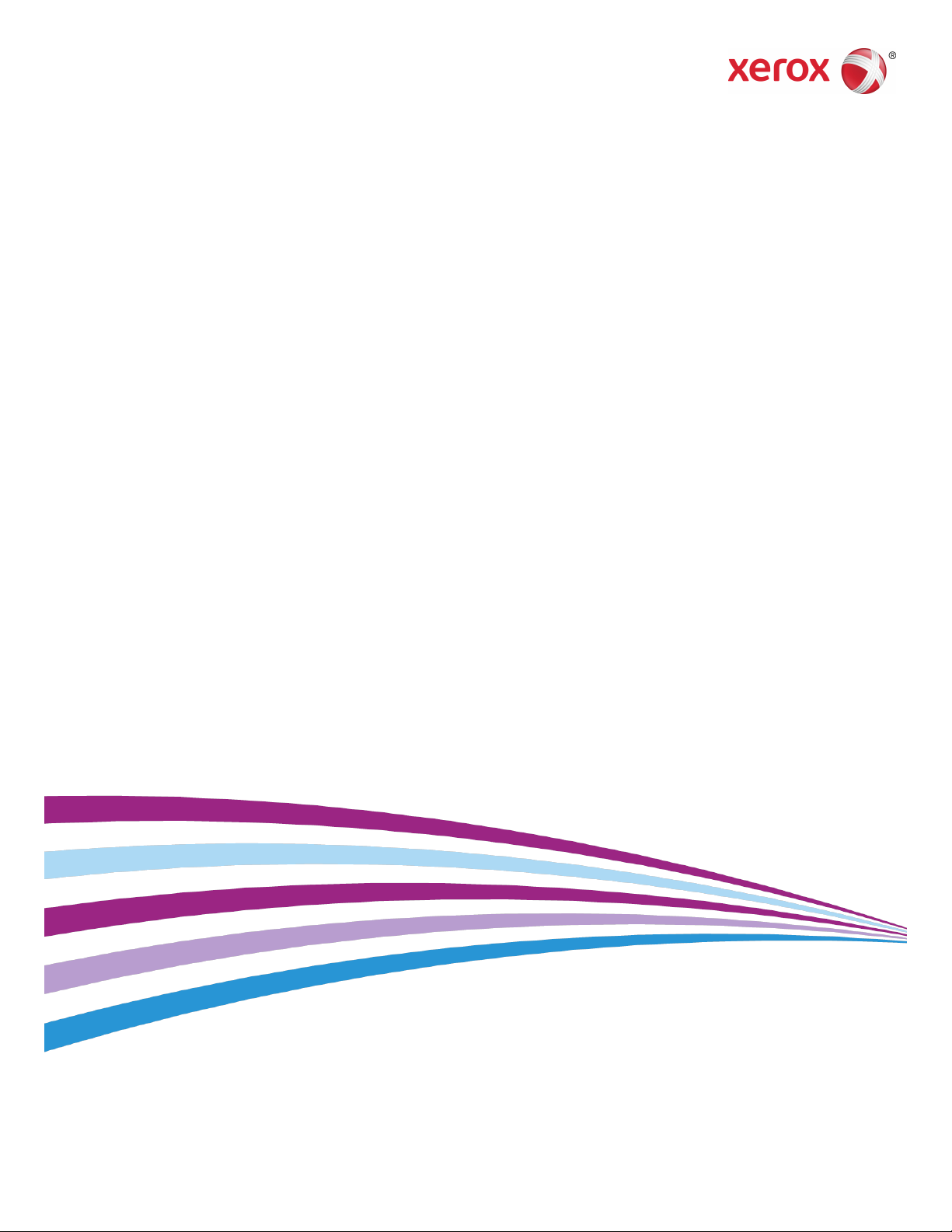
Wersja 1.0
Wrzesień 2016
®
Drukarka Xerox
Phaser
Podręcznik użytkownika
®
3330

© 2016 Xerox Corporation. Wszelkie prawa zastrzeżone. Xerox®, znak graficzny Xerox®,
Phaser®, PhaserSMART®, PhaserMatch®, PhaserCal®, PhaserMeter™, CentreWare®,
PagePack®, eClick®, PrintingScout®, Walk-Up®, WorkCentre®, FreeFlow®, SMARTsend®,
Scan to PC Desktop®, MeterAssistant®, SuppliesAssistant®, Xerox Secure Access Unified
ID System®, Xerox Extensible Interface Platform®, ColorQube®, Global Print Driver®, and
Mobile Express Driver®to znaki towarowe Xerox Corporation w Stanach Zjednoczonych
i / lub innych krajach.
Adobe®, logo Adobe PDF, Reader®, Adobe®Type Manager®, ATM™, Flash®, Macromedia®,
Photoshop®i PostScript®to znaki towarowe lub zastrzeżone znaki towarowe Adobe
Systems, Inc.
Apple®, Bonjour®, EtherTalk™, TrueType®, iPad®, iPhone®, iPod®, iPod touch®, AirPrint®i
AirPrint®, Mac®i Mac OS®to znaki towarowe lub zastrzeżone znaki towarowe Apple Inc.
w Stanach Zjednoczonych i innych krajach.
HP-GL®, HP-UX®i PCL®to znaki towarowe firmy Hewlett-Packard CorporationwStanach
Zjednoczonych i/lub innych krajach.
IBM®i AIX®to znaki towarowe firmy International Business Machines Corporation w
Stanach Zjednoczonych i/lub innych krajach.
Microsoft®, WindowsVista®, Windows®i WindowsServer®to zastrzeżoneznakitowarowe
firmy Microsoft Corporation w Stanach Zjednoczonych i innych krajach.
Novell®, NetWare®, NDPS®, NDS®, IPX™i Novell Distributed Print Services™ to znaki
towarowe lub zastrzeżone znaki towarowe firmy Novell, Inc. w Stanach Zjednoczonych
i innych krajach.
SGI®i IRIX®to zastrzeżone znaki towarowe firmy Silicon Graphics International Corp.
lub jej filii w Stanach Zjednoczonych i/lub innych krajach.
Sun, Sun Microsystems i Solaris są znakami towarowymi lub zastrzeżonymi znakami
towarowymi firmy Oracle i/lub firm stowarzyszonych w Stanach Zjednoczonych i innych
krajach.
McAfee®, ePolicy Orchestrator®i McAfee ePO™to znaki towarowe lub zastrzeżone znaki
towarowe firmy McAfee, Inc. w Stanach Zjednoczonych i innych krajach.
UNIX®to znak towarowy w Stanach Zjednoczonych i innych krajach, licencjonowany
wyłącznie za pośrednictwem firmy X/Open Company Limited.
PANTONE®i inne znaki towarowe Pantone, Inc. są własnością Pantone, Inc.

Spis treści
1 bezpieczeństwo..................................................................................1-1
Uwagi i bezpieczeństwo....................................................................................................1-1
Bezpieczeństwo elektryczne............................................................................................1-2
Ogólne wskazówki..................................................................................................1-2
Przewód zasilający.................................................................................................1-2
Awaryjne wyłączanie zasilania.........................................................................1-3
Bezpieczeństwo dotyczące lasera....................................................................1-3
Bezpieczeństwo użytkowania..........................................................................................1-4
Wytyczne dotyczące użytkowania...................................................................1-4
Uwalnianie ozonu...................................................................................................1-4
Lokalizacja drukarki...............................................................................................1-4
Materiały eksploatacyjne drukarki..................................................................1-5
Bezpieczna konserwacja....................................................................................................1-6
Symbole drukarki..................................................................................................................1-6
Informacje kontaktowe związane z ochroną środowiska i BHP.........................1-9
2 Funkcje..................................................................................................2-1
Części drukarki.......................................................................................................................2-1
Widok z przodu........................................................................................................2-1
Strona tylna..............................................................................................................2-2
Elementy wewnętrzne..........................................................................................2-2
Panel sterowania....................................................................................................2-3
Strony informacyjne...........................................................................................................2-4
Dostęp do stron informacyjnych......................................................................2-4
Raport Konfiguracji................................................................................................2-4
Tryb energooszczędny........................................................................................................2-5
Poziomy oszczędzania energii...........................................................................2-5
Ustawianie liczników czasu trybu energooszczędnego na panelu
sterowania.......................................................................................................2-5
Wyjście z trybu energooszczędnego...............................................................2-5
Funkcje administracyjne...................................................................................................2-6
Xerox®CentreWare®Internet Services...........................................................2-6
Dostęp do oprogramowania Xerox®CentreWare®Internet
Services.............................................................................................................2-6
Ustalanie adresu IP drukarki..............................................................................2-6
Asystent konserwacji.............................................................................................2-6
Włączanie asystenta konserwacji.......................................................2-7
Podręcznik użytkownika
iDrukarka Xerox®Phaser®3330
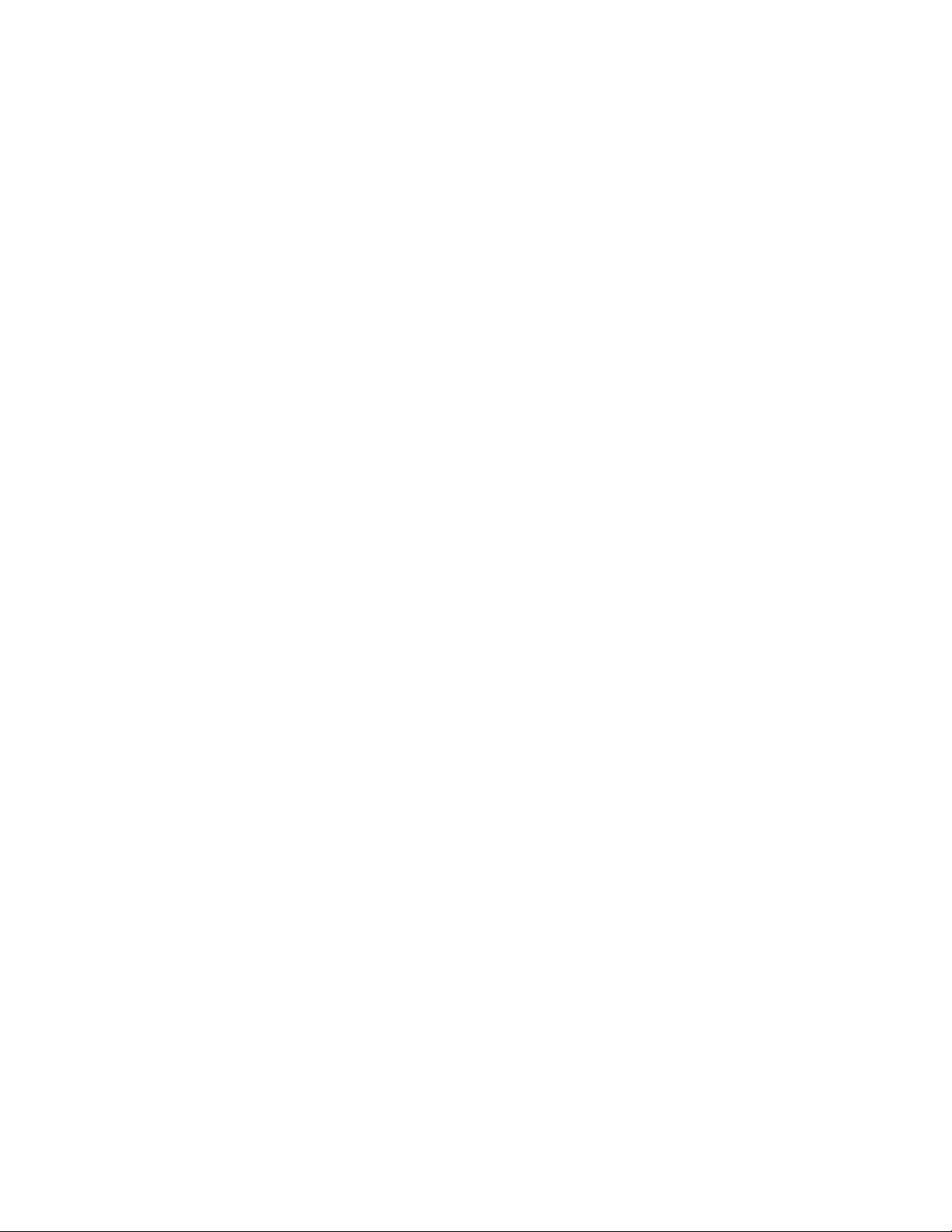
Spis treści
Więcej informacji.................................................................................................................2-8
3 Instalacja i konfiguracja.................................................................3-1
Przegląd instalacji i konfiguracji....................................................................................3-1
Wybieranie miejsca dla drukarki....................................................................................3-2
Podłączanie drukarki...........................................................................................................3-2
Wybór metody połączenia.................................................................................3-2
Podłączanie drukarki do sieci.............................................................................3-3
Podłączanie do komputera za pomocą kabla USB...................................3-3
Włączanie i wyłączanie drukarki......................................................................3-4
Konfiguracja ustawień sieciowych................................................................................3-6
Informacje na temat protokołu TCP/IP oraz adresów IP.......................3-6
Instalowanie oprogramowania......................................................................................3-6
Wymagania systemu operacyjnego...............................................................3-6
Instalacja sterowników i narzędzi dla systemu Windows......................3-7
Instalowanie sterowników druku w systemie Macintosh OS X, w
wersji 10,9 lub nowszej..............................................................................3-8
Instalowanie sterowników druku do systemu UNIX i Linux..................3-9
Inne sterowniki........................................................................................................3-9
Instalowanie drukarki jako urządzenia usług sieci Web....................................3-10
Instalowanie drukarki WSD za pomocą Kreatora dodawania
urządzeń........................................................................................................3-10
Ręczne instalowanie drukarkiWSD za pomocą Kreatoradodawania
drukarki..........................................................................................................3-10
AirPrint, Mopria, Google Cloud Print i NFC..............................................................3-11
4 Papier i nośniki...................................................................................4-1
Obsługiwane rodzaje papieru.........................................................................................4-1
Zamawianie papieru.............................................................................................4-1
Ogólne wskazówki dotyczące wkładania papieru.....................................4-1
Papier, który może uszkodzić drukarkę...........................................................4-1
Wskazówki dotyczące przechowywania papieru.......................................4-2
Obsługiwane typy papieru i gramatury papieru........................................4-3
Obsługiwane standardowe rozmiary papieru.............................................4-3
Obsługiwane niestandardowe rozmiary papieru.......................................4-3
Obsługiwane typy i gramatura papieru dla automatycznego
drukowania dwustronnego.......................................................................4-4
Obsługiwane standardowe rozmiary i gramatura papieru dla
automatycznego drukowania dwustronnego...................................4-4
Obsługiwane niestandardowe rozmiary papieru dla
automatycznego drukowania dwustronnego...................................4-5
Ładowanie papieru..............................................................................................................4-6
Ładowanie papieru do tacy bocznej...............................................................4-6
Drukarka Xerox®Phaser®3330ii
Podręcznik użytkownika
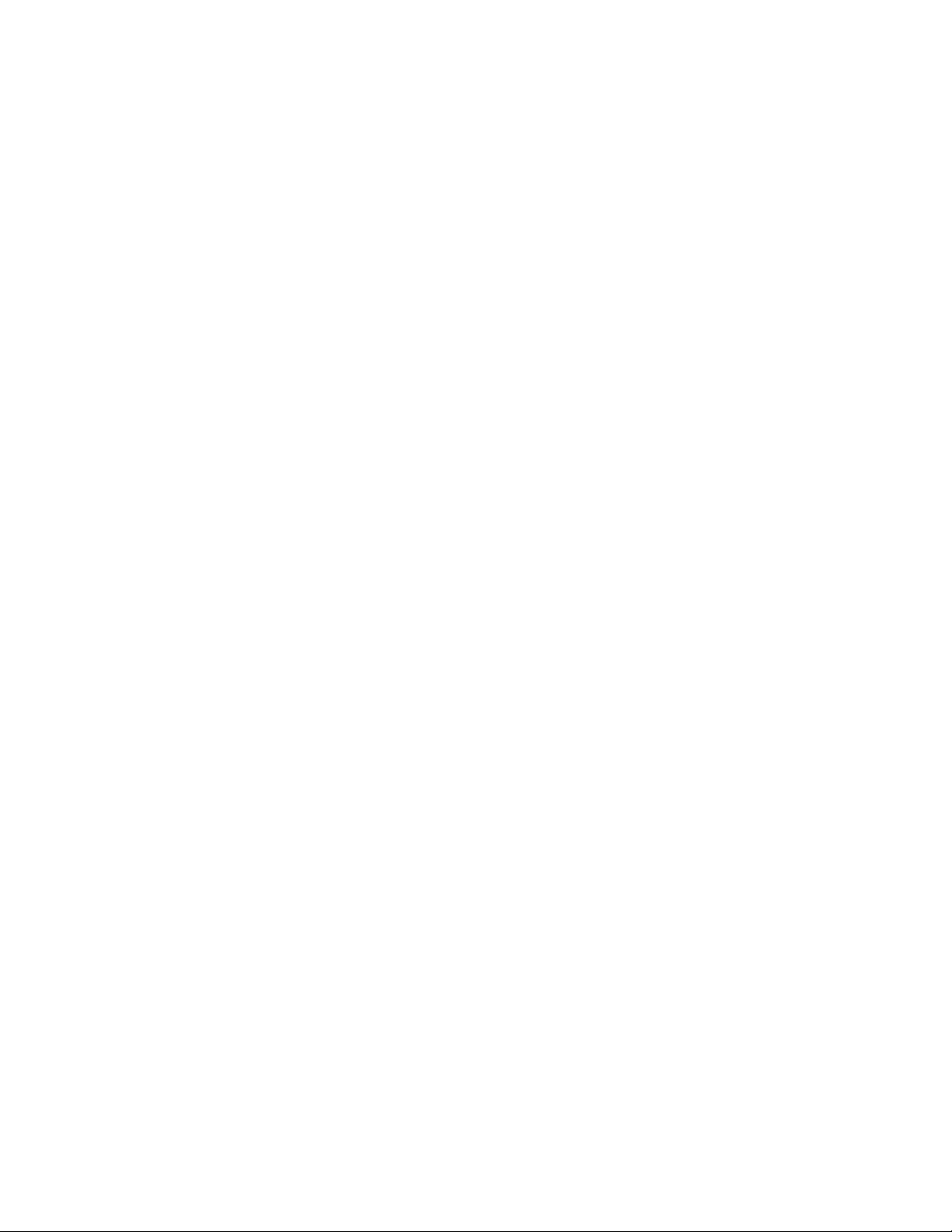
Spis treści
Ładowanie papieru do tacy 1 i opcjonalnej tacy 2...................................4-8
Ustawianie rozmiaru i typu papieru..........................................................................4-10
Ustawianie rozmiaru papieru..........................................................................4-10
Ustawianie typu papieru..................................................................................4-11
Drukowanie na papierze specjalnym........................................................................4-12
Koperty.....................................................................................................................4-12
Wskazówki odnośnie drukowania kopert......................................4-12
Ładowanie kopert do tacy bocznej..................................................4-12
Etykiety....................................................................................................................4-14
Wskazówki odnośnie drukowania etykiet.....................................4-14
Ładowanie etykiet do tacy bocznej.................................................4-15
Folie...........................................................................................................................4-15
Wskazówki odnośnie drukowania folii............................................4-16
5 Drukowanie..........................................................................................5-1
Przegląd funkcji drukowania............................................................................................5-1
Wybór opcji drukowania...................................................................................................5-2
Pomoc sterownika drukowania.........................................................................5-2
Opcje drukowania w systemie Windows.......................................................5-2
Ustawianie domyślnych opcji druku w systemie
Windows.............................................................................................5-2
Wybieranie opcji druku pojedynczej pracy w systemie
Windows.............................................................................................5-3
Zapisywanie zestawu najczęściej używanych opcji
drukowania w systemie Windows............................................5-3
Opcje drukowania dla komputerów Macintosh..........................................5-4
Wybór opcji drukowania dla komputerów Macintosh................5-4
Zapisywanie zestawu najczęściej używanych opcji
drukowania w komputerach Macintosh.................................5-4
Opcje drukowania w systemie Linux...............................................................5-4
Uruchamianie programu Xerox®Printer Manager.......................5-4
Drukowanie ze stacji roboczej Linux..................................................5-4
Funkcje drukowania...............................................................................................5-6
Drukowanie po obu stronach papieru...............................................5-6
Wybór opcji papieru dla drukowania................................................5-7
Drukowanie wielu stron na jednym arkuszu...................................5-7
Skalowanie...................................................................................................5-7
Jakość druku................................................................................................5-7
Drukowanie z pamięci flash USB...................................................................................5-8
6 Konserwacja........................................................................................6-1
Czyszczenie drukarki...........................................................................................................6-1
Podręcznik użytkownika
iiiDrukarka Xerox®Phaser®3330

Spis treści
Ogólne środki ostrożności....................................................................................6-1
Czyszczenie elementów zewnętrznych...........................................................6-2
Zamawianie materiałów eksploatacyjnych..............................................................6-2
Kiedy zamawiać materiały eksploatacyjne.................................................6-2
Wyświetlanie stanu materiałów eksploatacyjnych drukarki.................6-3
Materiały eksploatacyjne....................................................................................6-3
Elementy do rutynowej konserwacji...............................................................6-3
Wkłady z tonerem..................................................................................................6-4
Ogólne środki ostrożności dotyczące wkładu z
tonerem..............................................................................................6-4
Wymiana zużytego wkładu z tonerem.............................................6-4
Wkłady bębna..........................................................................................................6-4
Ogólne środki ostrożności dotyczące wkładu bębna..................6-4
Wymiana wkładu bębna........................................................................6-5
Recykling materiałów eksploatacyjnych.......................................................6-5
Przenoszenie drukarki.........................................................................................................6-5
Dane liczników rozliczeniowych i użytkowania........................................................6-7
7 Rozwiązywanie problemów............................................................7-1
Rozwiązywanie problemów ogólnych..........................................................................7-1
Ponowne uruchamianie drukarki......................................................................7-1
Nie można włączyć drukarki...............................................................................7-1
Drukarka często resetuje się lub wyłącza......................................................7-2
Dokument jest drukowany z nieodpowiedniej tacy..................................7-2
Problemy z automatycznym drukowaniem dwustronnym....................7-3
Nie można zamknąć tacy papieru...................................................................7-3
Drukowanie trwa zbyt długo..............................................................................7-3
Drukarka nie drukuje.............................................................................................7-4
Drukarka wytwarza nietypowe dźwięki..........................................................7-4
Wewnątrz drukarki zgromadził się kondensat.............................................7-5
Zacięcia papieru...................................................................................................................7-5
Minimalizacja liczby zacięć papieru................................................................7-5
Lokalizowanie zacięć papieru............................................................................7-6
Usuwanie zacięć papieru.....................................................................................7-8
Usuwanie zacięć papieru z tacy bocznej..........................................7-8
Usuwanie zacięć papieru z tacy 1.......................................................7-9
Usuwanie zacięć papieru z tacy 2....................................................7-11
Usuwanie zacięć papieru zza pokrywy przedniej.......................7-14
Usuwanie zacięć papieru z tyłu drukarki.......................................7-16
Usuwanie zacięć papieru z modułu druku
dwustronnego................................................................................7-19
Usuwanie zacięć papieru z obszaru wyjściowego......................7-21
Drukarka Xerox®Phaser®3330iv
Podręcznik użytkownika

Spis treści
Rozwiązywanie problemów z zacięciami papieru...................................7-21
Pobieranie wielu arkuszy na raz........................................................7-21
Błędne podawanie papieru................................................................7-22
Nieprawidłowe podawanie etykiet i kopert.................................7-22
Komunikat o zacięciu papieru jest cały czas
wyświetlany....................................................................................7-23
Zacięcia w trakcie automatycznego drukowania
dwustronnego................................................................................7-23
Problemy z jakością druku..............................................................................................7-24
Kontrolowanie jakości druku...........................................................................7-24
Rozwiązywanie problemów z jakością druku............................................7-24
Uzyskiwanie pomocy.......................................................................................................7-29
Komunikaty na panelu sterowania...............................................................7-29
Dostępne strony informacyjne.......................................................................7-29
Dostęp do stron informacyjnych......................................................7-29
Online Support Assistant (Asystent pomocy online).............................7-30
Więcej informacji.................................................................................................7-30
A Specyfikacje........................................................................................A-1
Konfiguracje i opcje drukarki..........................................................................................A-1
Konfiguracja.............................................................................................................A-1
Funkcje standardowe............................................................................................A-1
Specyfikacje fizyczne.........................................................................................................A-2
Gramatury i wymiary............................................................................................A-2
Wymagania dotyczące miejsca na konfigurację
standardową..................................................................................................A-2
Specyfikacje środowiskowe..............................................................................................A-3
Temperatura.............................................................................................................A-3
Wilgotność względna............................................................................................A-3
Wysokość nad poziomem morza.....................................................................A-3
Specyfikacje elektryczne...................................................................................................A-3
Napięcie i częstotliwość zasilania....................................................................A-3
Zużycie energii.........................................................................................................A-3
Specyfikacje techniczne....................................................................................................A-4
Czas nagrzewania drukarki.................................................................................A-4
Szybkość drukowania............................................................................................A-4
B Informacje prawne...........................................................................B-1
Podstawowe przepisy.........................................................................................................B-1
Produkt zakwalifikowany do programu ENERGY STAR®..........................B-1
Stany Zjednoczone (przepisy FCC)..................................................................B-1
Kanada.......................................................................................................................B-2
Podręcznik użytkownika
vDrukarka Xerox®Phaser®3330

Spis treści
Unia Europejska......................................................................................................B-2
Unia Europejska Część 4 Informacjena temat ochrony środowiska
związane z umową dotyczącą urządzeń do przetwarzania
obrazu...............................................................................................................B-3
Informacje dotyczące ochrony środowiska związane z
zapewnianiem rozwiązań przyjaznych dla środowiska
oraz redukcją kosztów...................................................................B-3
Niemcy........................................................................................................................B-5
Niemcy - Blue Angel.................................................................................B-5
Blendschutz.................................................................................................B-5
Lärmemission..............................................................................................B-5
Importeur.....................................................................................................B-5
Przepisy RoHS w Turcji..........................................................................................B-5
Informacje prawne dotyczące karty sieci bezprzewodowej 2,4
GHz.....................................................................................................................B-6
Material Safety Data Sheets (Karty charakterystyki produktów
niebezpiecznych).......................................................................................................B-6
C Recykling i utylizacja.......................................................................C-1
Wszystkie kraje.....................................................................................................................C-1
Ameryka Północna..............................................................................................................C-1
Unia Europejska...................................................................................................................C-1
Sprzęt domowy........................................................................................................C-1
Środowisko profesjonalne/ biznesowe...........................................................C-2
Zbieranie i utylizacja sprzętu i baterii............................................................C-2
Użytkownicy biznesowi w Unii Europejskiej...................................C-2
Utylizacja poza Unią Europejską........................................................C-3
Uwaga dotycząca symbolu baterii..................................................................C-3
Usuwanie baterii.....................................................................................................C-3
Inne kraje................................................................................................................................C-3
Drukarka Xerox®Phaser®3330vi
Podręcznik użytkownika

1
bezpieczeństwo
Drukarkai zalecane materiały eksploatacyjne zostały takzaprojektowane i przetestowane,
aby spełniały rygorystyczne wymagania dotyczące bezpieczeństwa. Przestrzeganie
poniższych zaleceń zapewnia nieprzerwaną, bezpieczną pracę drukarki firmy Xerox.
Uwagi i bezpieczeństwo
Przeczytajuważnie następujące instrukcje przed skorzystaniem z drukarki. Przestrzeganie
poniższych zaleceń zapewnia nieprzerwaną, bezpieczną pracę drukarki.
Drukarkai materiały eksploatacyjnefirmy Xerox®zostałyzaprojektowane i przetestowane
zgodnie z rygorystycznymiwymaganiami dotyczącymibezpieczeństwa. Dotyczy to oceny
i certyfikacji przez urząd do spraw bezpieczeństwa oraz zgodności z przepisami
dotyczącymi kompatybilności elektromagnetycznej i obowiązującymi standardami
ochrony środowiska.
Testy związane z bezpieczeństwem i ochroną środowiska i parametry tego produktu
zweryfikowano tylko przy użyciu materiałów firmy Xerox®.
NOTATKA
Nieautoryzowane modyfikacje, takie jak dodanie nowych funkcji lub podłączenie urządzeń
zewnętrznych, mogą wpłynąć na certyfikację produktu. W celu uzyskania dalszych
informacji skontaktuj się z przedstawicielem firmy Xerox.
1-1Drukarka Xerox®Phaser®3330
Podręcznik użytkownika

bezpieczeństwo
Bezpieczeństwo elektryczne
Ogólne wskazówki
OSTRZEŻENIE
• Nie należy wpychać przedmiotów do gniazd lub otworów drukarki. Dotknięcie
zasilanego punktu lub zwarcie danej części może spowodować pożar lub porażenie
prądem elektrycznym.
• Nie należy zdejmować pokryw ani elementów ochronnych przykręconych śrubami,
chyba że instaluje się sprzęt opcjonalny i instrukcja mówi, że należy to zrobić. Podczas
wykonywania takiej instalacji należy wyłączyć drukarkę. Gdy instalacja sprzętu
opcjonalnego obejmuje zdjęcie pokrywy lub osłony, należy odłączyć przewód
zasilający. Z wyjątkiem elementów opcjonalnych instalowanych przez użytkownika,
żadne części pod tymi pokrywami nie podlegają konserwacji ani serwisowaniu.
OSTRZEŻENIE
Następujące czynniki zagrażają bezpieczeństwu:
• Przewód zasilający jest uszkodzony lub postrzępiony.
• Na drukarkę został wylany płyn.
• Drukarka została wystawiona na działanie wody.
• Z drukarki wydobywa się dym lub jej powierzchnia jest niezwykle gorąca.
• Drukarka emituje nietypowe dźwięki lub zapachy.
• Drukarka powoduje uaktywnienie wyłącznika automatycznego, bezpiecznika lub
innego urządzenia zabezpieczającego.
Jeśli wystąpią jakiekolwiek z tych czynników, należy wykonać następujące czynności:
1. Natychmiast wyłącz drukarkę.
2. Odłącz przewód zasilający od gniazda elektrycznego.
3. Skontaktuj się z przedstawicielem autoryzowanego serwisu.
Przewód zasilający
• Należy używać przewodu zasilającego dostarczonego z drukarką.
• Nie używać przedłużacza ani nie usuwać oraz nie modyfikować wtyczki przewodu
sieciowego.
• Przewód zasilający należy podłączyć bezpośrednio do odpowiednio uziemionego
gniazda elektrycznego. Należy się upewnić, że oba końce przewodu są dobrze
podłączone. Jeśli nie wiadomo, czy gniazdo jest uziemione, należy poprosić elektryka
o dokonanie kontroli.
• Nie należy używać uziemiającej wtyczki przejściowej do podłączania drukarki do
gniazda elektrycznego nie wyposażonego w bolec uziemienia.
Drukarka Xerox®Phaser®33301-2
Podręcznik użytkownika

bezpieczeństwo
OSTRZEŻENIE
Należy zapobiegać potencjalnym porażeniom prądem elektrycznym poprzez
odpowiednie uziemienie drukarki. Urządzenia elektryczne mogą być niebezpieczne
w razie niewłaściwego użycia.
• Należy sprawdzić, czy drukarka jest podłączona do gniazdka, które może dostarczyć
prąd o odpowiednim napięciu i mocy. Jeśli to konieczne, należy przejrzeć specyfikację
elektryczną z elektrykiem.
• Nie należy umieszczać drukarki w miejscu, w którym ktoś może nadepnąć na przewód.
• Nie umieszczać na przewodzie żadnych przedmiotów.
• Jeżeli przewód zasilający uległ przepaleniu lub zużyciu, należy go wymienić.
• Nie należy podłączać ani odłączać przewodu zasilającego, gdy przełącznik zasilania
jest w położeniu włączenia.
• Aby zapobiec porażeniu prądem i zniszczeniu kabla, w celu odłączenia kabla
zasilającego chwyć za wtyczkę.
• Upewnić się, że gniazdko elektryczne znajduje się w pobliżu drukarki i jest łatwo
dostępne.
Kabel zasilający stanowi oddzielny element, który jest przymocowany z tyłu drukarki.
Jeśli jest konieczne odłączenie wszystkich źródeł prądu od drukarki, należy odłączyć kabel
zasilający od gniazdka elektrycznego.
Awaryjne wyłączanie zasilania
W następujących okolicznościachnależy natychmiastwyłączyć drukarkę.Odłącz przewód
zasilający od gniazda elektrycznego.W następującychprzypadkach należy skontaktować
się z autoryzowanym przedstawicielem serwisowym Xerox, aby rozwiązać problem:
• Nietypowe zapachy lub dźwięki po uruchomieniu wyposażenia.
• Przewód zasilający jest uszkodzony lub postrzępiony.
• Wyłącznik automatyczny na panelu ściennym, bezpiecznik lub inne urządzenie
zabezpieczające zostało uaktywnione.
• Na drukarkę został wylany płyn.
• Drukarka została wystawiona na działanie wody.
• Jedna z części drukarki jest uszkodzona.
Bezpieczeństwo dotyczące lasera
Ta drukarka spełnia standardy wydajności produktów wyposażonych w lasery,
ustanowione przez agencje rządowe, krajowe i międzynarodowe, i posiada certyfikat
klasy 1 dla produktu wyposażonego w laser. Drukarka nie emituje niebezpiecznego
światła, ponieważ wiązka jest całkowicie zamknięta we wszystkich trybach pracy i
konserwacji.
OSTRZEŻENIE DOTYCZĄCE LASERA
Korzystanie z elementów sterujących, procedur korekcji lub operacyjnych innych niż
podane w tym przewodniku może być przyczyną niebezpiecznego narażenia na
promieniowanie.
Podręcznik użytkownika
1-3Drukarka Xerox®Phaser®3330

bezpieczeństwo
Bezpieczeństwo użytkowania
Drukarka i materiały eksploatacyjne zostały zaprojektowane i przetestowane, aby
spełniały rygorystyczne wymagania dotyczące bezpieczeństwa. Sformułowanie to
obejmuje przebadanie przez urząd do spraw bezpieczeństwa, zatwierdzenie i zgodność
z obowiązującymi standardami środowiskowymi.
Zwrócenie uwagi na poniższe wytyczne dotyczące bezpieczeństwa pomoże zapewnić
ciągłe i bezpieczne działanie drukarki.
Wytyczne dotyczące użytkowania
• Podczas drukowania nie należy wyjmować żadnych tac papieru.
• Nie otwierać drzwi drukarki podczas drukowania.
• Nie przesuwać drukarki podczas drukowania.
• Ręce, włosy, krawaty itp. należy trzymać z dala od miejsc wyjściowych i rolek
podających.
• Pokrywy, które usunąć można jedynie przy użyciu narzędzi, zabezpieczają
niebezpieczne miejsca w drukarce. Nie usuwaj pokryw zabezpieczających.
OSTRZEŻENIE DOTYCZĄCE GORĄCYCH POWIERZCHNI
Metalowepowierzchnie w okolicy modułu utrwalającego silnie się nagrzewają. Podczas
usuwania zacięć papieru w tym obszarze należy zawsze zachowywać ostrożność i
unikać dotykania jakichkolwiek metalowych powierzchni.
Uwalnianie ozonu
Tadrukarkawytwarza ozon podczas użytkowania.Ilość wytwarzanego ozonu jest zależna
od liczby kopii. Ozon jest cięższy od powietrza i nie jest wytwarzany w ilościach, które
mogą być szkodliwe. Należy zainstalować drukarkę w pomieszczeniu z odpowiednią
wentylacją.
Aby uzyskać więcej informacji w Stanach Zjednoczonych i Kanadzie, skorzystaj z witryny
www.xerox.com/environment. Na innych rynkach należy kontaktować się z lokalnym
przedstawicielem firmy Xerox lub korzystać z witryny
www.xerox.com/environment_europe.
Lokalizacja drukarki
• Drukarkę należy ustawić na poziomej, stałej i niewibrującej powierzchni o
wytrzymałości odpowiedniej do jej ciężaru. Informacja na temat ciężaru drukarki
znajduje się w części Specyfikacje fizyczne.
• Nie należy blokować ani zakrywać gniazd i otworów drukarki. Te otwory to szczeliny
wentylacyjne zapobiegające przegrzaniu drukarki.
• Drukarkę należy umieścić w miejscu, w którym jest odpowiednia przestrzeń na pracę
i serwis.
• Drukarkę należy umieścić w niezapylonym miejscu.
Drukarka Xerox®Phaser®33301-4
Podręcznik użytkownika
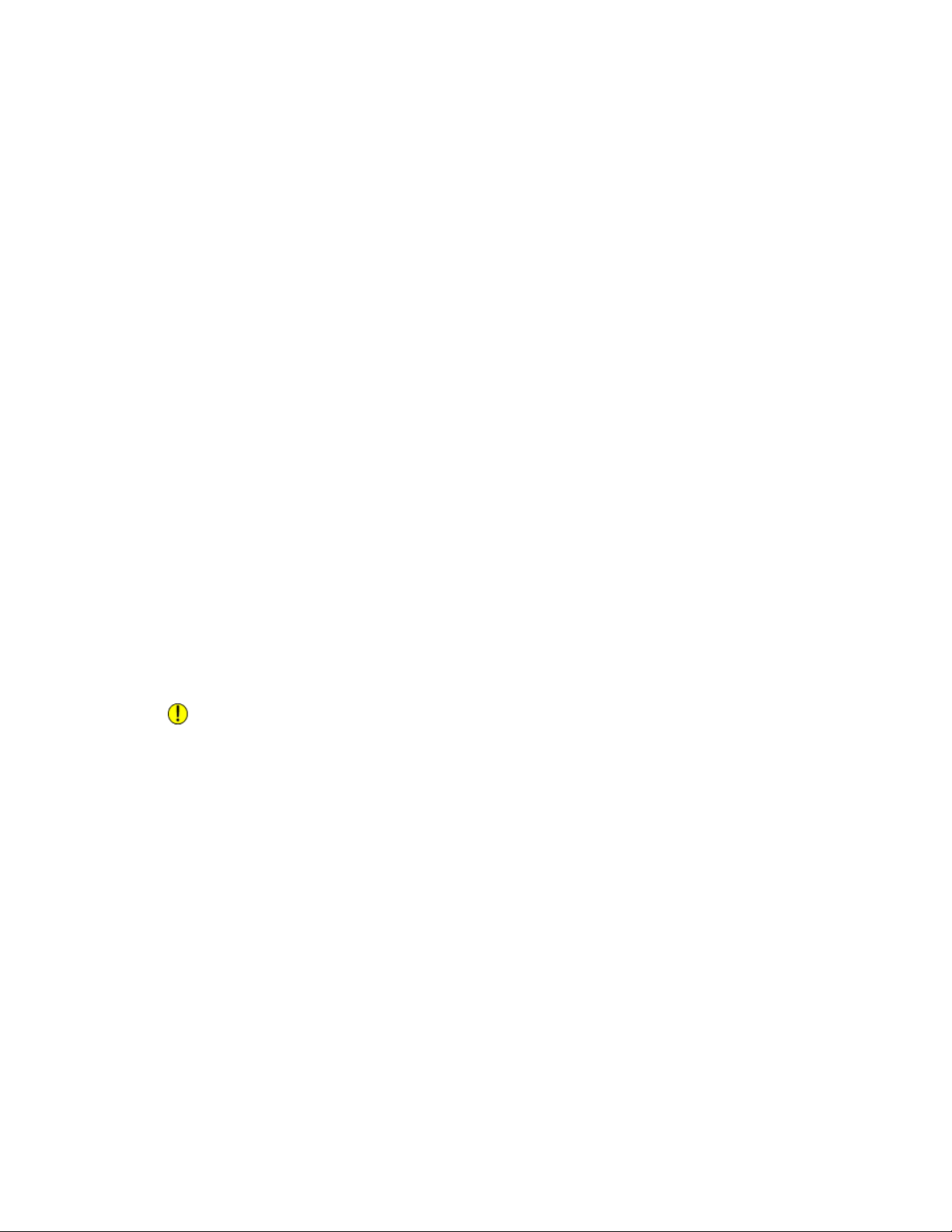
bezpieczeństwo
• Nie należy przechowywać lub obsługiwać drukarki w bardzo gorącym, zimnym lub
wilgotnym środowisku.
• Nie należy umieszczać drukarki w pobliżu źródła ciepła.
• Nie umieszczać drukarki w miejscu wystawionym na działanie promieni słonecznych,
aby nie narazić podzespołów wrażliwych na światło.
• Nie umieszczać drukarki w miejscu bezpośrednio wystawionym na przepływ zimnego
powietrza z systemu klimatyzacyjnego.
• Drukarki nie należy umieszczać w miejscach narażony na drgania.
• Aby zapewnić optymalną wydajność, drukarki należy używać na wysokościach
określonych w rozdziale Wysokość nad poziomem morza.
Materiały eksploatacyjne drukarki
• Należy używać materiałów eksploatacyjnych przeznaczonych do posiadanej drukarki.
Użycie nieodpowiednich materiałów może spowodować niską wydajność i zagrażać
bezpieczeństwu.
• Należy przestrzegać wszystkich ostrzeżeń i instrukcji, które zostały oznaczone na
produkcie lub dostarczone z produktami, elementami opcjonalnymi i materiałami
eksploatacyjnymi.
• Materiały eksploatacyjne należy przechowywać zgodnie z instrukcjami podanymi na
opakowaniu lub zbiorniku.
• Wszystkie materiały eksploatacyjne należy przechowywać poza zasięgiem dzieci.
• Nie wolno wrzucać toneru, wkładów drukujących, wkładów bębna ani zasobników
toneru do otwartego ognia.
• Podczas obsługi kaset, np. kaset z tonerem, należy unikać kontaktu toneru ze skórą i
oczami. Kontakt z oczami może być przyczyną podrażnienia i zapalenia. Nie wolno
rozmontowywaćkaset, ponieważ może to byćprzyczyną podwyższenia ryzyka kontaktu
ze skórą lub oczami.
PRZESTROGA
Używanie materiałów eksploatacyjnychfirm innych niż Xerox nie jest zalecane. Gwarancja
Xerox, umowa serwisowa i Total Satisfaction Guarantee (Gwarancja całkowitej
satysfakcji) nie obejmują uszkodzeń,awarii lub pogorszenia wydajności spowodowanych
użyciem materiałów eksploatacyjnych innych firm niż Xerox lub użyciem materiałów
eksploatacyjnych firmy Xerox nie przeznaczonych do tej drukarki. Gwarancja całkowitej
satysfakcji jest dostępna w Stanach Zjednoczonych i Kanadzie. Zakres może różnić się
poza tymi obszarami.W celu uzyskania szczegółowych informacjinależy się skontaktować
z przedstawicielem firmy Xerox.
1-5Drukarka Xerox®Phaser®3330
Podręcznik użytkownika

bezpieczeństwo
Bezpieczna konserwacja
• Proszę wykonywać żadnych procedur konserwacyjnych, które nie zostały opisane w
dokumentacji dostarczonej wraz z drukarką.
• Nie należy używać środków czyszczących w aerozolu. Należy czyścić wyłącznie suchą
ściereczką, niepozostawiającą włókien.
• Materiałów eksploatacyjnych i elementów konserwacyjnych nie należy palić.
• Aby uzyskać więcej informacji na temat programów odzysku materiałów
eksploatacyjnych firmy Xerox, odwiedź stronę www.xerox.com/gwa.
OSTRZEŻENIE
Nie należy używać środków czyszczących w aerozolu. Stosowanie środków czyszczących
w aerozolu do czyszczenia urządzeń elektromechanicznych może doprowadzić do wybuchu
lub pożaru.
Symbole drukarki
OpisSymbol
Ostrzeżenie:
Wskazuje zagrożenie mogące powodować poważny uraz
lub śmierć.
Ostrzeżenie przed wysoką temperaturą:
Gorąca powierzchnia na lub w drukarce. Należy zachować
ostrożność, aby uniknąć zranienia.
Przestroga:
Wskazujeobowiązkowączynność, niezbędną w celu uniknięcia uszkodzenia mienia.
Nie należy dotykać tej części ani obszaru drukarki.
Nie należy wystawiać wkładów bębna na bezpośrednie
działanie promieni słonecznych.
Nie należy palić wkładów toneru.
Nie należy palić wkładów bębna.
Drukarka Xerox®Phaser®33301-6
Podręcznik użytkownika
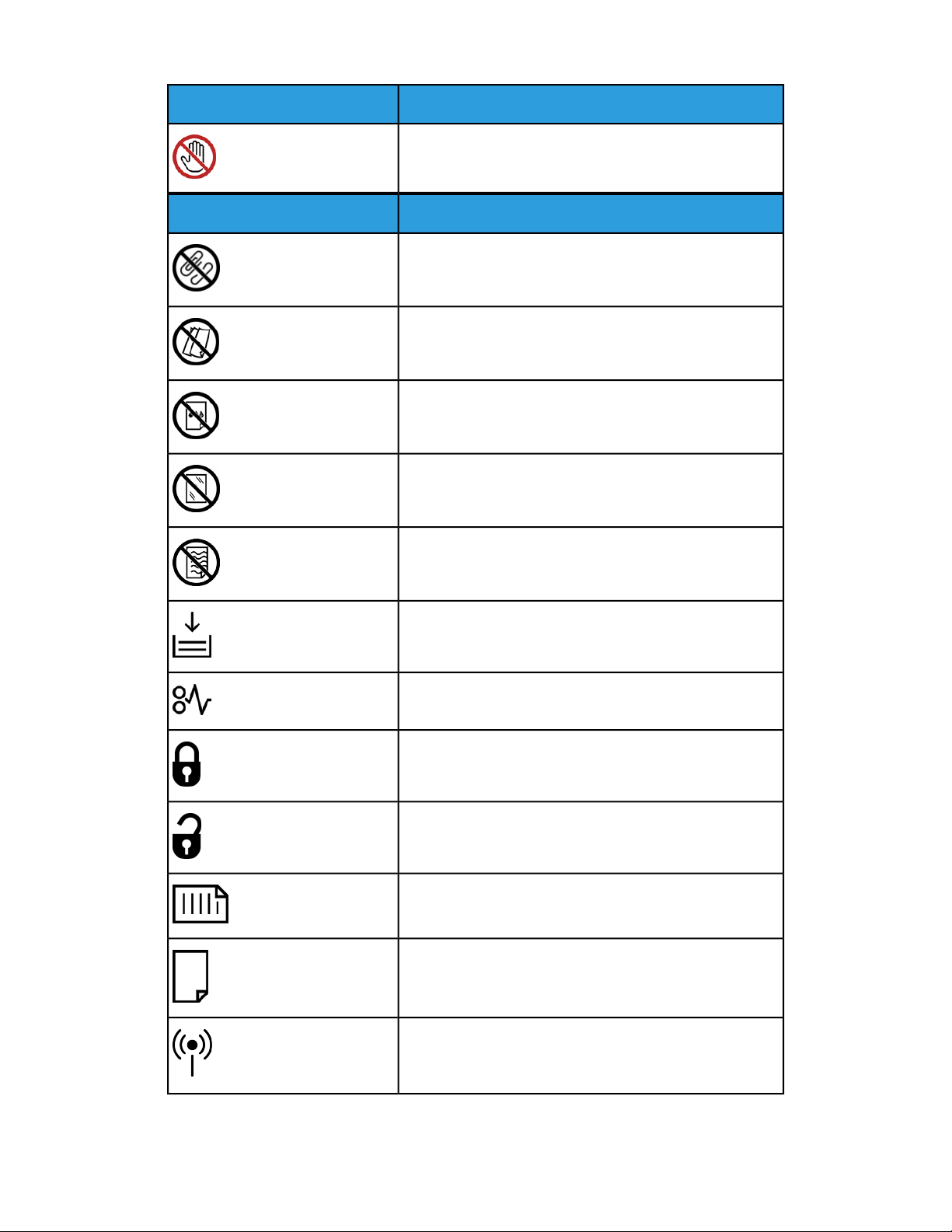
bezpieczeństwo
OpisSymbol
Nie należy dotykać tej części ani obszaru drukarki.
OpisSymbol
Nie używać papieru ze zszywkami ani innych elementów
spinających.
Nie używaj złożonego, zgiętego, zwiniętego ani pomarszczonego papieru.
Nie ładuj ani nie używaj papieru do drukarek atramentowych.
Nie używać folii ani arkuszy do projektorów.
Nie ładować papieru wcześniej zadrukowanego lub używanego.
Dołożyć papieru lub nośnika.
Zacięcie papieru
Zablokuj
Odblokuj
Dokument
Papier
Podręcznik użytkownika
WLAN
(Wireless Local Area Network) – Lokalna sieć bezprzewodowa
1-7Drukarka Xerox®Phaser®3330

bezpieczeństwo
OpisSymbol
LAN
(Local Area Network) – Lokalna sieć bezprzewodowa
USB
(Universal Serial Bus) – Uniwersalna magistrala szeregowa
Pocztówka
Załaduj koperty do tacy z zamkniętymi klapkami skierowanymi w górę.
Załaduj koperty do tacy z otwartymi klapkami skierowanymi
w górę.
Gramatura
Transmisja danych
Wskaźnik kierunku podawania papieru
Przycisk OK
Przycisk menu Druk
Przycisk Online
OpisSymbol
Przycisk Informacje
Przycisk Menu
Przycisk Wstecz
Drukarka Xerox®Phaser®33301-8
Podręcznik użytkownika

OpisSymbol
Przycisk zasilania/wybudzenia
Przycisk Anuluj pracę
Wskaźnik kierunku w lewo
Wskaźnik kierunku w prawo
Wskaźnik kierunku w górę
Wskaźnik kierunku w dół
Przycisk WPS
(Wi-Fi Protected Setup)
bezpieczeństwo
Ten produkt nadaje się do recyklingu. Aby uzyskać szczegółowe informacje, patrz część Recykling i utylizacja.
Informacje kontaktowe związane z ochroną środowiska i BHP
Aby uzyskać więcej informacji dotyczących ochrony środowiska i BHP, związanych z tym
produktemi materiałami eksploatacyjnymi firmy Xerox,należy skorzystać z następujących
numerów telefonów dla klientów:
1-800-ASK-XEROX (1-800-275-9376)Stany Zjednoczone i Kanada:
+44 1707 353 434Europa:
Aby uzyskać więcej informacji dotyczących bezpiecznego użytkowania produktów w
Stanach Zjednoczonych, skorzystaj z witryny www.xerox.com/environment.
Aby uzyskać więcej informacji dotyczących bezpiecznego użytkowania produktów w
Europie, skorzystaj z witryny www.xerox.com/environment_europe.
Podręcznik użytkownika
1-9Drukarka Xerox®Phaser®3330

bezpieczeństwo
Drukarka Xerox®Phaser®33301-10
Podręcznik użytkownika
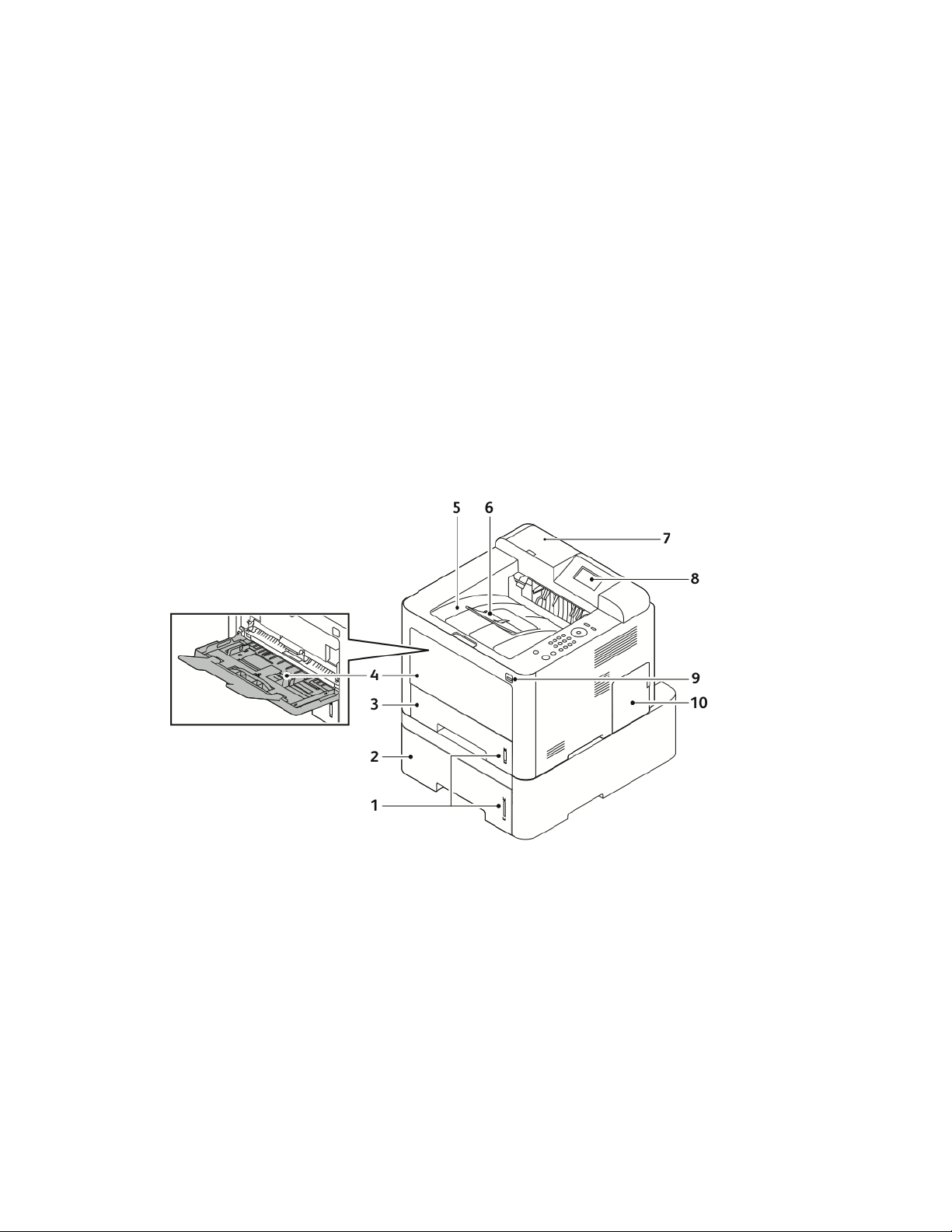
Funkcje
Części drukarki
Widok z przodu
2
6.1. Przedłużenie tacy wyjściowejWskaźnik poziomu papieru
2. 7.Opcjonalna taca podajnika 2 o
pojemności 550 arkuszy
4. 9.Taca boczna i przedłużenie Port USB
Podręcznik użytkownika
Wnęka czytnika kart na opcjonalny
zestaw do obsługi technologii NFC
8.3. Ekran panelu sterowaniaPodajnik 1 o pojemności 250 arkuszy
10.5. Pokrywa panelu kontrolnegoTaca wyjściowa
2-1Drukarka Xerox®Phaser®3330

Funkcje
Strona tylna
5.1. Gniazdo kabla sieciowegoTylna pokrywa dostępu tacy 1
2. 6.Gniazdo zasilania Moduł druku dwustronnego
7.3. Drzwi tylneWłącznik zasilania
4. Gniazdo kabla USB
Elementy wewnętrzne
2. Wkład bębna
3.1. Kaseta z toneremOkładka przednia
Drukarka Xerox®Phaser®33302-2
Podręcznik użytkownika

Panel sterowania
Funkcje
OpisNrOpisNr
1
ces): Służy do łączności sieci bezprzewodowej.
3
górę/w dół oraz w lewo/w prawo
umożliwiają przeglądanie opcji dostępnych w wybranym menu widocznym
na ekranie panelu sterowania oraz
zwiększanie lub zmniejszanie wartości.
4
umożliwia dostęp do opcji oraz ustawień.
5Przycisk WPS (Wi-Fi Protected Servi-
6Klawiatura alfanumeryczna2
Przycisk Wstecz: Umożliwia powrót o
jeden poziom menu wstecz.
Przycisk OK: Potwierdza wybór na ekranie panelu sterowania.
Przycisk Anuluj7Przyciski strzałek: Przyciski strzałek w
Przycisk Włącz/Wyłącz8Przycisk Menu: Włącza tryb menu i
Podręcznik użytkownika
2-3Drukarka Xerox®Phaser®3330

Funkcje
Strony informacyjne
Drukarka oferuje strony informacyjne, do których można uzyskać dostęp za pomocą
panelu sterowania drukarki.
Dostęp do stron informacyjnych
1. Na panelu sterowania drukarki naciśnij przycisk Menu. Jeśli to konieczne, poczekaj
chwilę, aż urządzenie się nagrzeje.
2. Naciśnij ponownie przycisk Menu.
Zostaną wyświetlone pozycje menu.
3. Naciśnij strzałkę w dół i wybierz pozycję Informacje.
4. Naciśnij przycisk strzałki w prawo.
5. Naciśnij strzałkę w dół i wybierz pozycję Informacje.
Zostanie wyświetlona lista stron informacyjnych.
6. Naciśnij przycisk strzałki w górę/w dół i wybierz stronę informacyjnądo wydrukowania.
7. Aby wybrać stronę informacyjną, naciśnij przycisk strzałki w prawo, a następnie
wybierz przycisk OK.
Raport Konfiguracji
Raport konfiguracji zawiera informacjeo produkcie, takiejak zainstalowanewyposażenie
opcjonalne, ustawienia sieciowe, konfiguracja portów czy informacje o tacach.
Aby wydrukować raport konfiguracji, zajrzyj do publikacji System Administrator Guide
(Podręcznik administratora systemu) na stronie www.xerox.com/office/3330docs.
Drukarka Xerox®Phaser®33302-4
Podręcznik użytkownika

Funkcje
Tryb energooszczędny
Tryb energooszczędny zmniejsza zużycie energii, gdy drukarka jest bezczynna przez
określony czas.
Poziomy oszczędzania energii
Dostępne są dwa poziomy trybu energooszczędnego.
• Tryb niskiego zużycia energii: Po określonym czasie bezczynności ekran panelu
sterowania zostaje przygaszony i drukarka zużywa mniej energii.
• Tryb bardzo niskiego zużycia energii: Po określonym czasie bezczynności ekran
panelu sterowania zostaje wyłączony i drukarka przechodzi do trybu oczekiwania.
Ustawianie liczników czasu trybu energooszczędnego na panelu sterowania
W celu uzyskania szczegółowych informacji zajrzyj do publikacji System Administrator
Guide (Podręcznik administratorasystemu) na stronie www.xerox.com/office/3330docs.
Wyjście z trybu energooszczędnego
Drukarka opuszcza tryb energooszczędny automatycznie w następujących sytuacjach:
• Naciśnięcie przycisku na panelu sterowania.
• Odebranie przez drukarkę danych z podłączonego urządzenia.
• Otwarcie drzwi lub pokrywy drukarki.
Podręcznik użytkownika
2-5Drukarka Xerox®Phaser®3330

Funkcje
Funkcje administracyjne
W celu uzyskania szczegółowych informacji zajrzyj do publikacji System Administrator
Guide (Podręcznik administratorasystemu) na stronie www.xerox.com/office/3330docs.
Xerox®CentreWare®Internet Services
Xerox®CentreWare®Internet Services to oprogramowanie do administrowania i
konfigurowania, instalowane na wbudowanym serwerze internetowym w drukarce.
Zestawnarzędzi pozwala na korzystanie z drukarkiprzy użyciu przeglądarki internetowej.
Wymagania oprogramowania Xerox®CentreWare®Internet Services:
• Połączenie TCP/IP między drukarką a siecią (w środowiskach Windows, Macintosh,
UNIX lub Linux).
• W drukarce musi być włączony protokół TCP/IP oraz HTTP.
• Komputer podłączony do sieci i przeglądarkainternetowa z obsługą języka JavaScript.
Dostęp do oprogramowaniaXerox®CentreWare®Internet Services
1. Na komputerze otwórz przeglądarkę internetową.
2. W polu adresu wpisz adres IP drukarki.
3. Naciśnij klawisz Enter lub Return.
Ustalanie adresu IP drukarki
Aby zainstalować sterowniki drukarki podłączonej do sieci, potrzebny jest adres IP
drukarki. Adres IP jest również niezbędny, by uzyskać dostęp do oprogramowaniaXerox
CentreWare®Internet Services i skonfigurować w nim ustawienia drukarki.
Możesz zobaczyć adres IP drukarki na ekranie panelu sterowania.
1. Na panelu sterowania drukarki naciśnij przycisk Menu.
2. Naciśnij strzałkę w dół i wybierz pozycję Informacje.
3. Naciśnij przycisk strzałki w prawo.
4. Naciśnij strzałkę w dół i wybierz pozycję Informacje o tej drukarce.
5. Naciśnij przycisk strzałki w prawo.
6. Naciśnij strzałkę w dół i wybierz pozycję Adres TCP/IPv4.
Ekran automatycznie przewija się z prawej do lewej strony, prezentując adres IP.
Asystent konserwacji
Drukarkazawierawbudowane funkcje diagnostyczne, umożliwiające wysyłanie informacji
diagnostycznych bezpośrednio do firmy Xerox. Maintenance Assistant (Asystent
konserwacji) jest zdalnym narzędziem diagnostycznym umożliwiającym szybkie
rozwiązywanie potencjalnych problemów, uzyskiwanie pomocy i automatyzację procesu
rozwiązywania problemów lub naprawy.
®
Drukarka Xerox®Phaser®33302-6
Podręcznik użytkownika
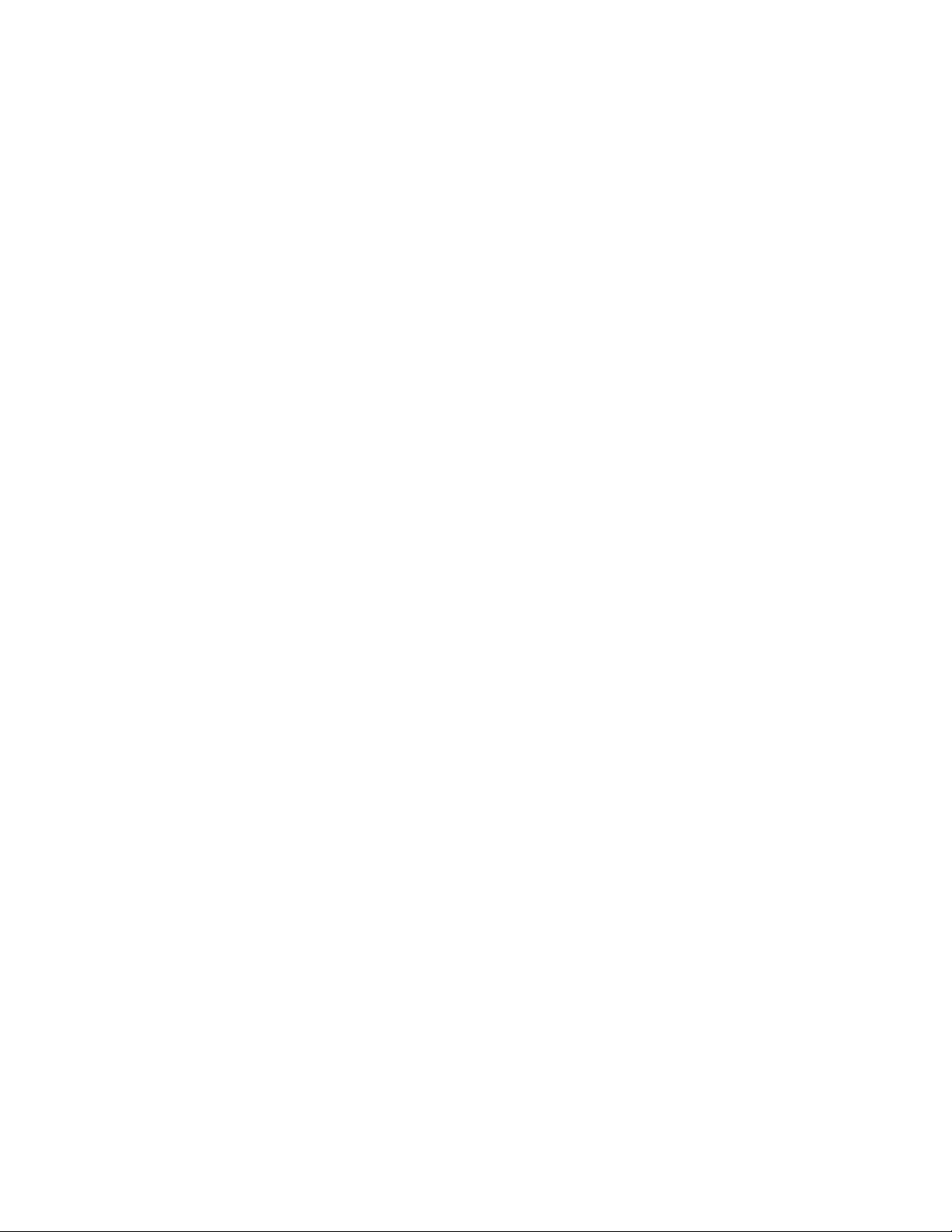
Funkcje
Włączanie asystenta konserwacji
Informacjepoczątkowe: Jeśli w sieci działa serwer proxy, skonfiguruj ustawienia serwera
proxy drukarki w celu zapewnienia, że drukarka może łączyć się z Internetem.
1. W oknie Stan drukarki kliknij pozycje Pomoc> Xerox®CentreWare®Internet Services.
2. W oprogramowaniu Xerox®CentreWare®Internet Services kliknij pozycje Status
(Stan) > SMart eSolutions.
3. W oknie Smart eSolutions kliknij pozycję Maintenance Assistant (Asystent
konserwacji).
4. Aby wysłać informacje o stanie do firmy Xerox, kliknij pozycję Start an Online
Troubleshooting Session at www.Xerox.com (Rozpocznij sesję rozwiązywania
problemów przez Internet na stronie www.Xerox.com).
5. Poprzesłaniu danych nastąpi przekierowanie przeglądarki do strony www.xerox.com
w celu rozpoczęcia sesji rozwiązywania problemów przez Internet.
Podręcznik użytkownika
2-7Drukarka Xerox®Phaser®3330

Funkcje
Więcej informacji
Więcej informacji dotyczących drukarki zamieszczono w następujących źródłach:
UmiejscowienieŹródło
W komplecie z drukarką.Instrukcja instalacji
www.xerox.com/office/3330docsInna dokumentacja drukarki
www.xerox.com/office/3330supportInformacje pomocy technicznej dla drukarki
obejmuje pomoc techniczną, Online Support
Assistant (Asystent pomocy online) i pliki sterowników do pobrania.
Informacje dotyczące menu lub komunikatów
o błędach
Strony informacyjne
DokumentacjaoprogramowaniaXerox®CentreWare®Internet Services
drukarki
jak samouczki interakcyjne, szablony drukowania, pomocne wskazówki i niestandardowe
funkcje, zgodne z wymaganiami indywidualnych użytkowników.
Naciśnij przycisk Pomoc (?) na panelu sterowa-
nia.
Drukowaniez panelu sterowania lub za pomocą
oprogramowaniaXerox®CentreWare®Internet
Services: kliknij Właściwości > Usługi > Druko-
wanie > Raporty.
W oprogramowaniu Xerox®CentreWare®Inter-
net Services kliknij pozycję Help (Pomoc).
www.xerox.com/office/3330suppliesZamawianie materiałów eksploatacyjnych dla
www.xerox.com/office/businessresourcecenterŹródło zawierające narzędzia i informacje,takie
www.xerox.com/office/worldcontactsLokalna sprzedaż i centrum pomocy
www.xerox.com/office/registerRejestracja drukarki
®
www.direct.xerox.com/Sklep internetowy Xerox
Drukarka Xerox®Phaser®33302-8
Podręcznik użytkownika
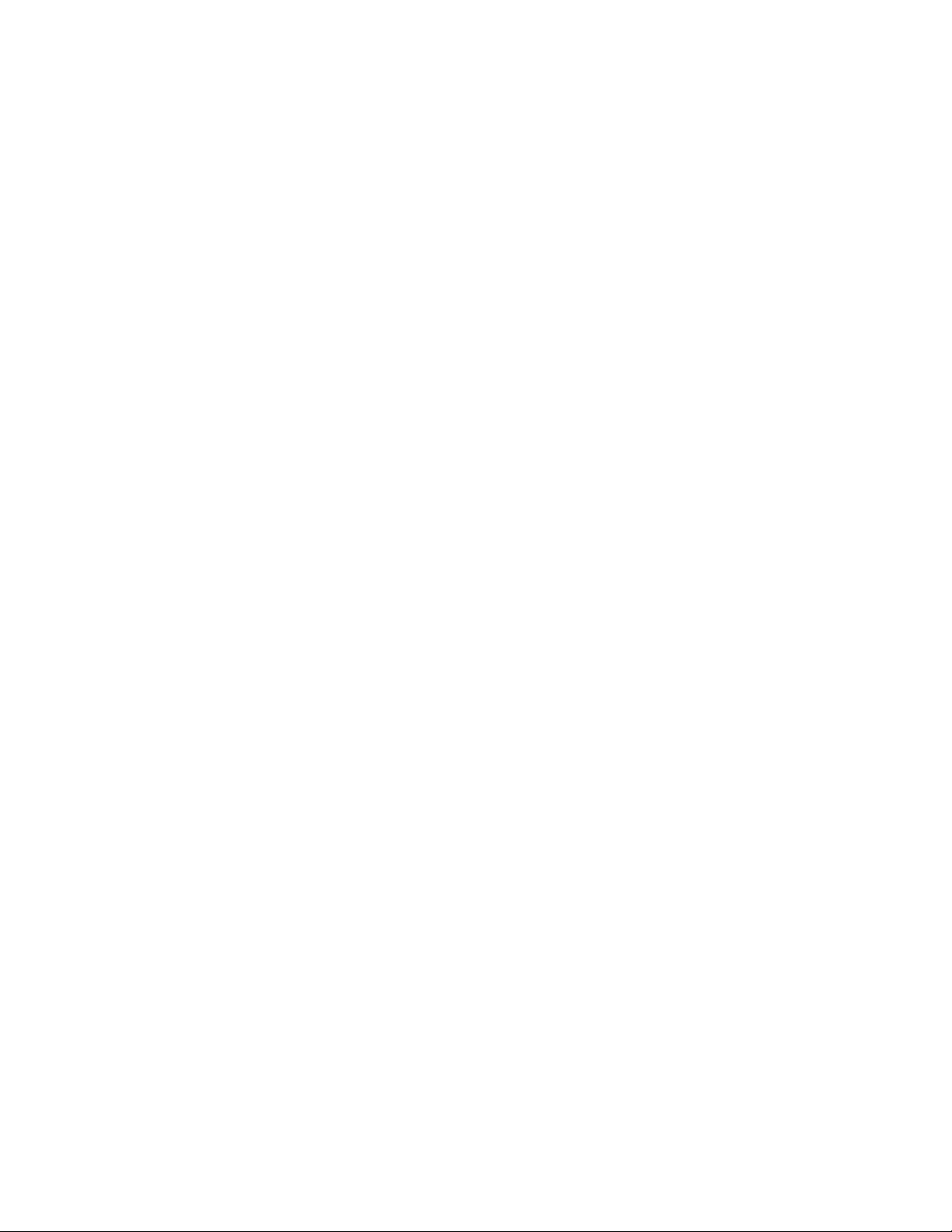
3
Instalacja i konfiguracja
Zobacz również:
Podręcznik instalacji jest w zestawie z twoją drukarką.
Podręcznik administratora systemu pod adresem www.xerox.com/office/3330docs.
Przegląd instalacji i konfiguracji
Przed rozpoczęciem drukowania sprawdź, czy komputer i drukarka są włączone i
podłączone. Skonfiguruj ustawienia początkowe drukarki, a następnie zainstaluj
oprogramowanie sterownika oraz narzędzia dodatkowe na komputerze.
Drukarkęmożna podłączyć bezpośrednio do komputeraza pomocą kabla USB lub poprzez
sieć za pomocą kabla Ethernet lub złącza bezprzewodowego. Wymagania sprzętu i
okablowaniamogą być różne, w zależności od sposobu połączenia. Routery, koncentratory
sieciowe, przełączniki sieciowe, modemy, kable Ethernet i USB nie są dostarczane z
drukarką i należy zakupić je osobno. Firma Xerox zaleca połączenie Ethernet, ponieważ
przeważnie jest szybsze od połączenia USB i umożliwia dostęp do oprogramowania
Xerox®CentreWare®Internet Services.
NOTATKA
Jeśli płyta z oprogramowaniem i dokumentacją nie jest dostępna, możesz pobrać
najnowsze sterowniki ze strony www.xerox.com/office/3330drivers.
Powiązane tematy:
Wybieranie miejsca dla drukarki
Wybór metody połączenia
Podłączanie drukarki do sieci
Konfiguracja ustawień sieciowych
Instalowanie oprogramowania
Podręcznik użytkownika
3-1Drukarka Xerox®Phaser®3330
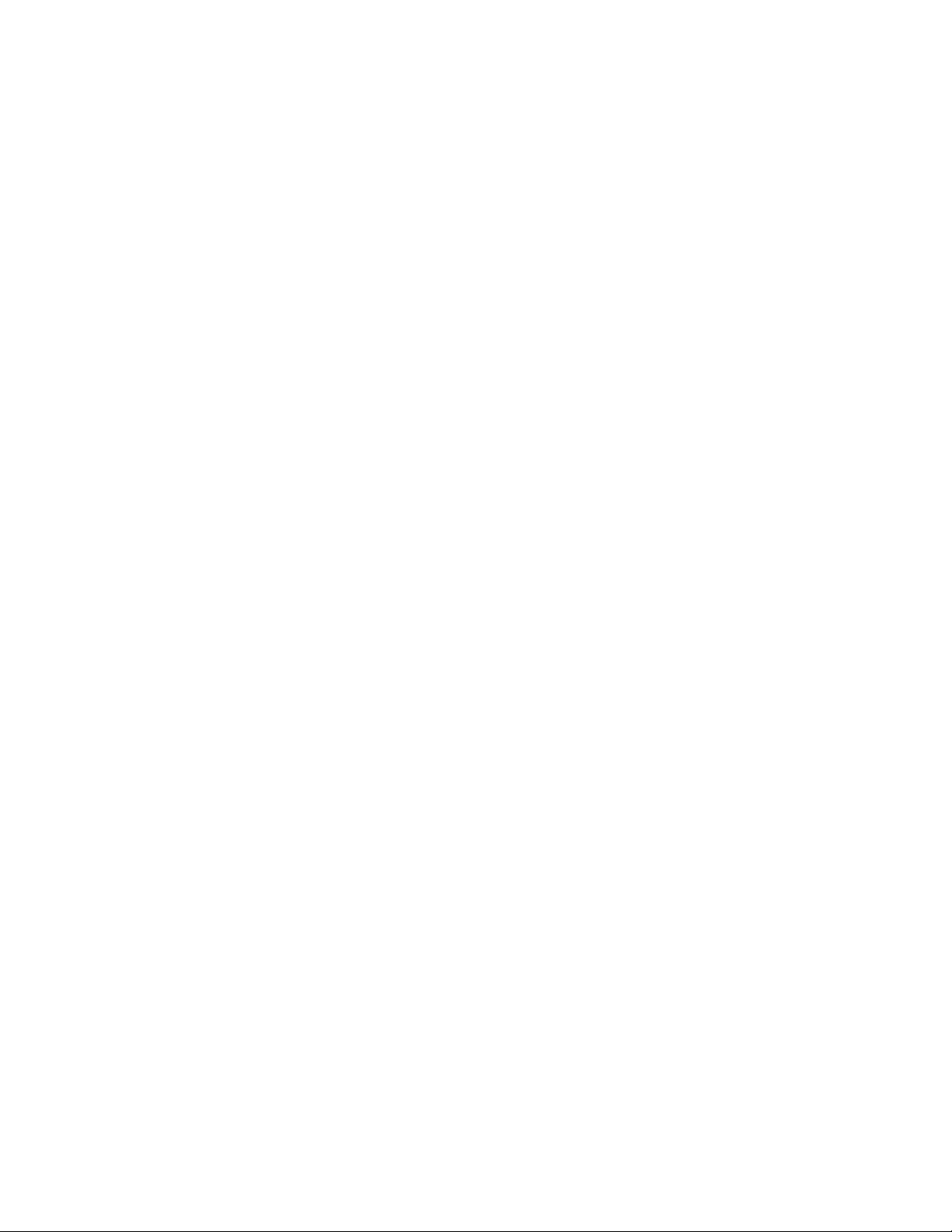
Instalacja i konfiguracja
Wybieranie miejsca dla drukarki
NOTATKA
Nagłe zmiany temperaturymogą mieć wpływ na jakość druku. Nagłe ogrzanie chłodnego
pomieszczenia może spowodować kondensację wewnątrz drukarki, co ma bezpośredni
wpływ na transfer obrazu.
• Wybierz niezapylone miejsce, o temperaturze z przedziału 10-30 (50–90°F) i
wilgotności względnej z zakresu 20-80%
• Drukarkę należy ustawić na poziomej, stałej i wolnej od drgań powierzchni o
wytrzymałości odpowiedniej do ciężaru drukarki. Drukarka powinna być
wypoziomowana, a wszystkie 4 nóżki muszą mieć stały kontaktz podłożem. Informacja
na temat ciężaru drukarki znajduje się w Specyfikacjach fizycznych.
• Wybierz miejsce zapewniające odpowiednią ilość wolnej przestrzeni, umożliwiającej
dostęp do materiałów eksploatacyjnych oraz właściwą wentylację. Aby uzyskać
informacje na temat wymogów dotyczących wolnej przestrzeni, zajrzyj do części
Wymagania dotyczące miejsca na konfigurację standardową.
• Po ustawieniu drukarki można podłączyć ją do źródła zasilania oraz komputera lub
sieci.
Podłączanie drukarki
Wybór metody połączenia
Drukarkę można podłączyć do komputera za pomocą kabla USB lub Ethernet. Metoda
zależy od tego, w jaki sposób komputer jest podłączony do sieci. Połączenie USB jest
połączeniem bezpośrednim, najłatwiejszym w konfiguracji. Połączenie Ethernet jest
używane do połączeń sieciowych.Jeżeli używane jest połączenie sieciowe,należy uzyskać
niezbędną wiedzę na temat sposobu podłączenia komputera do sieci. Aby uzyskać więcej
informacji, zajrzyj do części Informacje na temat protokołu TCP/IP oraz adresów IP.
NOTATKA
• Nie wszystkie drukarki obsługują wymienione opcje. Część z nich ma zastosowanie
tylko w przypadku konkretnych modeli, konfiguracji, systemów operacyjnych czy
typów sterownika.
• Wymagania sprzętu i okablowania mogą być różne, w zależności od sposobu
połączenia. Routery, koncentratory sieciowe, przełączniki sieciowe, modemy, kable
Ethernet i USB nie są dostarczane z drukarką i należy zakupić je osobno.
Sieć
Jeśli komputer jest podłączony do sieci biurowej lub domowej, użyj kabla Ethernet, aby
podłączyć drukarkę do portu sieciowego. W sieci Ethernet może równocześnie pracować
wiele komputerów, drukarek i innych urządzeń. W większości przypadków połączenie
ethernetowe jest szybsze niż połączenie USB, a także zapewnia dostęp do ustawień
drukarki za pośrednictwem oprogramowania Xerox®CentreWare®Internet Services.
Drukarka Xerox®Phaser®33303-2
Podręcznik użytkownika

Instalacja i konfiguracja
Sieć bezprzewodowa
Jeżeli sieć jest wyposażona w router bezprzewodowy lub WAP,drukarkęmożna podłączyć
do sieci za pomocą złącza bezprzewodowego. Bezprzewodowe połączenie sieciowe
zapewnia taki sam dostęp oraz usługi, jak połączenie przewodowe. Bezprzewodowe
połączenie sieciowe jest zazwyczaj szybsze niż USB i pozwala na dostęp do ustawień
drukarki za pośrednictwem oprogramowania Xerox®CentreWare®Internet Services.
USB
jeśli podłączysz drukarkę do jednego komputera, a nie posiadasz łącza sieciowego,
skorzystaj z portu USB. Połączenie USB pozwala sprawnie przesyłać dane, ale zwykle nie
jest tak szybkie jak połączenie Ethernet. Ponadto łącze USB nie pozwala na korzystanie
z oprogramowania Xerox®CentreWare®Internet Services.
Podłączanie drukarki do sieci
Aby podłączyć drukarkę do sieci, użyj kabla ethernetowego kategorii 5 lub lepszej. Sieć
Ethernet jest wykorzystywanaprzez co najmniej jeden komputer, obsługuje wiele drukarek
i systemów jednocześnie. Połączenie ethernetowe umożliwia bezpośredni dostęp do
ustawień drukarki za pośrednictwem oprogramowania Xerox®CentreWare®Internet
Services.
Aby podłączyć drukarkę:
1. Podłącz przewód zasilający do drukarki i włóż go do gniazdka elektrycznego.
2. Podłącz jeden koniec kabla sieci Ethernet (kategorii 5 lub lepszej) do odpowiedniego
portu z tyłu drukarki. Podłącz drugi koniec kabla sieci Ethernet do prawidłowo
skonfigurowanego portu sieciowego koncentratora lub routera.
3. Włącz drukarkę.
W celu uzyskania szczegółowych informacji o konfigurowaniu ustawień sieciowych
zajrzyj do publikacji System Administrator Guide (Podręcznik administratorasystemu)
na stronie www.xerox.com/office/3330docs.
Podłączanie do komputera za pomocą kabla USB
Aby nawiązać połączenie za pomocą kabla USB, konieczny jest system Windows 7,
Windows 8 lub nowszy, Windows Server 2008 lub nowszy albo Macintosh OS X w wersji
10.9 lub nowszej.
Aby podłączyć drukarkę do komputera za pomocą kabla USB:
1. Podłącz koniec B standardowego kabla A/B USB 2.0 do portu USB z lewej strony
drukarki.
2. Podłącz koniec A kabla USB do portu USB w komputerze.
3. Jeśli zostanie wyświetlone okno Kreator znajdowania nowego sprzętu systemu
Windows, wybierz pozycję Anuluj.
4. Zainstaluj sterowniki drukarki. Aby uzyskać szczegółowe informacje, zajrzyj do części
Instalacja oprogramowania.
Podręcznik użytkownika
3-3Drukarka Xerox®Phaser®3330

Instalacja i konfiguracja
Włączanie i wyłączanie drukarki
Przed włączeniem drukarki upewnij się, że przewód zasilania jest podłączony do drukarki
i gniazdka ściennego, a przełącznik zasilania jest w położeniu wyłączonym.
Drukarkajest wyposażona w przycisk wyłączenia na ekranie panelu sterowania i przycisk
zasilania po lewej stronie z tyłu.
• Przycisk wyłączenia na ekranie panelu sterowania inicjuje procedurę wyłączenia
podzespołów elektronicznych drukarki.
• Przełącznik zasilania umieszczony na boku drukarki kontroluje jej główne zasilanie.
1. Aby włączyć drukarkę, naciśnij przełącznik zasilania do położenia On (Wł.).
Jeśli przełącznik zasilania jest w pozycji włączonej, ale drukarka nie jest zasilana,
oznacza to, że drukarkazostaławyłączona przy użyciu panelu sterowania. Abywłączyć
drukarkę, naciśnij przełącznik zasilania do położenia Off (Wył.), a następnie do
położenia On (Wł.).
2. Wyłączanie drukarki:
Drukarka Xerox®Phaser®33303-4
Podręcznik użytkownika

Instalacja i konfiguracja
PRZESTROGA
• Aby uniknąć usterki drukarki, wykonaj najpierw wyłączenie za pomocą panelu
sterowania.
• Nie podłączaj ani nie odłączaj przewodu zasilającego, gdy drukarka jest włączona.
a) Na panelu sterowania drukarki naciśnij przycisk Tryb energooszczędny.
b) Dotknij opcji Zasilanie wyłączone.
NOTATKA
Proces wyłączania będzie zakończony, gdy zgasną wszystkie diody panelu
sterowania. Wyłączanie przy użyciu przełącznika zasilania jest opcjonalne.
Podręcznik użytkownika
3-5Drukarka Xerox®Phaser®3330

Instalacja i konfiguracja
Konfiguracja ustawień sieciowych
Informacje na temat protokołu TCP/IP oraz adresów IP
Komputery i drukarki używają protokołów TCP/IP głównie do komunikacji poprzez sieć
Ethernet. Komputery Macintosh zwykle do komunikacji z drukarką sieciową używają
protokołu TCP/IP lub Bonjour. W przypadku systemów Macintosh OS X preferowany jest
protokół TCP/IP. W przeciwieństwie do protokołu TCP/IP protokół Bonjour nie wymaga
jednak, by do drukarek czy komputerów były przypisane adresy IP.
W przypadku protokołów TCP/IP każda drukarka i komputer muszą mieć przypisany
niepowtarzalny adres IP. W wielu sieciach działają routery kablowe i DSL wyposażone
w serwer DHCP (Dynamic Host Configuration Protocol). Serwer DHCP automatycznie
przypisuje adres IP każdemukomputerowiczy drukarcew sieci, która jest skonfigurowana
do używania protokołu DHCP.
Jeśli wykorzystywany jest router kablowy lub DSL, w celu uzyskania informacji o adresach
IP należy zajrzeć do dokumentacji routera.
Instalowanie oprogramowania
Przedinstalacją sterowników sprawdź, czy drukarkajest podłączona do zasilania, włączona
i prawidłowo połączona oraz czy posiada prawidłowy adres IP. Jeśli nie można odnaleźć
adresu IP, patrz Ustalanie adresu IP drukarki.
Jeśli płyta z oprogramowaniem i dokumentacją nie jest dostępna, pobierz najnowsze
sterowniki ze strony www.xerox.com/office/3330drivers.
Wymagania systemu operacyjnego
Windows Vista, Windows 7, Windows 8, Windows Server2008, WindowsServer2008 R2
i Windows Server 2012.
• Macintosh OS X w wersji 10,9 lub nowszej
• Systemy UNIX i Linux: Drukarka obsługuje połączenia sieciowe z całą gamą platform
typu UNIX. Aby dowiedzieć się więcej, odwiedź stronę
www.xerox.com/office/3330drivers.
Drukarka Xerox®Phaser®33303-6
Podręcznik użytkownika

Instalacja i konfiguracja
Instalacja sterowników i narzędzi dla systemu Windows
Aby mieć dostęp do wszystkich funkcji drukarki, zainstaluj sterownik druku Xerox®oraz
sterownik skanowania Xerox®.
Aby zainstalować sterownik drukarki i skanera:
1. Włóż płytę z oprogramowaniem i dokumentacją do odpowiedniego napędu na
komputerze. Instalacja rozpocznie się automatycznie.
Jeżeli instalator nie uruchomi się automatycznie, przejdź do napędu i dwukrotnie
kliknij plik Setup.exe.
2. Aby zmienić język, kliknij opcję Język.
3. Wybierz swój język, a następnie kliknij przycisk OK.
4. Kliknij polecenie Zainstaluj sterowniki > Instaluj sterowniki drukowania i
skanowania.
5. Aby zaakceptować umowę licencyjną, kliknij przycisk Zgadzam się.
6. Wybierz swoje urządzenie z listy wykrytych drukarek i kliknij przycisk Dalej.
7. Jeśli drukarkanie jest widoczna na liście wykrytych drukarek, kliknij przycisk Extended
Search (Wyszukiwanie rozszerzone).
8. Jeśli drukarka nadal nie pojawia się na liście wykrytych drukarek, a znasz jej adres IP:
a) Kliknij ikonę Drukarka sieciowa w górnej części okna.
b) Wpisz adres IP lub nazwę DNS drukarki.
c) Kliknij przycisk Wyszukaj.
d) Wybierz swoje urządzenie z listy wykrytych drukarek i kliknij przycisk Dalej.
9. Jeśli drukarka nadal nie pojawia się na liście wykrytych drukarek, a nie znasz jej adresu
IP:
a) Kliknij Advanced Search (Wyszukiwanie zaawansowane).
b) Jeśli znasz adres bramy i maski podsieci, kliknij przycisk u góry i wpisz adresy w
pola Brama i Maska Podsieci.
c) Jeśli znasz adres innej drukarki w ramach tej samej podsieci, kliknij środkowy
przycisk i wpisz adres w polu Adres IP.
d) Kliknij przycisk Wyszukaj.
e) Wybierz swoje urządzenie z listy wykrytych drukarek i kliknij przycisk Dalej.
NOTATKA
Gdy drukarka pojawi się w oknie Wykryte drukarki, wyświetlony zostanie jej adres IP.
Zapisz adres IP do użycia w przyszłości.
10. Wybierz żądany sterownik:
11. Kliknij pozycję Instalacja.
12. Jeżeli program instalacyjny zażąda adresu IP, wprowadź adres IP drukarki.
13. Jeżeliprograminstalacyjnynakaże ponowne uruchomienie komputera,kliknij polecenie
Uruchom ponownie, aby zakończyć instalację sterowników.
14. Aby zakończyć instalację, kliknij przycisk Zakończ.
Podręcznik użytkownika
3-7Drukarka Xerox®Phaser®3330

Instalacja i konfiguracja
Instalowanie sterowników druku w systemie Macintosh OS X, w wersji 10,9 lub nowszej
Zainstaluj sterownik drukarki Xerox, aby mieć dostęp do jej wszystkich funkcji.
Aby zainstalować oprogramowanie sterownika drukarki:
1. Włóż płytę z oprogramowaniem i dokumentacją do odpowiedniego napędu na
komputerze.
2. Aby wyświetlić plik .dmg dla drukarki, kliknij dwukrotnie ikonę dysku.
3. Otwórz plik .dmg, następnie przejdź do odpowiedniego pliku instalacyjnego dla
posiadanego system operacyjnego.
4. Aby rozpocząć instalację, otwórz plik pakietu instalatora.
5. Aby potwierdzić zaznajomienie się z wiadomościami ostrzegawczymi i
wprowadzającymi, kliknij przycisk Continue (Kontynuuj). Kliknij przycisk Continue
(Kontynuuj).
6. Aby zaakceptować umowę licencyjną, kliknij Continue (Kontynuuj), a następnie
przycisk Agree (Zgadzam się).
7. Kliknij przycisk Install (Instaluj), aby zaakceptować miejsce bieżącej instalacji lub
wybierz inne przed kliknięciem przycisku Install (Instaluj).
8. Wprowadź hasło, a następnie kliknij przycisk Install Software (Zainstaluj
oprogramowanie).
9. Wybierz swoje urządzenie z listy wykrytych drukarek i kliknij przycisk Continue
(Kontynuuj). Jeśli drukarka nie jest widoczna na liście wykrytych drukarek:
a) Kliknij ikonę Network Printer (Drukarka sieciowa).
b) Wpisz adres IP lub nazwę drukarki, a następnie kliknij przycisk Continue
(Kontynuuj).
c) Wybierz swoje urządzenie z listy wykrytych drukarek i kliknij przycisk Continue
(Kontynuuj).
10. Aby zaakceptować komunikat kolejki druku, kliknij przycisk Continue (Kontynuuj).
11. Abyzaakceptowaćkomunikat o pomyślnym przebiegu instalacji, kliknij przycisk Close
(Zamknij).
12. Aby zweryfikować, że sterownik drukarki rozpoznaje wszystkie zainstalowane opcje:
a) W menu Apple kliknij pozycję System Preferences (Preferencje systemowe) >
Printers and Scanners (Drukarki i skanery).
b) Wybierz drukarkę z listy i kliknij pozycję Options & Supplies (Opcje i materiały
eksploatacyjne).
c) Kliknij pozycję Options (Opcje).
d) Potwierdź, że wszystkie opcje zainstalowane w drukarce są prawidłowe.
e) Wprzypadku wprowadzenia zmian, kliknij przycisk OK, zamknij okno, a następnie
zamknij System Preferences (Preferencje systemowe).
Drukarka Xerox®Phaser®33303-8
Podręcznik użytkownika
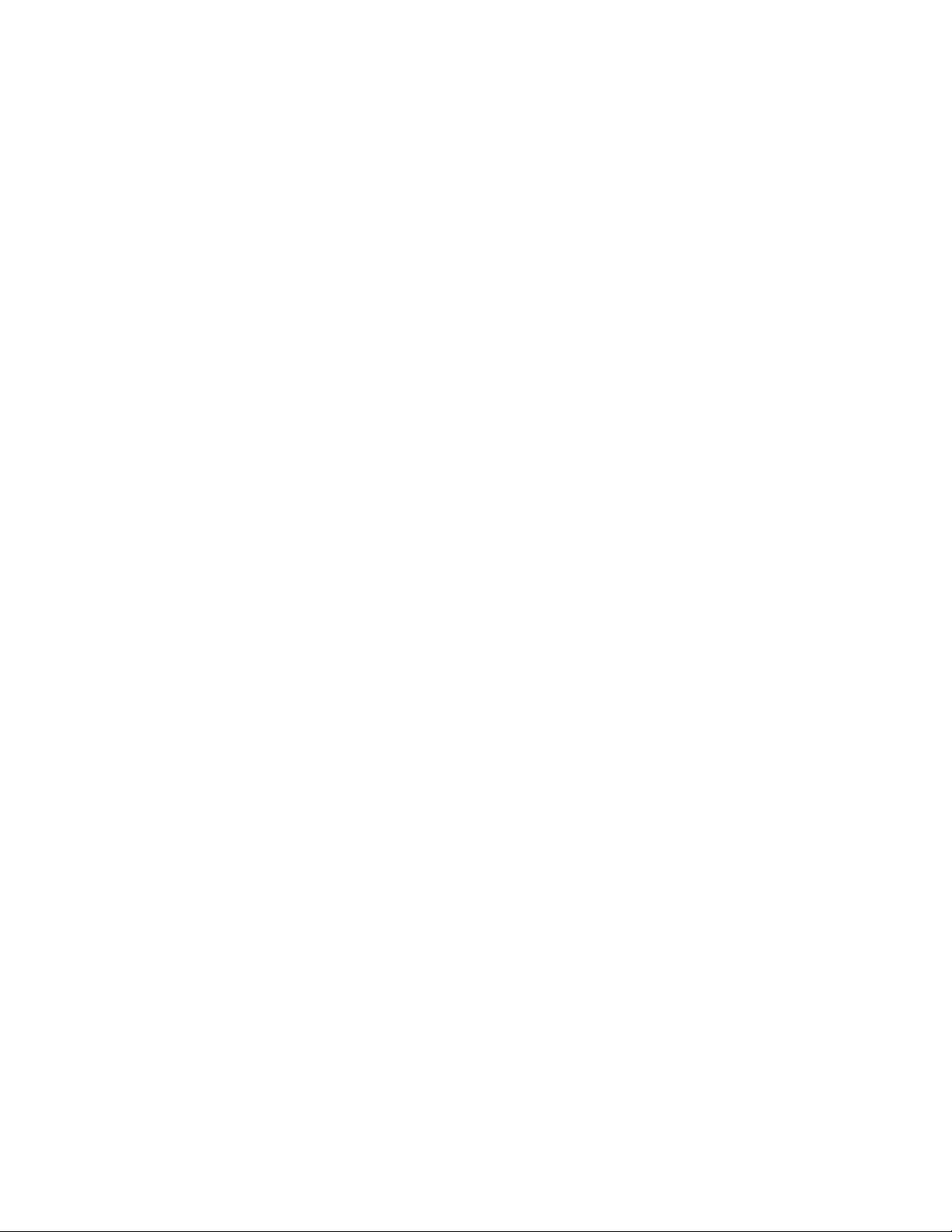
Instalacja i konfiguracja
Instalowanie sterowników druku do systemu UNIX i Linux
Aby zainstalować na komputerze sterowniki druku systemu UNIX, wymagane są
uprawnienia użytkownika root albo superuser.
Ta procedura wymaga połączenia internetowego.
Aby zainstalować sterowniki systemu Linux, wykonaj następujące kroki, a następnie
wybierz system operacyjny i pakiet Linux zamiast UNIX.
Aby zainstalować oprogramowanie sterownika drukarki:
1. Sprawdź,czy protokół TCP/IP jest włączony na drukarce i czy zainstalowany jest kabel
sieciowy.
2. Aby sprawdzić adres IP, wykonaj jedną z poniższych czynności na panelu sterowania
drukarki:
a) Zezwól drukarce na ustalenie adresu DHCP.
b) Wydrukuj stronę konfiguracji i zatrzymaj na przyszłość.
3. Wykonaj następujące czynności z poziomu komputera:
a) W witrynie internetowej sterownika drukarki wybierz posiadany model drukarki.
b) W menu System operacyjny wybierz pozycję UNIX, następnie kliknij przycisk
Szukaj.
c) Pobierz odpowiedni pakiet dla posiadanego systemu operacyjnego.
d) Aby rozpocząć pobieranie, kliknij przycisk Start.
4. Pod uwagami odnośnie wybranego pakietu kliknij łącze Podręcznik instalacji i
postępuj zgodnie ze wskazówkami w tym dokumencie.
Inne sterowniki
Poniższe sterowniki znajdziesz na stronie www.xerox.com/office/3330drivers.
• Sterownik Xerox®Global Print Driver działa w połączeniu z dowolną drukarką w sieci,
również z urządzeniami innych producentów. Konfiguruje się on sam dla określonej
drukarki, po instalacji.
• Sterownik Xerox®Mobile Express Driver działa w połączeniu z dowolną drukarką
obsługującą język PostScript. Konfiguruje się on sam dla drukarki wybranej przy
każdym drukowaniu. W przypadku częstego podróżowania do tych samych miejsc
można zapisać swoje ulubione drukarki w danych lokalizacjach, a sterownik zapamięta
ustawienia.
Podręcznik użytkownika
3-9Drukarka Xerox®Phaser®3330

Instalacja i konfiguracja
Instalowanie drukarki jako urządzenia usług sieci Web
Funkcja Web Services on Devices (WSD) umożliwia klientowi wykrycie i dostęp do
urządzenia zdalnego oraz powiązanych z nim usług za pośrednictwem sieci. WSD
obsługuje wykrywanie, sterowanie i użytkowanie urządzeń.
Instalowanie drukarki WSD za pomocą Kreatora dodawania urządzeń
1. W komputerze kliknij menu Start, a następnie wybierz opcję Urządzenia i drukarki.
2. Aby uruchomić Kreatora dodawania urządzeń, kliknij polecenie Dodaj urządzenie.
3. Z listy dostępnych urządzeń wybierz to, którego chcesz użyć, a następnie kliknij
polecenie Dalej.
NOTATKA
Jeżeli drukarka, której chcesz użyć, nie została wyświetlona na liście, kliknij przycisk
Anuluj. Dodaj drukarkę WSD ręcznie za pomocą kreatora dodawania drukarki. W celu
uzyskania szczegółowych informacji zajrzyj do części Instalowanie drukarki WSD za
pomocą Kreatora dodawania drukarki.
4. Kliknij pozycję Zamknij.
Ręczne instalowanie drukarkiWSD za pomocą Kreatora dodawania drukarki
1. W komputerze kliknij menu Start, a następnie wybierz opcję Urządzenia i drukarki.
2. Aby uruchomić Kreatora dodawania drukarki, kliknij polecenie Dodaj drukarkę.
3. Kliknij polecenie Dodaj drukarkę sieciową, bezprzewodową lub Bluetooth.
4. Z listy dostępnych urządzeń wybierz to, którego chcesz użyć, a następnie kliknij
polecenie Dalej.
5. Jeżeli drukarka, której chcesz użyć, nie jest widoczna na liście, kliknij pozycję Drukarki,
której zamierzam użyć, nie ma na liście.
6. Wybierz Dodaj drukarkę, używając adresu TCP/IP lub nazwy hosta, a następnie
kliknij przycisk Dalej.
7. W polu Typ urządzenia wybierz opcję Urządzenie usług sieci Web.
8. W polu Nazwa hosta lub adres IP wpisz adres IP. Kliknij przycisk Dalej.
9. Wybierz opcję udostępniania drukarki innym użytkownikom sieci.
10. Abyzidentyfikować drukarkę do udostępniania, wprowadź nazwę udziału, lokalizację
i komentarze. Kliknij przycisk Dalej.
11. Abyustawić drukarkę jako domyślną, wybierz opcję. Aby sprawdzić połączenie, kliknij
przycisk Drukuj stronę testową.
12. Kliknij pozycję Zakończ.
Drukarka Xerox®Phaser®33303-10
Podręcznik użytkownika

Instalacja i konfiguracja
AirPrint, Mopria, Google Cloud Print i NFC
Metody drukowania bez sterownika drukarki:
AirPrint
Użyj funkcji AirPrint, by drukować bezpośrednio z przewodowego lub bezprzewodowego
urządzenia bez użycia sterownika druku. AirPrint to funkcja oprogramowania, która
umożliwia drukowanie z przewodowych lub bezprzewodowych urządzeń mobilnych z
systemem Apple iOS oraz urządzeń z systemem Mac OS bez konieczności instalowania
sterownika drukarki. Drukarki obsługujące funkcję AirPrint umożliwiają drukowanie i
faksowanie bezpośrednio z komputeraMac lub urządzenia iPhone, iPad oraziPodtouch.
Mopria
Mopria to funkcja oprogramowania, która umożliwia użytkownikom drukowanie za
pomocą urządzeń mobilnych bez sterownika drukarki. Można użyć funkcji Mopria do
drukowaniaza pomocą urządzenia mobilnego na drukarkach z obsługą funkcji Mopria.
Google Cloud Print
Technologia Google Cloud Print umożliwia drukowanie dokumentów za pomocą
urządzenia podłączonego do Internetu bez użycia sterownika drukarki. Dokumenty
przechowywane w chmurze, na komputerze osobistym, tablecie lub smartfonie można
wysłać do drukarki z dowolnego miejsca.
NFC (Near Field Communication)
Technologia NFC (Near Field Communication) umożliwia urządzeniom komunikowanie
się, gdy są w odległości do 10 centymetrów od siebie. Można użyć komunikacji NFC w
celu uzyskania interfejsu sieciowego, tak aby ustanowić połączenie TCP/IP między
urządzeniem a drukarką.
Aby uzyskać dalsze informacje, zajrzyj do publikacji System Administrator Guide
(Podręcznik administratora systemu):
• www.xerox.com/office/WC3335docs
• www.xerox.com/office/WC3345docs
Podręcznik użytkownika
3-11Drukarka Xerox®Phaser®3330

Instalacja i konfiguracja
Drukarka Xerox®Phaser®33303-12
Podręcznik użytkownika

4
Papier i nośniki
Obsługiwane rodzaje papieru
Drukarka jest przeznaczona do użytku z różnymi typami papieru oraz innych nośników.
Abyzapewnić najwyższą jakość wydruków i uniknąć zakleszczeń papieru, postępuj zgodnie
ze wskazówkami zawartymi w tej sekcji.
Aby uzyskać najlepsze wyniki, należy używać papieru oraz nośników do drukowania firmy
Xerox zalecanych dla twojej drukarki.
Zamawianie papieru
Abyzamówić papier lub inne nośniki, odwiedź lokalnego sprzedawcę lub przejdź do strony
www.xerox.com/office/3330supplies.
Ogólne wskazówki dotyczące wkładania papieru
• Rozwachluj papier przed załadowaniem go do tacy papieru.
• Nie należy przeładowywać tac papieru. Nie wkładaj papieru powyżej linii
maksymalnego zapełnienia w tacy.
• Dopasuj prowadnice papieru do rozmiaru papieru.
• Jeśli często występują zacięcia, użyj papieru lub innych zatwierdzonych nośników z
nowej paczki.
• Nie drukuj na nośnikach etykiet, gdy etykieta została odklejona z arkusza.
• Należy używać wyłącznie papierowych kopert.
• Należy używać tylko kopert jednostronnych.
Papier, który może uszkodzić drukarkę
Niektóre rodzaje papieru i inne nośniki mogą powodować niską jakość wydruku,
zwiększoną częstotliwość zacięć papieru lub uszkodzenie drukarki. Nie należy używać
następujących materiałów:
• Gruby lub porowaty papier
• Papier do drukarek atramentowych
Podręcznik użytkownika
4-1Drukarka Xerox®Phaser®3330

Papier i nośniki
• Papier błyszczący lub powlekany, nieprzeznaczony do drukarek laserowych
• Papier, który został skserowany
• Papier, który został złożony lub jest pomarszczony
• Papier z wycięciami lub perforacjami
• Papier ze zszywkami
• Koperty z okienkami, metalowymi klamrami, bocznymi szwami lub klejem z paskami
zabezpieczającymi
• Koperty ochronne
• Nośniki plastikowe
PRZESTROGA
Gwarancja Xerox®, umowa serwisowa lub Total Satisfaction Guarantee (Gwarancja
całkowitej satysfakcji) Xerox®nie obejmują uszkodzeń spowodowanych przez użycie
nieobsługiwanego papieru lub nośników specjalnych. Total Satisfaction Guarantee
(Gwarancjacałkowitejsatysfakcji) Xerox®jest dostępna na terenie Stanów Zjednoczonych
i Kanady. Zakres może różnić się poza tymi obszarami. W celu uzyskania szczegółowych
informacji prosimy o kontakt z przedstawicielem firmy Xerox.
Wskazówki dotyczące przechowywania papieru
Prawidłowe przechowywanie papieru orazinnych nośników wpływa na optymalną jakość
druku.
• Papier należy przechowywać w ciemnym, chłodnym i w miarę suchym miejscu.
Większość materiałów papierowychulega uszkodzeniu pod wpływem działania światła
ultrafioletowego lub widzialnego. Materiały papierowe niszczy w szczególności
promieniowanie UV emitowane przez słońce i świetlówki.
• Unikaj wystawiania papieru na silne światło przez dłuższy okres czasu.
• Należy utrzymywać stałą temperaturę i wilgotność względną.
• Unikać przechowywania papieru na strychach, w kuchniach, garażach lub piwnicach.
Te miejsca są najbardziej narażone na gromadzenie się wilgoci.
• Papier powinien być przechowywany na leżąco, na paletach, w kartonach, na półkach
lub w szafkach.
• Należy unikać spożywania posiłków lub napojów w miejscach, w których papier jest
przechowywany lub używany.
• Nie należy otwieraćzapieczętowanychopakowań papieru, zanim nie będą one gotowe
do umieszczenia w drukarce. Papiernależy przechowywać w oryginalnymopakowaniu.
Opakowanie chroni papier przed utratą lub pochłanianiem wilgoci.
• Niektóre nośniki specjalne są zapakowanew plastikowetorbyumożliwiające ponowne
szczelne zamknięcie. Nośniki należy przechowywać w opakowaniu aż do chwili ich
użycia. Nieużywane nośniki należy przechowywać w opakowaniu, szczelnie zamknięte.
Drukarka Xerox®Phaser®33304-2
Podręcznik użytkownika

Obsługiwane typy papieru i gramatury papieru
GramaturyTace papieruTace
Papier i nośniki
Taca boczna i
taca 1 oraz 2
Zwykły
Firmowy
Zadrukowany
Dziurkowany
Lekki
Ciężki
Karton
Dokumentowy
Makulaturowy
Archiwalny
70-85 g/m
70-85 g/m
70-85 g/m
70-85 g/m
60-70 g/m
85-105 g/m
106-163 g/m
105-120 g/m
60-85 g/m
Nie dotyczy
Nie dotyczyFoliaTylko taca boczna i
taca 1
Tylko taca boczna
Etykiety
Koperta
Niestandardowy
120-150 g/m
75-90 g/m
60-220 g/m
Obsługiwane standardowe rozmiary papieru
Standard amerykańskiStandard europejskiTaca
Taca boczna i tace
1 i 2
A4 (210 x 297 mm, 8,3 x 11,7 cala)
A5 (148 x 210 mm, 5,8 x 8,3 cala)
JIS B5 (182 x 257 mm, 7,2 x
10,1 cala)
ISO B5 (176 x 250 mm, 6,9 x
9,8 cala)
A6 (105 x 148 mm, 4,1 x 5,8 cala)
Letter (216 x 279 mm, 8,5 x 11 cali)
Legal (216 x 356 mm, 8,5 x 14 cali)
Oficio (216 x 343 mm, 8,5 x 13.5 cala)
Folio (216 x 330 mm, 8,5 x 13 cali)
Executive (184 x 267 mm, 7,25 x
10,5 cala)
Statement (140 x 216 mm, 5,5 x
8,5 cala)
2
2
2
2
2
2
2
2
2
2
2
2
Tylko taca boczna
Koperta C5 (162 x 229 mm, 6,4 x
9 cali)
Koperta C6 (114 x 162 mm, 4,5 x
6,38 cala)
Koperta DL (110 x 220 mm, 4,33 x
8.66 cala)
Karta indeksowa (76,2 x 127 mm,
3 x 5 cali)
Pocztówka (100 x 148 mm, 3,94 x
Pocztówka (102 x 152 mm, 4 x 6 cali)
Koperta nr 10 (241 x 105 mm, 4,1 x
9,5 cala)
Koperta nr 9 (114 x 162 mm, 4,5 x
6,38 cala)
Koperta Monarch (98 x 190 mm, 3,9
x 7,5 cala)
Karta indeksowa (76,2 x 127 mm, 3 x
5 cali)
5,83 cala)
Obsługiwane niestandardowe rozmiary papieru
DługośćSzerokośćTaca
148-356 mm (5,8–14 cali)98-216 mm (3,9–8,5 cala)Taca boczna
Podręcznik użytkownika
4-3Drukarka Xerox®Phaser®3330
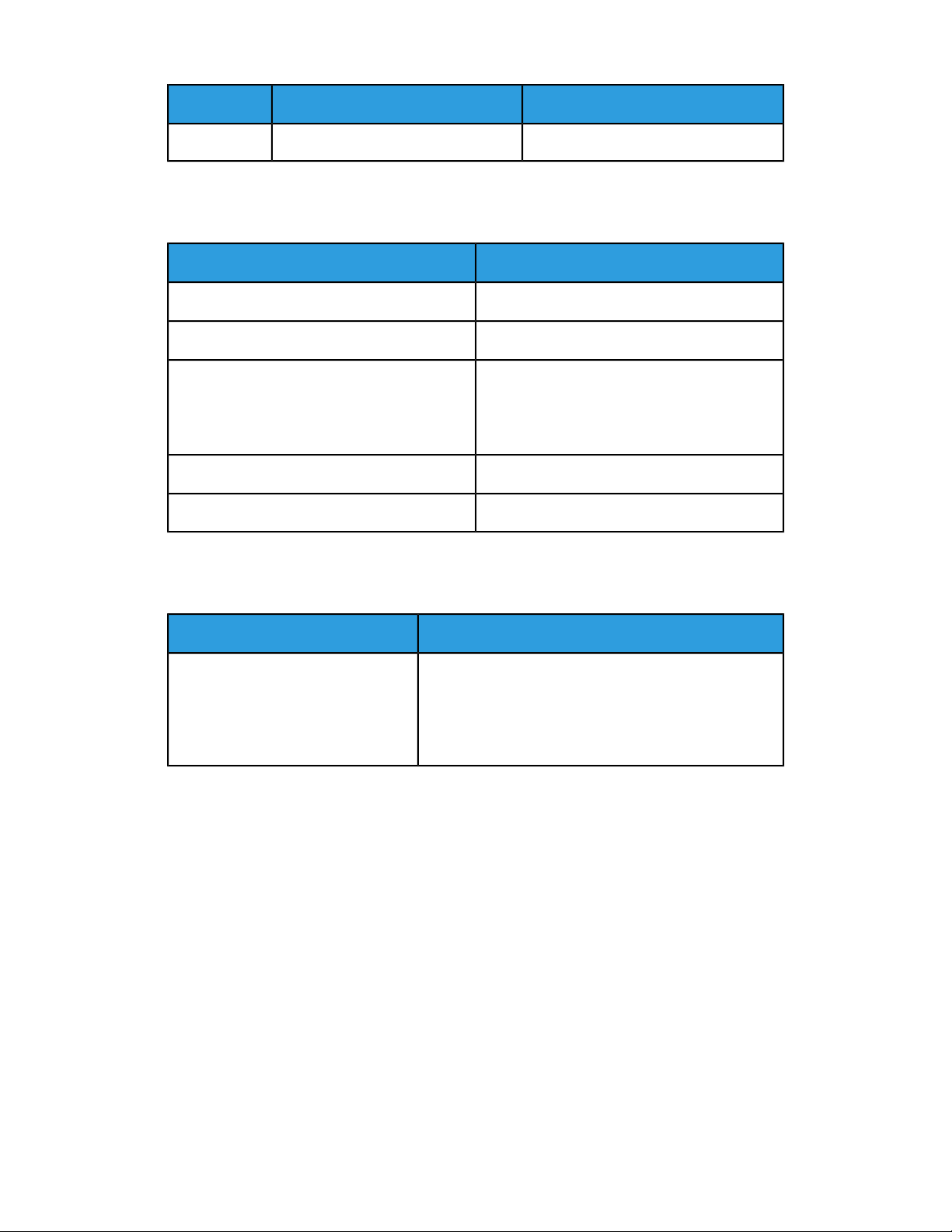
Papier i nośniki
DługośćSzerokośćTaca
148-356 mm (5,8–14 cali)105-216 mm (4,1–8,5 cala)taca 1 oraz 2
Obsługiwane typy i gramatura papieru dla automatycznego drukowania dwustronnego
GramaturyTace papieru
Lekki
Makulaturowy
Zwykły
Firmowy
Dziurkowany
Zadrukowany
Ciężki
Dokumentowy
60-70 g/m
60-85 g/m
70-85 g/m
86-105 g/m
105-120 g/m
2
2
2
2
2
Obsługiwane standardowe rozmiary i gramatura papieru dla automatycznego drukowania dwustronnego
Standard amerykańskiStandard europejski
A4 (210 x 297 mm, 8,3 x 11,7 cala)
Letter (216 x 279 mm, 8,5 x 11 cali)
Legal (216 x 356 mm, 8,5 x 14 cali)
Oficio (216 x 343 mm, 8,5 x 13.5 cala)
Folio (216 x 330 mm, 8,5 x 13 cali)
Executive (184 x 267 mm, 7,25 x 10,5 cala)
Drukarka Xerox®Phaser®33304-4
Podręcznik użytkownika

Obsługiwane niestandardowe rozmiary papieru dla automatycznego drukowania dwustronnego
GrubośćRozmiaryTypy nośnikówŹródło
Papier i nośniki
Taca 1 lub
2
Taca boczna
Dupleks
Zwykły, lekki, ciężki, dokumentowy, karton, makulaturowy, archiwalny
Zwykły, lekki, ciężki, dokumentowy, karton, bawełna, kolorowy, zadrukowany, makulaturowy, archiwalny, folia, etykieta
Koperta
Karton
Niestandardowy
Zwykły, lekki, ciężki, dokumentowy,makulaturowy
60–163 g (16–43 lb.)A4, Letter, Legal, Executive, Folio, Oficio, ISO B5,
JIS B5, A5, A6
60~220 g (16–58 lb.)A4, Letter, Legal, Executive, Folio, Oficio, ISO B5,
JIS B5, A5, A6, 3"x5"
Monarch, nr 10, DL, C5,
C6
Międzynarodowa pocztówka
Rozmiarnietypowy: min.
75 mm szerokości x 125
mm długości
60~120 g (16–32 lb.)A4, Letter, Legal, Folio,
Oficio
Podręcznik użytkownika
4-5Drukarka Xerox®Phaser®3330

Papier i nośniki
Ładowanie papieru
Ładowanie papieru do tacy bocznej
Aby załadować papier do tacy bocznej:
1. Otwórz tacę boczną.
Jeżeli do tacy bocznej jest już włożony papier, wyjmij papier innego rozmiaru lub
typu.
2. Przesuń prowadnice szerokości do krawędzi tacy.
3. Zegnij arkusze w obie strony i rozwachluj je, a następnie wyrównaj krawędzie stosu
na płaskiej powierzchni. W ten sposób oddzielisz arkusze sklejone razem, co zmniejszy
możliwość zacięcia się papieru.
NOTATKA
Aby uniknąć zacięcia się papieru i problemów z podawaniem, nie wyjmuj arkuszy z
opakowania, dopóki nie będziesz ich potrzebować.
Drukarka Xerox®Phaser®33304-6
Podręcznik użytkownika

Papier i nośniki
4. Załaduj papier do tacy i dosuń prowadnice do stosu papieru.
• Załaduj papier dziurkowany otworami w lewą stronę drukarki.
• W celu drukowania jednostronnego i dwustronnego załaduj papier firmowy lub
zadrukowany stroną z nadrukiem w górę, górną krawędzią w stronę drukarki.
NOTATKA
Nie ładuj papieru powyżej linii maksymalnego zapełniania. Przeładowanie tacy może
spowodować zacięcie drukarki.
5. Jeśli na panelu sterowania zostanie wyświetlony ekran dotyczący ustawień papieru,
sprawdź rozmiar, typ i kolor papieru.
6. Po zakończeniu dotknij opcji Potwierdź.
Podręcznik użytkownika
4-7Drukarka Xerox®Phaser®3330
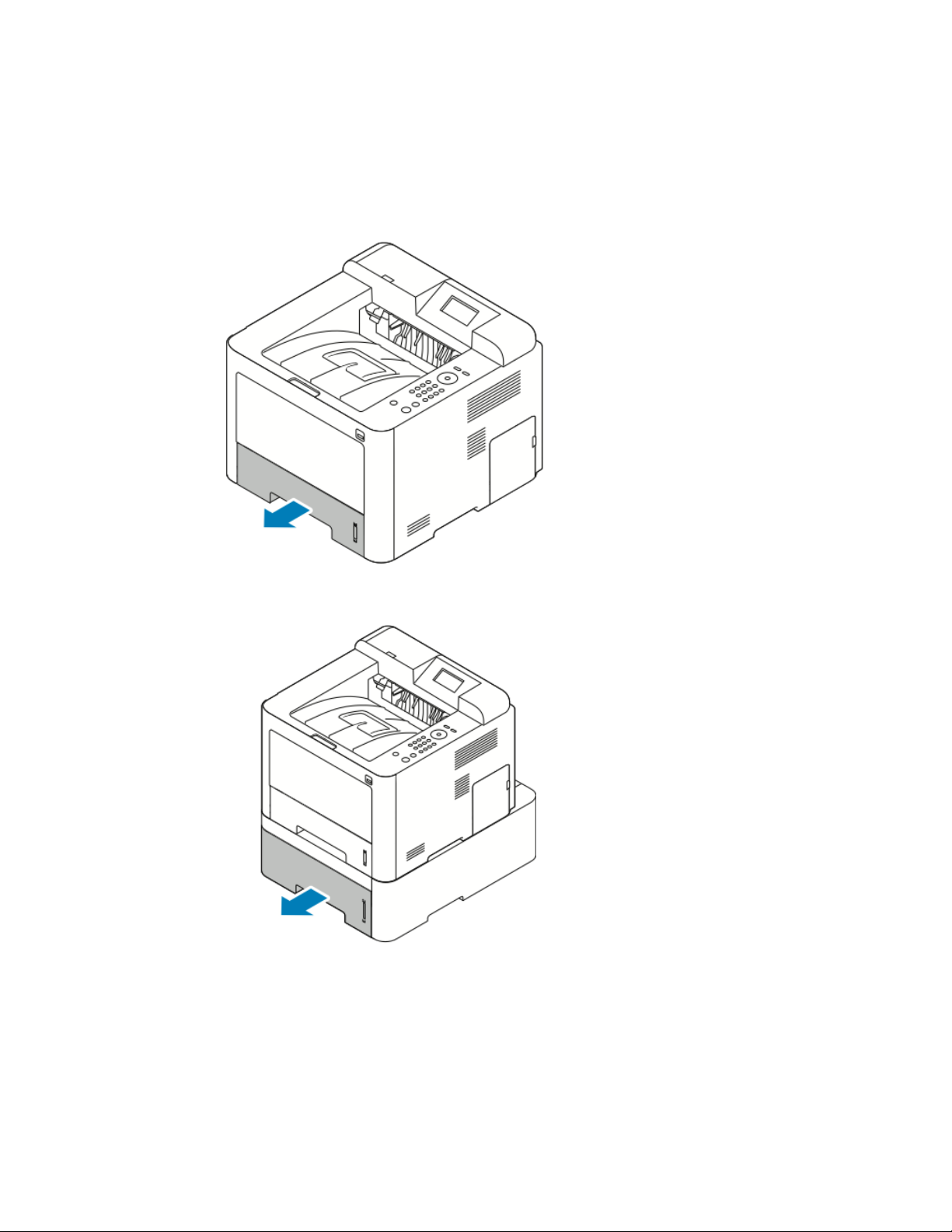
Papier i nośniki
Ładowanie papieru do tacy 1 i opcjonalnej tacy 2
NOTATKA
Poniższa procedura dotyczy zarówno tacy 1, jak i tacy 2.
1. Wyciąganie tacy.
• W przypadku tacy 1 wyciągnij tacę.
• W przypadku tacy 2 wyjmij tacę, wyciągając ją do końca, podnosząc odrobinę
przód, a następnie wyjmując tace.
Drukarka Xerox®Phaser®33304-8
Podręcznik użytkownika

2. Rozsuń prowadnice długości i szerokości:
a) Ściśnij dźwignie na obu prowadnicach.
b) Rozsuń prowadnice do końca.
c) Zwolnij dźwignie.
Papier i nośniki
3. Zegnij arkusze w obie strony i rozwachluj je, a następnie wyrównaj krawędzie stosu
na płaskiej powierzchni. W ten sposób oddzielisz arkusze sklejone razem, co zmniejszy
możliwość zacięcia się papieru.
Podręcznik użytkownika
4-9Drukarka Xerox®Phaser®3330

Papier i nośniki
4. Załaduj papier do tacy i dosuń prowadnicę papieru w tacy do stosu.
• Włóż papier do tacy stroną zadrukowaną w dół.
• Załaduj papieru dziurkowany otworami skierowanymi w prawą stronę drukarki.
• Nie ładuj papieru powyżej linii maksymalnego zapełniania. Nadmierna ilość
papieru może powodować jego zacinanie się.
5. Wsuń tacę do drukarki i wepchnij ją do końca.
6. Jeśli na panelu sterowania zostanie wyświetlony ekran dotyczący ustawień papieru,
sprawdź rozmiar, typ i kolor papieru.
7. Po zakończeniu dotknij opcji Potwierdź.
Ustawianie rozmiaru i typu papieru
Po załadowaniu papieru do zasobnika należy ustawić rozmiar i typ papieru za pomocą
panelu sterowania. Aby drukować z komputera, należy wybrać rozmiar i typ papieru w
aplikacji, która jest używana na komputerze.
NOTATKA
Ustawienia wprowadzone w sterowniku drukarki na komputerze mają pierwszeństwo
przed ustawieniami wprowadzonymi na panelu sterowania.
Po zamknięciu tacy papieru zostanie automatycznie wyświetlony rozmiar i typ papieru.
Jeśli jest prawidłowy, użyj wyświetlonych ustawień lub wykonajponiższe kroki, by zmienić
ustawienia na odpowiadające rozmiarowi i typowi załadowanego papieru.
Ustawianie rozmiaru papieru
1. Na panelu sterowania naciśnij przycisk Menu.
2. Naciśnij przyciski ze strzałką do góry/w dół i wybierz opcję Ustawienia papieru tacy.
3. Naciśnij przycisk strzałki w prawo.
4. Naciśnij przyciski ze strzałką do góry/w dół i wybierz wymaganą tacę.
Drukarka Xerox®Phaser®33304-10
Podręcznik użytkownika

Papier i nośniki
5. Naciśnij przycisk strzałki w prawo.
6. Naciśnij przycisk OK, aby zaakceptować aktualną konfigurację, lub naciśnij przycisk
strzałki w dół, aby zmienić konfigurację.
7. Naciśnij przycisk strzałki w prawo.
8. Po wybraniu opcji Rozmiar papieru naciśnij przycisk strzałki w prawo.
9. Naciśnij przyciski ze strzałką do góry/w dół i wybierz rozmiar papieru.
10. Wciśnij przycisk OK, aby zapisać zmiany.
Aby skorzystać z papieru o nietypowym rozmiarze, wybierz niestandardowy rozmiar
papieru w sterowniku drukarki.
Ustawianie typu papieru
1. Na panelu sterowania naciśnij przycisk Menu.
2. Naciśnij przyciski ze strzałką do góry/w dół i wybierz opcję Ustawienia papieru tacy.
3. Naciśnij przycisk strzałki w prawo.
4. Naciśnij przyciski ze strzałką do góry/w dół i wybierz wymaganą tacę.
5. Naciśnij przycisk strzałki w prawo.
6. Naciśnij przycisk OK, aby zaakceptować aktualną konfigurację, lub naciśnij przycisk
strzałki w dół, aby zmienić konfigurację.
7. Naciśnij przycisk strzałki w prawo.
8. Naciśnij przyciski strzałki w górę/w dół, a następnie wybierz opcję Typ papieru.
9. Naciśnij przycisk strzałki w prawo.
10. Naciśnij przyciski ze strzałką do góry/w dół i wybierz typ papieru.
11. Wciśnij przycisk OK, aby zapisać zmiany.
Podręcznik użytkownika
4-11Drukarka Xerox®Phaser®3330

Papier i nośniki
Drukowanie na papierze specjalnym
Aby zamówić papier, folię lub inne nośniki, odwiedź lokalnego sprzedawcę lub przejdź
do strony www.xerox.com/office/3330supplies.
Koperty
NOTATKA
Koperty można drukować TYLKO za pomocą tacy bocznej. Szczegółowe informacje na
ten temat znajdują się w części Obsługiwane standardowe rozmiary papieru.
Wskazówki odnośnie drukowania kopert
• Jakość druku na kopertach zależy od jakości i struktury kopert.Jeśli nie możesz uzyskać
żądanych wyników, spróbuj użyć kopert innej marki.
• Należy utrzymywać stałą temperaturę i wilgotność względną.
• Nieużywane koperty należy przechowywać w ich opakowaniu, aby uniknąć
zawilgocenia lub wysuszenia, co może mieć wpływ na jakość druku i powodować
pomarszczenia. Nadmierna wilgoć może spowodować zaklejenie kopert przed
rozpoczęciem lub w trakcie drukowania.
• Przed załadowaniem kopert do tacy usuń z nich powietrze, układając na nich ciężką
książkę.
• W sterowniku drukarki wybierz typ papieru Koperta.
• Nie wolno używać kopert ochronnych. Korzystaj z kopert płaskich.
• Nie korzystaj z kopert z klejem termicznym.
• Nie korzystaj z kopert posiadających szczelne zamknięcie.
• Należy używać wyłącznie papierowych kopert.
• Nie wolno używać kopert z okienkami lub metalowymi klamrami.
Ładowanie kopert do tacy bocznej
1. Otwórz tacę boczną.
Drukarka Xerox®Phaser®33304-12
Podręcznik użytkownika

Papier i nośniki
2. Przesuń prowadnice szerokości do krawędzi tacy.
Jeśli koperty nie zostaną włożone do tacy bocznej niezwłocznie po ich wyjęciu z
opakowania, mogą się wybrzuszyć. Należy je spłaszczyć, aby uniknąć zacięć.
3. Abyzaładować koperty, umieść koperty stroną do zadrukowania w górę, z zamkniętymi
klapkami po stronie spodniej z lewej strony.
4. Wyreguluj prowadnice tak, aby dotykały krawędzi papieru.
5. Jeśli na panelu sterowania zostanie wyświetlony ekran dotyczący ustawień papieru,
sprawdź rozmiar, typ i kolor papieru.
6. Po zakończeniu dotknij opcji Potwierdź.
4-13Drukarka Xerox®Phaser®3330
Podręcznik użytkownika

Papier i nośniki
Etykiety
NOTATKA
Na etykietach można drukować tylko z tacy bocznej.
Wskazówki odnośnie drukowania etykiet
PRZESTROGA
Nie wolno używać arkuszy pogniecionych, w których brakuje etykiet albo są odklejone.
Mogłoby to uszkodzić drukarkę.
• Należy używać etykiet przeznaczonych do drukarek laserowych.
• Nie należy używać etykiet winylowych.
• Nie pozwól, żeby arkusz etykiet przeszedł przez drukarkę więcej niż raz.
• Nie należy używać etykiet z suchą warstwą samoprzylepną.
• Należy drukować tylko na jednej stronie arkusza etykiet. Używaj tylko arkuszy ze
wszystkimi etykietami.
• Nieużywane etykiety należy przechowywać w pozycji poziomej w oryginalnym
opakowaniu. Arkusze etykiet należy pozostawić wewnątrz oryginalnego opakowania
do czasu, aż będą gotowe do użycia. Niewykorzystane arkusze etykiet należy włożyć
z powrotem do oryginalnego opakowania i szczelnie je zamknąć.
• Nie należy przechowywać etykiet w warunkach bardzo suchych lub wilgotnych ani w
bardzo ciepłych lub chłodnych. Przechowywanie ich w ekstremalnych warunkach
może powodować problemy z jakością druku lub powodować zacięcia w drukarce.
• Zapas należy szybko zużywać. Długie okresy przechowywania w ekstremalnych
warunkach mogą powodować zwijanie się etykiet i zacięcia papieru.
• W sterowniku drukarki wybierz typ papieru Etykieta.
• Przed załadowaniem etykiet wyjmij inny papier z tacy bocznej.
Drukarka Xerox®Phaser®33304-14
Podręcznik użytkownika

Ładowanie etykiet do tacy bocznej
Aby załadować etykiety do tacy bocznej:
1. Otwórz tacę boczną.
Papier i nośniki
2. Przesuń prowadnice szerokości do krawędzi tacy.
3. Załaduj etykiety stroną zadrukowaną do góry.
4. Wyreguluj prowadnice tak, aby dotykały krawędzi papieru.
5. Jeśli na panelu sterowania zostanie wyświetlony monit, potwierdź informacje o
rozmiarze, typie i kolorze papieru wyświetlone na ekranie Ustawienia papieru.
6. Po zakończeniu dotknij opcji Potwierdź.
Folie
NOTATKA
Folie można drukować z tacy bocznej lub tacy 1.
Podręcznik użytkownika
4-15Drukarka Xerox®Phaser®3330

Papier i nośniki
Wskazówki odnośnie drukowania folii
Należy usunąć papier przed załadowaniem folii do tacy.
• Folie należy trzymać za brzegi używając obu rąk. Odciski palców lub rysy mogą
spowodować pogorszenie jakości druku.
• Po włożeniu folii zmień typ papieru na Folia,korzystającz panelu sterowania drukarki.
• Ustaw folię jako typ papieru w sterowniku drukarki.
• Nie ładuj więcej niż 20 folii. Przeładowanie tacy może spowodować zacięcie drukarki.
• Nie kartkuj folii.
Drukarka Xerox®Phaser®33304-16
Podręcznik użytkownika

5
Drukowanie
Przegląd funkcji drukowania
Przed rozpoczęciem drukowania sprawdź, czy komputer i drukarka są włączone,
podłączone do prądu orazdo aktywnej sieci. Upewnij się, że na twoim komputerze zostało
zainstalowane odpowiednie oprogramowanie dla sterownika drukowania. Aby uzyskać
szczegółowe informacje, przejdź do części Instalacja oprogramowania.
1. Wybierz odpowiednią tacę papieru.
2. Włóż do niej papier.
3. Na panelu sterowania drukarki wybierz rozmiar i typ.
4. W aplikacji przejdź do ustawień drukowania. W przypadku większości aplikacji
wystarczy nacisnąć klawisze CTRL > P (w systemie Windows) albo CMD > P (na
komputerze Macintosh).
5. Wybierz drukarkę.
6. Aby uzyskać dostęp do ustawień sterownika w systemie Windows, wybierz pozycję
Właściwości lub Preferencje. Na komputerze Macintosh wybierz opcję Xerox
Features (Funkcje Xerox®).
7. Wybierz odpowiednie opcje.
8. Aby wysłać pracę do drukarki, kliknij polecenie Drukuj.
®
Powiązane tematy:
Ładowanie papieru
Wybór opcji drukowania
Drukowanie po obu stronach papieru
Drukowanie na papierze specjalnym
Podręcznik użytkownika
5-1Drukarka Xerox®Phaser®3330
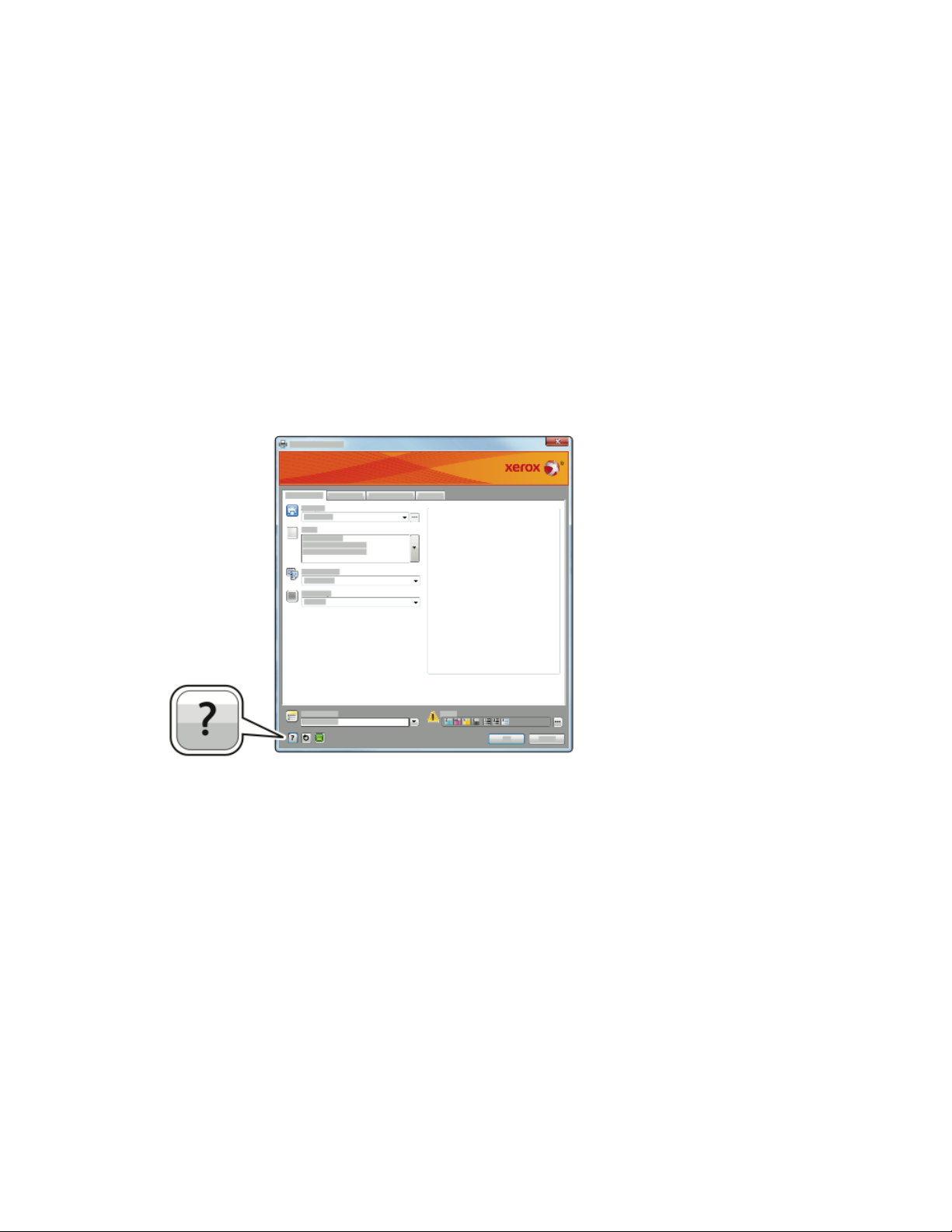
Drukowanie
Wybór opcji drukowania
Opcje drukowania (nazywane również opcjami oprogramowania sterownika drukarki)
można określić w oknie Preferencje drukowania w systemie Windows lub w programie
Xerox®Features na komputerze Macintosh. Opcje drukowania obejmują ustawienia
druku dwustronnego, układu strony i jakości druku. Możesz wybrać domyślne ustawienia
różnych opcji drukowania. W celu uzyskania dalszych informacji zajrzyj do części
Ustawianie domyślnych opcji druku w systemie Windows i Wybór opcji drukowania dla
komputerówMacintosh. Opcje drukowaniazmienione za pomocą oprogramowaniamają
charakter tymczasowy i nie są zapisywane.
Pomoc sterownika drukowania
Pomoc sterownika drukowania firmy Xerox®jest dostępna w oknie Preferencje
drukowania. Aby zobaczyć pomoc sterownika druku, kliknij przycisk Pomoc (?) w lewym
dolnym rogu okna Preferencje drukowania.
Informacje na temat Preferencji drukowania pojawią się w oknie Pomocy na dwóch
kartach:
• Spis treści — lista kart sterownika w górnej części i obszarów w dolnej części okna
Preferencje drukowania. Aby znaleźć wyjaśnienia poszczególnych pól i obszarów
sterownika, w oknie Preferencje drukowania kliknij kartę Spis treści.
• Wyszukaj — pozwala wpisać nazwę funkcji lub temat, którym się interesujesz.
Opcje drukowania w systemie Windows
Ustawianie domyślnych opcji druku w systemie Windows
Przy drukowaniu z danego oprogramowania drukarka wykorzystuje ustawienia pracy
druku określone w oknie Preferencjedrukowania. Można wybierać i zapisywać najczęściej
używane opcje, żeby nie zmieniać ich podczas każdego drukowania.
Drukarka Xerox®Phaser®33305-2
Podręcznik użytkownika

Drukowanie
Na przykład, jeśli zazwyczaj drukujesz po obu stronach papieru, w obszarze Preferencje
drukowania ustaw druk dwustronny.
Aby wybrać domyślne opcje drukowania:
1. Na komputerze przejdź do listy drukarek:
a) W systemie Windows Vista kliknij Start > Panel sterowania > Sprzęt i dźwięk >
Drukarki.
b) W systemie Windows 7 kliknij przycisk Start > Urządzenia i drukarki.
c) W systemie Windows 8 kliknij Panel sterowania > Urządzenia i drukarki.
NOTATKA
Jeśli na pulpicie nie jest wyświetlana ikona panelu sterowania, kliknij pulpit
prawym przyciskiem myszy, a następnie wybierz pozycje Personalizuj > Strona
główna Panelu sterowania > Urządzenia i drukarki.
2. Na liście kliknij prawym przyciskiem myszy ikonę drukarki, a następnie opcję
Preferencje drukowania.
3. Kliknij wybraną kartę w oknie Preferencje drukowania, ustaw odpowiednie opcje i
kliknij przycisk OK, aby zapisać ustawienia.
Aby uzyskać więcej informacji o opcjach sterownika drukarki w systemie Windows,
w oknie Preferencje drukowania kliknij przycisk Pomoc (?).
Wybieranie opcji druku pojedynczej pracy w systemie Windows
Aby użyć specjalnych opcji drukowania dla określonej pracy, należy zmienić Preferencje
drukowania przed wysłaniem pracy do drukarki. Na przykład, jeśli chcesz uzyskać
najwyższą jakość druku dokumentu, w oknie Preferencje drukowania, wybierz opcję
Ulepszona, a następnie wyślij pracę drukowania.
1. Po otwarciu dokumentu w danym programie przejdź do ustawień drukowania. W
większości aplikacji należy kliknąć Plik > > Drukuj lub nacisnąć klawisze CTRL > P.
2. Aby otworzyć okno Właściwości, wybierz drukarkę, następnie kliknij przycisk
Właściwości lub Preferencje. Nazwa przycisku różni się w zależności od aplikacji.
3. W oknie Właściwości kliknij kartę, następnie dokonaj wyboru.
4. Aby zapisać wybór i zamknąć okno Właściwości, kliknij przycisk OK.
5. Aby wysłać pracę do drukarki, kliknij polecenie OK.
Zapisywanie zestawu najczęściej używanych opcji drukowania w systemie Windows
Możesz zdefiniować i zapisać zestaw opcji, aby zastosować go do przyszłych prac
drukowania.
Aby zapisać zestaw opcji drukowania:
1. Przy otwartym dokumencie przejdź do menu File (Plik) > Print (Drukuj).
2. Wybierz drukarkę i kliknij przycisk Właściwości.
3. W oknie Właściwości wybierz odpowiednie ustawienia poszczególnych kart.
4. Aby zapisać ustawienia, kliknij strzałkę po prawej stronie pola Zapisane ustawienia
na dole okna, następnie kliknij przycisk Zapisz jako.
Podręcznik użytkownika
5-3Drukarka Xerox®Phaser®3330
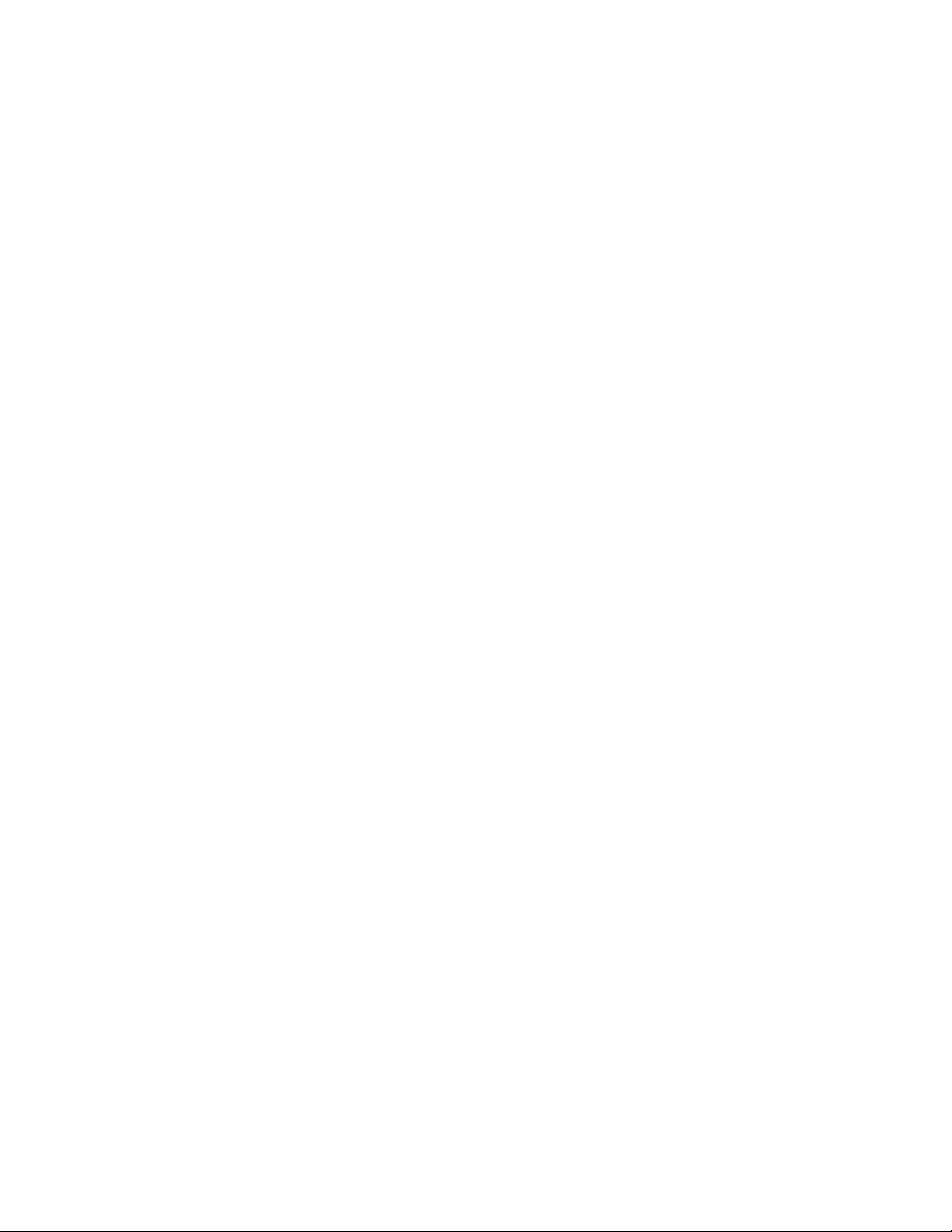
Drukowanie
5. Wpisz nazwę zestawu opcji drukowania, następnie aby dodać nową pozycję do listy
Zapisane ustawienia, kliknij przycisk OK.
6. Aby drukować z użyciem tych opcji, wybierz nazwę z listy.
Opcje drukowania dla komputerów Macintosh
Wybór opcji drukowania dla komputerów Macintosh
Aby skorzystać z konkretnych opcji druku, należy zmienić ustawienia sterownika przed
wysłaniem pracy do drukarki.
1. Przy otwartym dokumencie przejdź do menu File (Plik) > Print (Drukuj).
2. Wybierz drukarkę.
3. Wybierz Xerox®Features.
4. Wybierz odpowiednie opcje.
5. Kliknij polecenie Print (Drukuj).
Zapisywanie zestawu najczęściej używanych opcji drukowania w komputerach Macintosh
Możesz zdefiniować i zapisać zestaw opcji, aby zastosować go do przyszłych prac
drukowania.
Aby zapisać zestaw opcji drukowania:
1. Przy otwartym dokumencie przejdź do menu File (Plik) > Print (Drukuj).
2. Na liście drukarek wybierz drukarkę.
3. Wybierz odpowiednie opcje drukowania.
4. Aby zapisać ustawienia, wybierz opcję Zapisz bieżące ustawienia jako ustawienie
wstępne.
Opcje drukowania w systemie Linux
Uruchamianie programu Xerox®Printer Manager
Aby uruchomić program Xerox®Printer Manager za pomocą wiersza poleceń:
1. Zaloguj się jako użytkownik root.
2. Wpisz xeroxprtmgr.
3. Naciśnij klawisz Enter lub Return.
Drukowanie ze stacji roboczej Linux
Sterownik drukarki Xerox®obsługuje plik ustawień biletu pracy, który zawiera ustawione
opcje drukowania. Można również przesłać żądania druku za pomocą wiersza poleceń i
polecenia lp/lpr. W celu uzyskania dalszych informacji na temat drukowania w systemie
Linux kliknij przycisk Help (Pomoc) (?) w sterowniku drukarki Xerox®.
1. Utwórz kolejkę druku. Aby skonfigurować kolejkę, zajrzyj do publikacji System
Administrator Guide (Podręcznik administratora systemu) na stronie
www.xerox.com/office/3330docs.
2. Gdy otwarty jest dokument lub grafika w aplikacji, otwórz okno dialogowe Drukowanie.
W większości aplikacji należy kliknąć Plik > > Drukuj lub nacisnąć klawisze CTRL > P.
3. Wybierz docelową kolejkę druku.
Drukarka Xerox®Phaser®33305-4
Podręcznik użytkownika

4. Zamknij okno dialogowe Druk.
5. W sterowniku drukarki Xerox®wybierz dostępne funkcje drukarki.
6. Kliknij polecenie Drukuj.
Drukowanie
Podręcznik użytkownika
5-5Drukarka Xerox®Phaser®3330

Drukowanie
Tworzenie biletu pracy za pomocą sterownika drukarki Xerox
1. Za pomocą wiersza poleceń uruchom sterownik drukarki Xerox®, zaloguj się jako
użytkownik root i wpisz xeroxprtmgr.
2. Na ekranie My Printers (Moje drukarki) wybierz drukarkę.
3. W górnym narożniku kliknij pozycję Edit Printer (Edytuj drukarkę), następnie wybierz
opcje pracy drukowania.
4. Kliknij pozycję Save As (Zapisz jako), a następnie zapisz bilet pracy w katalogu
głównym.
Dane osobowe, takie jak kod dostępu do druku zabezpieczonego, nie są zapisywane
w bilecie pracy. Możesz określić informacje w wierszu poleceń.
Aby wydrukować za pomocą biletu pracy, wpisz polecenie lp -d{kolejka_docelowa}
- oJT=<ścieżka_do_biletu> <nazwa_pliku>.
Poniższe polecenia stanowią przykłady, jak drukować za pomocą biletu
pracy:
lp -d{Kolejka_docelowa} -oJT={Ścieżka_bezwzględna_do_biletu_pracy}
{Ścieżka_do_pliku_do_drukowania}
lp -dMyQueue -oJT=/tmp/DwustronnyFirmowy
/home/user/PlikGotowyDoDruku
lp -dMyQueue -oJT=/tmp/Bezpieczne -oSecurePasscode=1234
/home/user/PlikGotowyDoDruku
Funkcje drukowania
Drukowanie po obu stronach papieru
Obsługiwane typy papieru dla automatycznego drukowania dwustronnego
Dokument dwustronny może zostać wydrukowany na papierze obsługiwanym przez
drukarkę. Przed drukowaniem dokumentu dwustronnego sprawdź, czy jest dany typ i
gramatura papieru są obsługiwane. Aby dowiedzieć się więcej, przejdź do części
Obsługiwane typy i gramatura papieru dla automatycznego drukowaniadwustronnego.
Drukowanie dokumentu dwustronnego
Opcje automatycznego drukowania dwustronnego określone są w sterowniku drukarki.
Sterownik ten wykorzystuje ustawienia dla poziomego lub pionowego ułożenia strony
podczas drukowania dokumentu.
Opcje układu strony w druku dwustronnym
Możesz zdefiniować układ strony dla druku dwustronnego, określający w jaki sposób
strony będą obracane. Ustawienia te są pomijane podczas korzystania z ustawień
orientacji strony w danym programie.
Drukarka Xerox®Phaser®33305-6
Podręcznik użytkownika

Drukowanie
PoziomoPionowo
2 stronne drukowanie
2 stronne drukowanie2 str.drukowanie, obrót
wzdł. kr. kraw.
2 str.drukowanie, obrót
wzdł. kr. kraw.
Wybór opcji papieru dla drukowania
Istnieją dwie metody wyboru papieru:
• Możesz pozwolić, aby drukarka automatycznie wybrała rodzaj papieru, w zależności
od wielkości dokumentu, typu papieru i koloru.
• Możesz wybrać tacę, w której znajduje się odpowiedni papier.
Drukowanie wielu stron na jednym arkuszu
Podczas drukowania wielostronicowego dokumentu można umieścić więcej
niż jedną stronę na pojedynczym arkuszu papieru.
1. Na karcie Układ strony wybierz pozycję Strony na arkusz.
2. Wybierz 1, 2, 4, 6, 9 lub 16 stron na arkusz.
Opcja Układ strony znajduje się na karcie Opcje dokumentu.
Skalowanie
Skalowanie pozwala zmniejszyć lub powiększyć oryginalny dokument, aby dopasować
wydruk do wybranego formatu papieru. W systemie Windows okno Opcje skali znajduje
się sterowniku drukarki na karcie Opcje drukowania w polu Papier.
Aby uzyskać dostęp do okna Opcje skali, kliknij strzałkę z prawej strony pola Papier,
wybierz opcję Inny rozmiar, następnie wybierz opcję Zaawansowany rozmiar papieru.
• Bez skalowania: Ta opcja nie zmienia rozmiaru obrazu stronydrukowanej na papierze
wyjściowym, a w polu skali wyświetlana jest wartość 100%. Jeśli rozmiar oryginału
przekraczarozmiar wyjściowy, obraz strony zostanie przycięty. Jeśli rozmiar oryginału
jest mniejszy niż od rozmiaru wyjściowego, wokół obrazu strony pozostanie wolna
przestrzeń.
• Skaluj automatycznie: Ta opcja skaluje dokument do wymiaru wybranego w pozycji
Rozmiar papieru wyjściowego. Wartość skalowania wyświetlana jest (w procentach)
w polu poniżej przykładowego obrazu.
• Skaluj ręcznie: Ta opcja skaluje dokument zgodnie z wartością wprowadzoną w polu
skali (w procentach), które znajduje się poniżej podglądu obrazu.
Jakość druku
Tryby jakości druku:
• Tryb standardowej jakości druku: 600 x 600 dpi (punktów na cal)
5-7Drukarka Xerox®Phaser®3330
Podręcznik użytkownika

Drukowanie
• Tryb ulepszonej jakości druku: 600 x 600 x 5 dpi (1200 x 1200 ulepszona jakość
obrazu)
NOTATKA
Rozdzielczość druku jest określona tylko w przypadku sterowników drukarki PostScript.
Jedynym trybem jakości druku dla opcji PCL jest Ulepszony.
Drukowanie z pamięci flash USB
Można drukować pliki .pdf, .ps, .pcl, .prn, .tiff i .xps bezpośrednio z pamięci flash USB.
NOTATKA
Jeśli porty USB są wyłączone, nie będzie można korzystać z czytnika kart USB,
aktualizować oprogramowania czy drukować z pamięci flash.
Przed skorzystaniem z tej funkcji administrator systemu musi ją skonfigurować. W celu
uzyskania szczegółowych informacji zajrzyj do publikacji System Administrator Guide
(Podręcznik administratora systemu) na stronie www.xerox.com/office/3330docs.
Aby wydrukować dokument z pamięci Flash:
1. Włóż pamięć flash USB do portu na drukarce.
Na ekranie panelu drukowania zostanie podświetlona opcja Drukuj z USB.
2. Naciśnij przycisk strzałki w prawo.
3. Aby przewinąć listę i znaleźć plik do wydruku, użyj przycisków strzałek w górę/w dół.
4. Gdy plik, który ma być wydrukowany, zostanie podświetlony, naciśnij przycisk OK.
5. Wybierz liczbę kopii i naciśnij przycisk OKOK.
6. Podświetl wybraną tacę i naciśnij przycisk OK.
Drukarka Xerox®Phaser®33305-8
Podręcznik użytkownika

6
Konserwacja
Czyszczenie drukarki
Ogólne środki ostrożności
PRZESTROGA
Do czyszczenia drukarki nie wolno wykorzystywać żrących rozpuszczalników ani środków
czyszczących w aerozolu. Nie wolno wylewać płynów na żadną z powierzchni. Wszelkich
zasobów i materiałów czyszczących należy używać wyłącznie w sposób wskazany w
niniejszej dokumentacji.
OSTRZEŻENIE
Wszystkie materiały czyszczące należy przechowywać w miejscu niedostępnym dla dzieci.
OSTRZEŻENIE
Do czyszczenia zewnętrznych i wewnętrznych części drukarki nie należy używać środków
czystości w spray'u. Niektóre tego typu środki zawierają mieszankę wybuchową i nie są
przeznaczone do czyszczenia urządzeń elektrycznych. Korzystanie ze środków czystości
w spray'u zwiększa ryzyko pożaru i wybuchu.
PRZESTROGA
Nie wolno zdejmować pokryw lub osłon przykręconych za pomocą śrub. Nie można
konserwować ani naprawiać części znajdujących się pod tymi pokrywani i osłonami.
Proszę wykonywać żadnych procedur konserwacyjnych, które nie zostały opisane w
dokumentacji dostarczonej wraz z drukarką.
OSTRZEŻENIE
Wewnętrzneczęści drukarki mogą się nagrzewać. Należy zachować ostrożność, gdy drzwi
lub pokrywy są otwarte.
• Na drukarce nie wolno umieszczać żadnych przedmiotów.
• Nie wolno otwierać pokryw i drzwi podczas drukowania.
• Nie wolno przechylać drukarki podczas jej używania.
6-1Drukarka Xerox®Phaser®3330
Podręcznik użytkownika

Konserwacja
• Nie wolno dotykać kontaktów elektrycznych lub przekładni. Może to spowodować
uszkodzenie drukarki i obniżenie jakości wydruku.
• Przed podłączeniem drukarki należy umieścić na swoim miejscu wszystkie części
wyjęte podczas czyszczenia.
Czyszczenie elementów zewnętrznych
Czyścić zewnętrzną obudowę drukarki raz w miesiącu.
PRZESTROGA
Nie należy bezpośrednio spryskiwać drukarki detergentem. Płynny detergent może dostać
się przez szczeliny do jej wnętrza i spowodować problemy. Nigdy nie używać środków
czyszczących innych niż woda lub łagodny detergent.
1. Wycieraćtacępapieru, tacęwyjściową, panel sterowania i inne części wilgotną, miękką
szmatką.
2. Po czyszczeniu wytrzeć suchą, miękką szmatką.
NOTATKA
W przypadku silnego zabrudzenia polać szmatkę niewielką ilością łagodnego
detergentu i delikatnie zetrzeć plamę.
Zamawianiemateriałów eksploatacyjnych
Kiedy zamawiać materiały eksploatacyjne
Na panelu sterowania pojawi się ostrzeżenie, gdy wkład toneru lub bębna wkrótcebędzie
wymagać wymiany. Sprawdź, czy materiały eksploatacyjne są pod ręką. Ważnejest, aby
zamówić materiały eksploatacyjne, gdy komunikatzostanie wyświetlony po raz pierwszy,
unikając przerw w drukowaniu. Na panelu sterowania pojawi się komunikat o błędzie,
gdy wkład toneru lub bębna musi zostać wymieniony.
Aby zamówić materiały eksploatacyjne, odwiedź lokalnego sprzedawcę lub przejdź do
strony: www.xerox.com/office/3330supplies.
PRZESTROGA
Używanie materiałów eksploatacyjnychfirm innych niż Xerox nie jest zalecane. Gwarancja
Xerox, umowa serwisowa i Total Satisfaction Guarantee (Gwarancja całkowitej
satysfakcji) nie obejmują uszkodzeń,awarii lub pogorszenia wydajności spowodowanych
użyciem materiałów eksploatacyjnych innych firm niż Xerox lub użyciem materiałów
eksploatacyjnych firmy Xerox nie przeznaczonych do tej drukarki. Gwarancja całkowitej
satysfakcji jest dostępna w Stanach Zjednoczonych i Kanadzie. Zakres może różnić się
poza tymi obszarami. Aby uzyskać szczegółowe informacje, skontaktuj się z lokalnym
przedstawicielem.
Drukarka Xerox®Phaser®33306-2
Podręcznik użytkownika

Konserwacja
Wyświetlanie stanu materiałów eksploatacyjnych drukarki
Stan oraz procentową pozostałą ilość materiałów eksploatacyjnych drukarki można
sprawdzić w dowolnym momencie za pomocą panelu sterowania.
1. Na drukarce naciśnij przycisk Menu.
2. Za pomocą strzałki w dół wybierz pozycję Informacje.
3. Naciśnij przycisk strzałki w prawo.
4. Za pomocą strzałki w dół wybierz pozycję Informacje o materiałach
eksploatacyjnych. Naciśnij przycisk strzałki w prawo.
Zostanie wyświetlona lista materiałów eksploatacyjnych. Za pomocą przycisków
strzałki w dół/w górę wybierz pozycję, której stan ma zostać wyświetlony.
Materiały eksploatacyjne
Materiały eksploatacyjne zużywają się podczas pracydrukarki. Materiały eksploatacyjne
do tej drukarki stanowią oryginalny wkład z czarnym tonerem Xerox®i bęben Xerox
Smart Kit Drum.
NOTATKA
• Każdy materiał eksploatacyjny zawiera instrukcję instalacji.
• Aby zapewnić jakość druku, kaseta z tonerem i kaseta bębna zostały zaprojektowana
tak, że w określonym momencie przestają działać.
PRZESTROGA
Używanie materiałów eksploatacyjnychfirm innych niż Xerox nie jest zalecane. Używanie
toneru innego niż oryginalny toner Xerox®może spowodować obniżenie jakości druku i
niezawodności drukarki. Toner Xerox®to jedyny toner zaprojektowany i stworzony pod
ścisłą kontrolą jakości firmy Xerox, do użytku z tą konkretną drukarką.
®
Elementy do rutynowej konserwacji
Elementy do rutynowej konserwacji to części drukarki o ograniczonej trwałości,
wymagające okresowej wymiany. Wymieniane mogą być części lub zestawy. Elementy
do rutynowej konserwacji są zazwyczaj wymieniane przez klienta.
NOTATKA
Każdy materiał eksploatacyjny zawiera instrukcje odnośnie instalacji.
Elementy do rutynowej konserwacji dla tego urządzenia znajdują się poniżej:
• Wkład z tonerem standardowej pojemności
• Wkład z tonerem dużej pojemności
• Wkład z tonerem bardzo dużej pojemności
• Wkład bębna
NOTATKA
Nie wszystkie drukarki obsługują wymienione opcje. Część z nich ma zastosowanie tylko
w przypadku konkretnych modeli lub konfiguracji.
6-3Drukarka Xerox®Phaser®3330
Podręcznik użytkownika

Konserwacja
Wkłady z tonerem
Ogólne środki ostrożności dotyczące wkładu z tonerem
OSTRZEŻENIE
• Wymieniając kasetę z tonerem uważać, aby nie rozsypać toneru. Jeśli dojdzie do
rozsypania toneru, unikać kontaktu z odzieżą, skórą, oczami i ustami. Nie wdychać
toneru.
• Trzymać kasety z tonerem z dala od dzieci. Jeśli dziecko przypadkowo połknie toner,
powinno go wypluć, a następnie należy przepłukać usta dziecka wodą. Natychmiast
skontaktować się z lekarzem.
• Zetrzeć rozsypany toner wilgotną szmatką. Nie używaj odkurzacza do usuwania
rozsypanego toneru. Iskry wewnątrz odkurzacza mogą być przyczyną pożaru lub
wybuchu. Jeśli dojdzie do rozsypania dużej ilości toneru, należy się skontaktować z
przedstawicielem Xerox.
• Nie wolno wrzucać kaset z tonerem do otwartego ognia. Toner pozostały w kasecie
może się zapalić i spowodować poparzenia. Może też dojść do wybuchu.
Wymiana zużytego wkładu z tonerem
Gdy kończy się termin przydatności wkładu z tonerem, na panelu sterowania wyświetlany
jest komunikat. Gdy wkład z tonerem jest pusty, drukarka przestaje pracować, a na
panelu sterowania wyświetlany jest stosowny komunikat.
NOTATKA
Każda kaseta z tonerem zawiera instrukcje odnośnie instalacji.
Przyczyna i rozwiązanieKomunikat o stanie drukarki
Stan „Mało toneru”. Sprawdź, czy dostępny jest
nowy wkład z tonerem.
Wymień Wkład Toneru
Poziom toneru we wkładzie jest niski. Zamów
nowy wkład toneru.
Kaseta z tonerem jest pusta. Otwórz boczne
drzwi, a następnie przednią pokrywę, następnie
wymień wkład toneru.
Wkłady bębna
Ogólne środki ostrożności dotyczące wkładu bębna
PRZESTROGA
Nie wolno narażać bębna na działanie światła słonecznego lub silnego oświetlenia
jarzeniowego. Proszę nie dotykać powierzchni bębna i unikać jej uszkodzenia.
PRZESTROGA
Nie wolno pozostawiać pokryw i drzwi otwartych, gdy nie jest to niezbędne, a zwłaszcza
w dobrze oświetlonych miejscach. Działanie światła może uszkodzić wkład bębna.
Drukarka Xerox®Phaser®33306-4
Podręcznik użytkownika

Konserwacja
OSTRZEŻENIE
Nie wolno wrzucać kaset bębna do otwartego ognia. Kaseta może się zapalić i
spowodować poparzenia. Może też dojść do wybuchu.
Wymiana wkładu bębna
Gdy kończy się termin przydatności wkładu bębna, na panelu sterowania wyświetlany
jest komunikat o końcu eksploatacji bębna. Gdy wkład bębna ulega zużyciu, drukarka
przestaje pracować, a na panelu sterowania wyświetlany jest stosowny komunikat.
NOTATKA
Każdy wkład bębna zawiera instrukcje dotyczące instalacji.
Przyczyna i rozwiązanieKomunikat o stanie drukarki
Stan niskiego poziomu jednostki obrazującej.
Sprawdź, czy dostępny jest nowy wkład bębna.
Nie ma komunikatu, ale drukarka przestaje
drukować.
Wkład bębna jest bliski zużycia. Zamów nowy
wkład bębna.
Konieczna jest wymiana wkładu bębna. Otwórz
przednią pokrywę, następnie wymień wkład
bębna.
Recykling materiałów eksploatacyjnych
Aby uzyskać więcej informacji dotyczących programu recyklingu materiałów
eksploatacyjnych Xerox®, przejdź do: www.xerox.com/gwa.
Przenoszenie drukarki
OSTRZEŻENIE
Abyuniknąć porażeniaprądem elektrycznym, nigdy nie dotykaj wtyczki zasilania mokrymi
rękoma. Wyjmując wtyczkę kabla zasilającego, złap za wtyczkę, nie za kabel. Ciągnięcie
kablamoże spowodować jego uszkodzenie, co może doprowadzić do pożaru lub porażenia
prądem elektrycznym.
OSTRZEŻENIE
Przenosząc drukarkę, należy uważać, aby nie przechylać jej o więcej niż 10 stopni w
którymkolwiekkierunku. Przechyleniedrukarki bardziej niż o 10 stopni może spowodować
wysypanie się toneru.
OSTRZEŻENIE
Jeśli został zainstalowany opcjonalny podajnik na 550 arkuszy, należy go zdemontować
przed przeniesieniem drukarki. Jeśli opcjonalny podajnik na 550 arkuszy nie jest pewnie
przymocowany do drukarki, może spaść i spowodować urazy ciała.
Przenosząc drukarkę, postępuj zgodnie z tymi instrukcjami:
1. Wyłącz drukarkę i odczekaj, aż drukarka się wyłączy. Aby uzyskać szczegółowe
informacje, zajrzyj do części Włączanie i wyłączanie drukarki.
6-5Drukarka Xerox®Phaser®3330
Podręcznik użytkownika
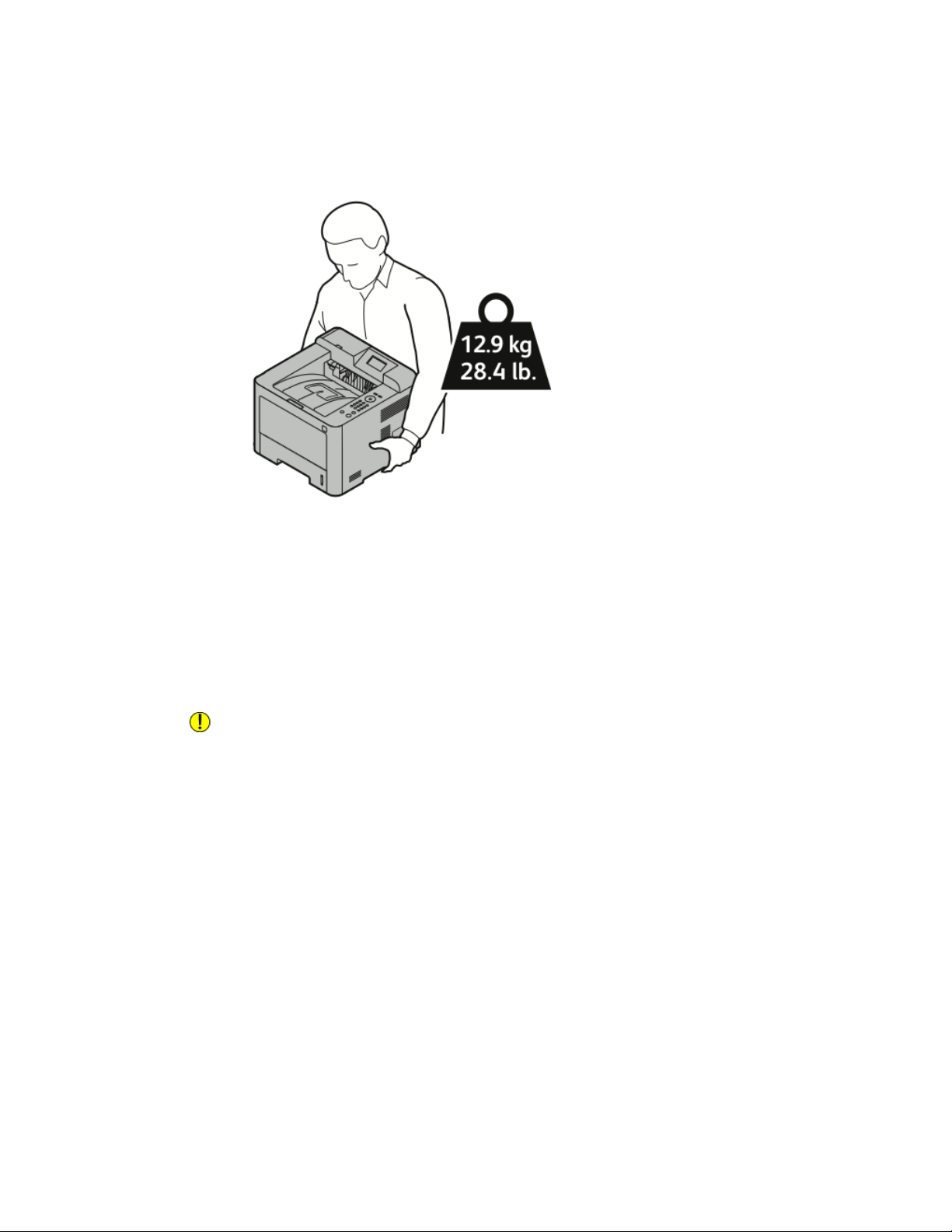
Konserwacja
2. Wyjmij cały papier i inne nośniki z tacy wyjściowej.
3. Przy przenoszeniu drukarki z jednego miejsca do innego zachować ostrożność, aby
nie przewrócić drukarki.
4. Podnieś i przenieś drukarkę w sposób widoczny na ilustracji.
• Aby uniknąć upuszczenia lub przewrócenia drukarki, złap ją jedną ręką od spodu,
aby podtrzymać wagę drukarki, a drugą od góry, aby ją ustabilizować.
• Zapakuj drukarkę i jej elementy opcjonalne w oryginalnych materiałach
pakunkowych i opakowaniach lub w zestawie do ponownego pakowania Xerox.
Aby uzyskać zestaw do ponownego zapakowania i instrukcje, należy skorzystać
z witryny www.xerox.com/office/3330support.
• W przypadku transportu drukarki na dużą odległość należy wyjąć wkłady toneru
i bębnów, aby zapobiec rozsypaniu toneru.
PRZESTROGA
Niedostateczne ponowne pakowanie drukarki do wysyłki może spowodować
uszkodzenia, które nie są objęte gwarancją Xerox®, umową serwisową i gwarancją
Total Satisfaction Guarantee (Gwarancja całkowitej satysfakcji). Gwarancja Xerox®,
umowa serwisowa i gwarancja Total Satisfaction Guarantee (Gwarancja całkowitej
satysfakcji) nie obejmują uszkodzeń drukarki spowodowanych przez nieodpowiednie
przenoszenie.
5. Po przeniesieniu drukarki:
a) Ponownie zainstaluj wszelkie wymontowane części.
b) Podłącz ponownie kable do drukarki, w tym kabel zasilający.
c) Podłącz i włącz drukarkę.
Drukarka Xerox®Phaser®33306-6
Podręcznik użytkownika

Konserwacja
Dane liczników rozliczeniowych i użytkowania
Dane rozliczenia i użytkowania drukarki widnieją na ekranie Liczniki rozliczeniowe na
ekranie panelu sterowania. Przedstawione liczniki kopii służą do zliczania.
Aby przejrzeć dane rozliczenia lub użytkowania:
1. Na panelu sterowania drukarki naciśnij przycisk Menu.
2. Naciśnij strzałkę w dół, aby wybrać pozycję Informacje.
3. Naciśnij przycisk strzałki w prawo, a następnie użyj przycisku strzałki w dół, aby wybrać
pozycję Liczniki bilingowe.
4. Naciśnij przycisk strzałki w prawo, aby wyświetlić listę typów informacji.
Podręcznik użytkownika
6-7Drukarka Xerox®Phaser®3330

Konserwacja
Drukarka Xerox®Phaser®33306-8
Podręcznik użytkownika
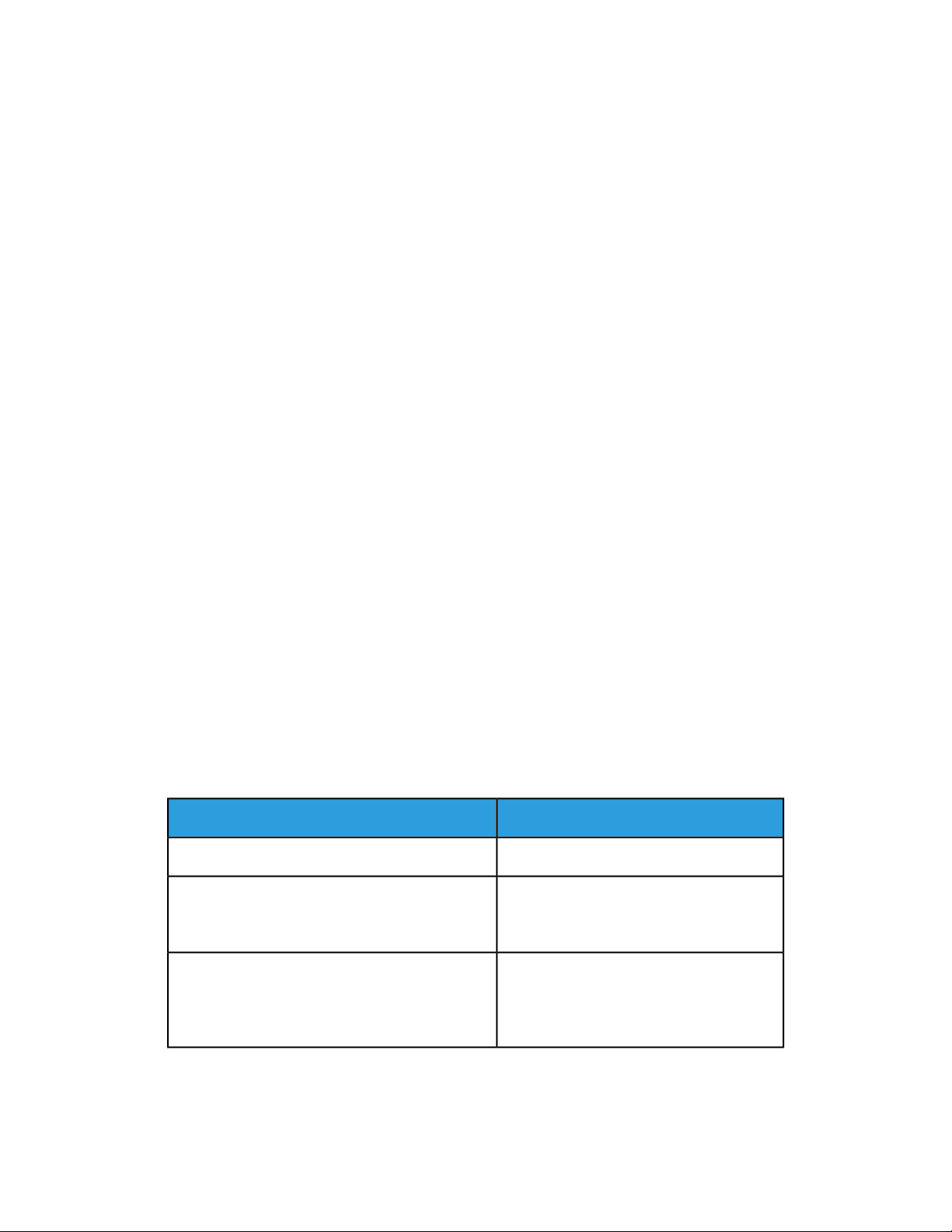
7
Rozwiązywanie problemów
Rozwiązywanie problemów ogólnych
Ta sekcja obejmuje procedury pomagające użytkownikowi zlokalizowanie i naprawę
problemów. Niektóre problemy można rozwiązać poprzez zrestartowanie drukarki.
Ponowne uruchamianie drukarki
Aby ponownie uruchomić drukarkę:
1. Naciśnij przycisk zasilania.
2. Naciśnij przycisk strzałki w dół i na ekranie panelu sterowania wybierz pozycję
Wyłączanie.
3. Wciśnij przycisk OK.
Drukarka zostanie wyłączona.
4. Po minucie naciśnij przycisk zasilania.
Drukarka rozpoczyna proces inicjacji, a następnie zgłasza, że jest gotowa do druku.
Zostaje wydrukowany raport konfiguracji.
Nie można włączyć drukarki
Przewód zasilania jest nieprawidłowo podłączony
do gniazdka elektrycznego.
Gniazdko elektryczne, do którego podłączono drukarkę nie działa prawidłowo.
Podręcznik użytkownika
RozwiązaniaPrawdopodobne przyczyny
Włącz przełącznik zasilania.Przełącznik zasilania nie jest włączony.
Wyłącz przełącznik zasilania drukarki i włóż
pewnie wtyk przewodu zasilania do gniazdka.
Podłącz inne urządzenie elektryczne do
gniazda sieci elektrycznej i sprawdź, czy
działa ono poprawnie.
Spróbuj innego gniazdka.
7-1Drukarka Xerox®Phaser®3330

Rozwiązywanie problemów
RozwiązaniaPrawdopodobne przyczyny
Drukarkajest podłączona do gniazdka elektrycznego, którego napięcie lub częstotliwość nie są
zgodne ze specyfikacjami drukarki.
Użyj źródła zasilania zgodnego ze specyfikacją drukarki.
PRZESTROGA
Podłącz trzyżyłowy przewód (z bolcem uziemiającym) bezpośrednio do uziemionego
gniazdka sieciowego.
Powiązane tematy:
Specyfikacje elektryczne
Drukarka często resetuje się lub wyłącza
RozwiązaniaPrawdopodobne przyczyny
Przewódzasilania nie jest prawidłowopodłączony do gniazdka elektrycznego.
Wystąpił błąd systemowy.
Wyłącz drukarkę, sprawdź, czy przewód zasilający jest prawidłowo podłączony do drukarki i
gniazda sieci elektrycznej, a następnie włącz
drukarkę.
Wyłącz drukarkę, następnie włącz ją ponownie.
Wydrukuj raport Komunikaty o błędach za pomocą menu Strony usuwania problemów. Jeżeli
błąd nie ustępuje, skontaktuj się z przedstawicielem Xerox.
Drukarka jest podłączona do zasilacza UPS.
Drukarka jest podłączona do listwy zasilającej
wraz z innymi urządzeniami o dużym zapotrzebowaniu na energię.
Wyłącz drukarkę, następnie podłącz przewód
zasilania do odpowiedniego gniazdka.
Podłączdrukarkębezpośrednio do gniazdkalub
do listwy zasilającej, która nie jest współdzielona z innymi urządzeniami o dużym zapotrzebowaniu na energię.
Dokument jest drukowany z nieodpowiedniej tacy
RozwiązaniaPrawdopodobne przyczyny
Wystąpił konflikt tac wybranych w aplikacji i
sterowniku drukarki.
1. Sprawdź,którą tacę wybrano w sterowniku
drukarki.
2. 2. Wyświetl ustawienia strony lub drukarki
w aplikacji używanej do drukowania.
3. 3. Ustaw źródło papieru zgodnie z tacą
wybraną w sterowniku drukarki lub skonfiguruj ustawienie Wybór automatyczny
dla źródła papieru.
Drukarka Xerox®Phaser®33307-2
Podręcznik użytkownika
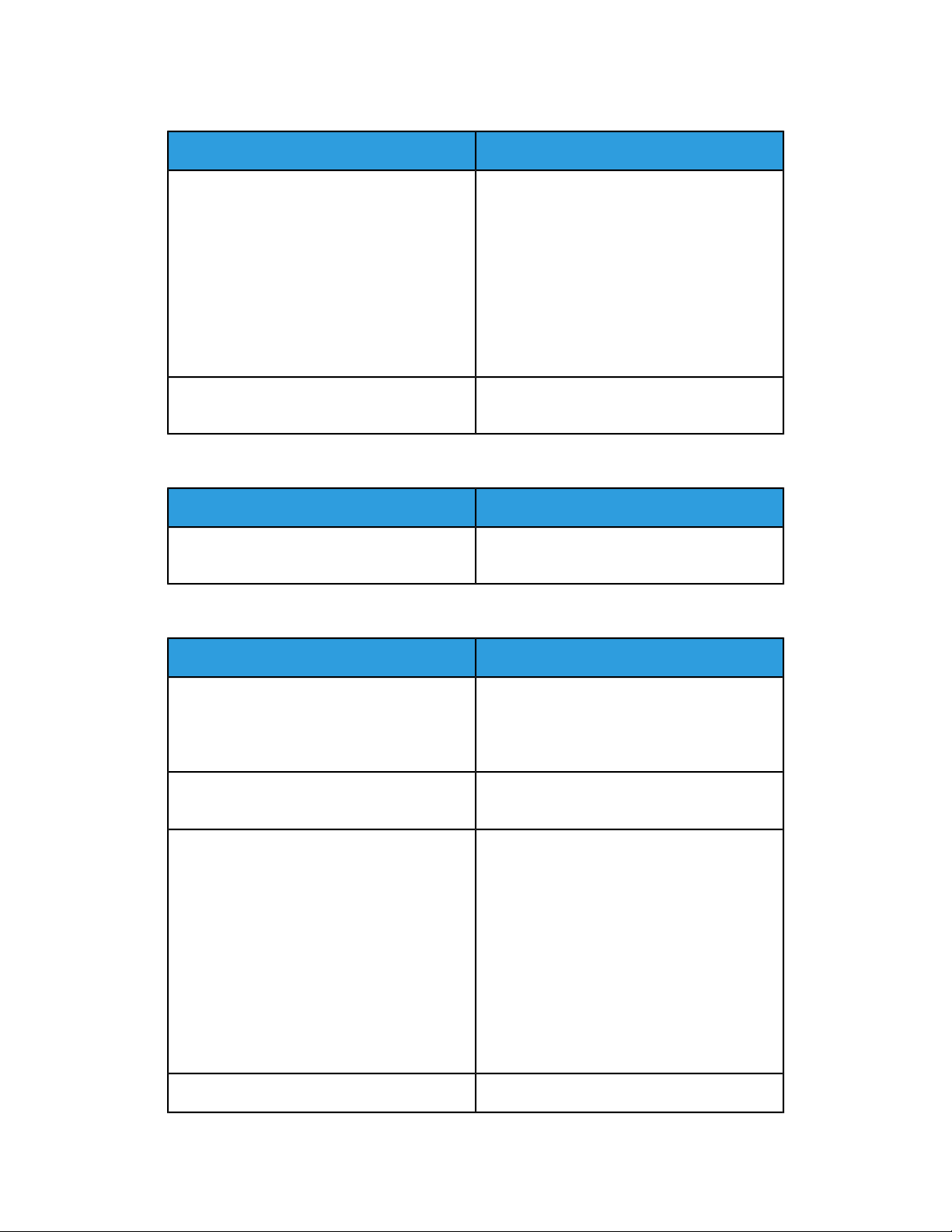
Rozwiązywanie problemów
Problemy z automatycznym drukowaniem dwustronnym
RozwiązaniaPrawdopodobne przyczyny
Nieobsługiwany lub nieprawidłowy papier
Nieprawidłowe ustawienie
Nie można zamknąć tacy papieru
Nie można całkowicie zamknąć tacy papieru.
Drukowanie trwa zbyt długo
Upewnij się, że używasz formatu i gramatury
papieru odpowiedniego do drukowania dwustronnego. Kopert i etykiet nie można używać
do drukowania dwustronnego. Aby poznać
bardziej szczegółowe informacje, zajrzyj do
rozdziału Obsługiwane typy i gramaturapapie-
ru dla automatycznego drukowania dwustronnego oraz Obsługiwane standardowe rozmiary
papieru dla automatycznegodrukowania dwustronnego.
W części Właściwości na karcie Papier/Wyjście
wybierz pozycję Drukowanie dwustronne.
RozwiązaniePrawdopodobna przyczyna
Tacę blokują zanieczyszczenia lub jakiś przedmiot.
Drukarka jest ustawiona w wolniejszym trybie
drukowania. Na przykład, drukarka może być
ustawiona do drukowania na papierze o dużej
gramaturze.
Drukarka jest przełączona do trybu oszczędzania energii.
Przyczyną problemu może być sposób instalowania drukarki w sieci.
RozwiązaniaPrawdopodobne przyczyny
Drukowanie na specjalnych nośnikach jest bardziej czasochłonne. Upewnij się, że typ papieru
jest poprawnie ustawiony w sterowniku i na
panelu sterowania drukarki.
Rozpoczęciedrukowania w trybie oszczędzania
energii jest bardziej czasochłonne.
Ustal, czy bufor wydruku lub komputerudostępniający drukarkę gromadzi wszystkie prace
drukowania, a następnie przekazuje je do drukarki. Buforowanie może być przyczyną ograniczenia szybkości drukowania. Aby testować
szybkość drukowania, należy wydrukować wybrane strony informacyjne takie jak Office Demo Page. Jeżeli strona jest drukowana ze znamionową szybkością, być może wystąpił problem z siecią lub instalacją sieciową drukarki.
Aby uzyskać dodatkową pomoc, skontaktuj się
z administratorem systemu.
Czekaj. Żadne działanie nie jest konieczne.Praca jest złożona.
Podręcznik użytkownika
7-3Drukarka Xerox®Phaser®3330

Rozwiązywanie problemów
RozwiązaniaPrawdopodobne przyczyny
Trybjakości druku w sterowniku jest ustawiony
na Ulepszony.
Drukarka nie drukuje
RozwiązaniaPrawdopodobne przyczyny
W drukarce wystąpił błąd.
Przewód zasilania jest nieprawidłowo podłączony do
gniazdka elektrycznego.
Drukarka jest zajęta.
Aby usunąć błąd, postępuj zgodnie z poleceniami na ekranie.
Jeżeli błąd nie ustępuje, skontaktujsię z przedstawicielem Xerox.
Włóż papier do tacy.W drukarce nie ma papieru.
Wymień pustą kasetę z tonerem.Kaseta z tonerem jest pusta.
Wyłącz drukarkę, sprawdź, czy przewód zasilający jest prawidłowo podłączony do drukarki i gniazda sieci elektrycznej, a następnie włącz drukarkę. Aby uzyskać szczegółowe informacje,zajrzyj
do części Włączanie i wyłączanie drukarki. Jeżeli błąd nie ustępuje, skontaktuj się z przedstawicielem Xerox.
• Problemmogła spowodować poprzednia pracadrukowania.
Użyj właściwości drukarki na komputerze w celu usunięcia
wszystkich prac drukowania z kolejki drukowania.
• Załaduj papier do tacy.
• Na panelu sterowania drukarki naciśnij przycisk Stan pracy.
Jeśli praca drukowania nie jest widoczna, sprawdź połączenie
ethernetowe między drukarką a komputerem.
• Na panelu sterowania drukarki naciśnij przycisk Stan pracy.
Jeśli praca drukowania nie jest widoczna, sprawdź połączenie
USB między drukarką a komputerem. Wyłącz drukarkę, następnie włącz ją ponownie.
Zmień tryb jakości druku w sterowniku drukarki
na Standard.
Przewód drukarki jest odłączony.
• Na panelu sterowania drukarki naciśnij przycisk Stan pracy.
Jeśli praca drukowania nie jest widoczna, sprawdź połączenie
ethernetowe między drukarką a komputerem.
• Na panelu sterowania drukarki naciśnij przycisk Stan pracy.
Jeśli praca drukowania nie jest widoczna, sprawdź połączenie
USB między drukarką a komputerem. Wyłącz drukarkę, następnie włącz ją ponownie.
Drukarka wytwarza nietypowe dźwięki
RozwiązaniaPrawdopodobne przyczyny
Wewnątrz drukarki znajduje się przeszkoda lub
zanieczyszczenie.
Wyłącz drukarkę i usuń przeszkodę lub zanieczyszczenie. Jeżeli nie można jej usunąć, skontaktuj się z przedstawicielem Xerox.
Drukarka Xerox®Phaser®33307-4
Podręcznik użytkownika

Rozwiązywanie problemów
Wewnątrz drukarki zgromadził się kondensat
Gdy poziom wilgotności przekracza 85% lub gdy zimna drukarka zostanie umieszczona
w ciepłym pomieszczeniu, wewnątrz drukarki może dojść do kondensacji wilgoci. W
drukarce może zgromadzić się kondensat po szybkim ogrzaniu zimnego pomieszczenia,
w którym umieszczono urządzenie.
RozwiązaniaPrawdopodobne przyczyny
Drukarkaznajdowałasię w zimnym pomieszczeniu.
Wilgotność względna w pomieszczeniu jest zbyt
duża.
• Pozostawić drukarkę na kilka godzin w celu
aklimatyzacji.
• Pozostawićdrukarkę na kilka godzin w temperaturze pokojowej.
• Zmniejszyć wilgotność w pomieszczeniu.
• Przenieść drukarkę do miejsca, w którym
temperatura i wilgotność względna odpowiadają specyfikacji roboczej.
Zacięcia papieru
Minimalizacja liczby zacięć papieru
Drukarkazostała tak zaprojektowana,aby liczba zacięć przy korzystaniu z obsługiwanego
papieru Xerox była minimalna. Inne typy papieru mogą być przyczyną zacięć. Jeśli
obsługiwany papier zacina się często w jednym obszarze, należy oczyścić ten obszar
ścieżki papieru.
Przyczyny zacięć papieru mogą być następujące:
• Wybór nieprawidłowego typu papieru w sterowniku drukarki.
• Korzystanie z uszkodzonego papieru.
• Korzystanie z nieobsługiwanego papieru.
• Nieprawidłowe ładowanie papieru.
• Przepełnienie tacy.
• Nieprawidłowa regulacja prowadnic papieru.
Większość zacięć można uniknąć, stosując proste zasady:
• Należy używać wyłącznie obsługiwanego papieru. Aby uzyskać szczegółowe
informacje, zajrzyj do części Obsługiwany papier na stronie 48.
• Należy postępować zgodnie z odpowiednimi metodami obsługi i ładowania papieru.
• Należy zawsze korzystać z czystego, nieuszkodzonego papieru.
• Należy unikać pomarszczonego, podartego, wilgotnego, zagiętego lub pogiętego
papieru.
7-5Drukarka Xerox®Phaser®3330
Podręcznik użytkownika

Rozwiązywanie problemów
• Aby rozdzielić arkusze przed umieszczeniem na tacy, rozwachluj papier.
• Należy zwracać uwagę na linię napełnienia tacy. Nie wolno przepełniać tacy.
• Należy dostosować prowadnice papieru na wszystkich tacach po włożeniu papieru.
Nieprawidłowo wyregulowana prowadnica może być przyczyną pogorszenia jakości
druku, nieprawidłowego podawania, ukośnych wydruków i uszkodzenia drukarki.
• Po załadowaniu tac należy wybrać odpowiedni typ i rozmiar papieru na panelu
sterowania.
• Podczas drukowania należy wybrać odpowiedni typ i rozmiar papieru w sterowniku
drukarki.
• Papier należy przechowywać w suchym miejscu.
• Należy korzystać z papieru i folii Xerox przeznaczonych dla danej drukarki.
Należy unikać następujących nośników i okoliczności:
• Powlekany poliestrem papier przeznaczony do drukarek atramentowych.
• Papier pogięty, pomarszczony lub nadmiernie pozwijany.
• Równoczesne ładowanie na tacę papieru różnego typu, o różnym rozmiarze i
gramaturze.
• Przepełnienie tac.
• Zezwolenie na przepełnienie tacy wyjściowej.
Lokalizowanie zacięć papieru
OSTRZEŻENIE
Aby uniknąć urazu, nigdy nie dotykaj obszaru z etykietą na rolce grzewczej w urządzeniu
utrwalającym, ani miejsc w pobliżu. Jeśli rolki grzewczej jest zawinięty arkusz papieru,
nie próbuj go natychmiast usuwać. Wyłącz drukarkę i poczekaj 30 minut na jej
ostygnięcie. Po ostygnięciu drukarki spróbuj wyjąć zacięty papier. Jeżeli błąd nie ustępuje,
skontaktuj się z przedstawicielem Xerox.
Poniższa ilustracja prezentuje miejsca występowania zacięć papieru na ścieżce papieru:
Drukarka Xerox®Phaser®33307-6
Podręcznik użytkownika

Rozwiązywanie problemów
1. Taca boczna i wnętrze drukarki
2. Tył drukarki
3. Moduł druku dwustronnego
4. Taca 1
5. Taca 2
Podręcznik użytkownika
7-7Drukarka Xerox®Phaser®3330

Rozwiązywanie problemów
Usuwanie zacięć papieru
Usuwanie zacięć papieru z tacy bocznej
NOTATKA
Aby usunąć błąd wyświetlany na panelu sterowania, należy wyjąć cały papier ze ścieżki
papieru.
1. Wyjmij cały papier z tacy bocznej. Usuń zacięty papier z miejsca, w którym taca łączy
się z drukarką.
2. Jeśli papier jest podarty, sprawdź, czy wewnątrz drukarki nie ma kawałków papieru,
następnie ostrożnie je usuń. Jeżeli nie można łatwo usunąć fragmentów papieru,
skontaktuj się z przedstawicielem Xerox.
OSTRZEŻENIE
Obszar wokół urządzenia utrwalającego może być gorący. Zachowaj uwagę, aby
uniknąć obrażeń.
3. Przy ponownym ładowaniu papieru do tacy bocznej rozwachluj papier i upewnij się,
że wszystkie cztery narożniki są w odpowiednich miejscach.
4. Jeśli na panelu sterowaniazostanie wyświetlony monit, sprawdźrozmiar i typ papieru,
a następnie naciśnij przycisk OK.
Drukarka Xerox®Phaser®33307-8
Podręcznik użytkownika

Rozwiązywanie problemów
Usuwanie zacięć papieru z tacy 1
NOTATKA
Aby usunąć błąd wyświetlany na panelu sterowania, należy wyjąć pozostały papier ze
ścieżki papieru.
1. Otwórz tacę 1, następnie wyciągnij ją z drukarki.
2. Wyjmij z tacy zagięty i zacięty papier.
Podręcznik użytkownika
7-9Drukarka Xerox®Phaser®3330

Rozwiązywanie problemów
3. Ostrożnie włóż i zamknij tacę.
4. Jeśli na panelu sterowaniazostanie wyświetlony monit, sprawdźrozmiar i typ papieru,
a następnie naciśnij przycisk OK.
Drukarka Xerox®Phaser®33307-10
Podręcznik użytkownika

Rozwiązywanie problemów
Usuwanie zacięć papieru z tacy 2
NOTATKA
Aby usunąć błąd wyświetlany na panelu sterowania, należy wyjąć pozostały papier ze
ścieżki papieru.
1. Otwórz tacę 2 i wysuń ją całkowicie z drukarki.
2. Wyjmij z tacy zagięty i zacięty papier.
• Jeśli nie można wyciągnąć papieru lub jeśli papieru nie widać w tym miejscu, należy
przejść do kroku 3.
• Jeśli papier został wyjęty, przejdź do kroku 4.
3. Wykonaj poniższe kroki, aby zlokalizować zacięcie.
Podręcznik użytkownika
7-11Drukarka Xerox®Phaser®3330

Rozwiązywanie problemów
a) Otwórz tacę 1.
b) Wyjmij papier do góry i z tacy.
Drukarka Xerox®Phaser®33307-12
Podręcznik użytkownika

c) Zamknij tacę 1.
d) Poszukaj pozostałego pomiętego papieru w tacy 2 i wyjmij go.
4. Zamknij tacę 2.
Rozwiązywanie problemów
5. Jeśli na panelu sterowaniazostanie wyświetlony monit, sprawdźrozmiar i typ papieru,
a następnie naciśnij przycisk OK.
7-13Drukarka Xerox®Phaser®3330
Podręcznik użytkownika

Rozwiązywanie problemów
Usuwanie zacięć papieru zza pokrywy przedniej
Aby usunąć błąd wyświetlany na panelu sterowania, należy wyjąć cały papier ze ścieżki
papieru.
1. Aby uzyskać dostęp do papieru zaciętego w drukarce, otwórz przednią pokrywę.
2. Usuń zmięty papier.
• Jeśli nie można wyciągnąć papieru lub jeśli papieru nie widać w tym miejscu, należy
przejść do kroku 3.
• Jeśli papier został wyjęty, przejdź do kroku 6.
Drukarka Xerox®Phaser®33307-14
Podręcznik użytkownika

Rozwiązywanie problemów
3. Wyciągnij wkład toneru.
4. Ostrożnie usuń papier z wnętrza drukarki.
5. Zamontuj ponownie wkład toneru i wepchnij go do drukarki.
Występy po bokach wkładu i odpowiednie rowki w drukarce pozwolą wprowadzić
wkład do odpowiedniego położenia, aż zatrzaśnie się na miejscu.
Podręcznik użytkownika
7-15Drukarka Xerox®Phaser®3330

Rozwiązywanie problemów
6. Zamknij pokrywę przednią.
7. Jeśli zostanie wyświetlona prośba, postępuj zgodnie z instrukcjami na ekranie panelu
sterującego, aby kontynuować drukowanie.
Usuwanie zacięć papieru z tyłu drukarki
NOTATKA
Aby usunąć błąd wyświetlany na panelu sterowania, należy wyjąć cały papier ze ścieżki
papieru.
1. Pociągnij w dół tylną pokrywę.
Drukarka Xerox®Phaser®33307-16
Podręcznik użytkownika
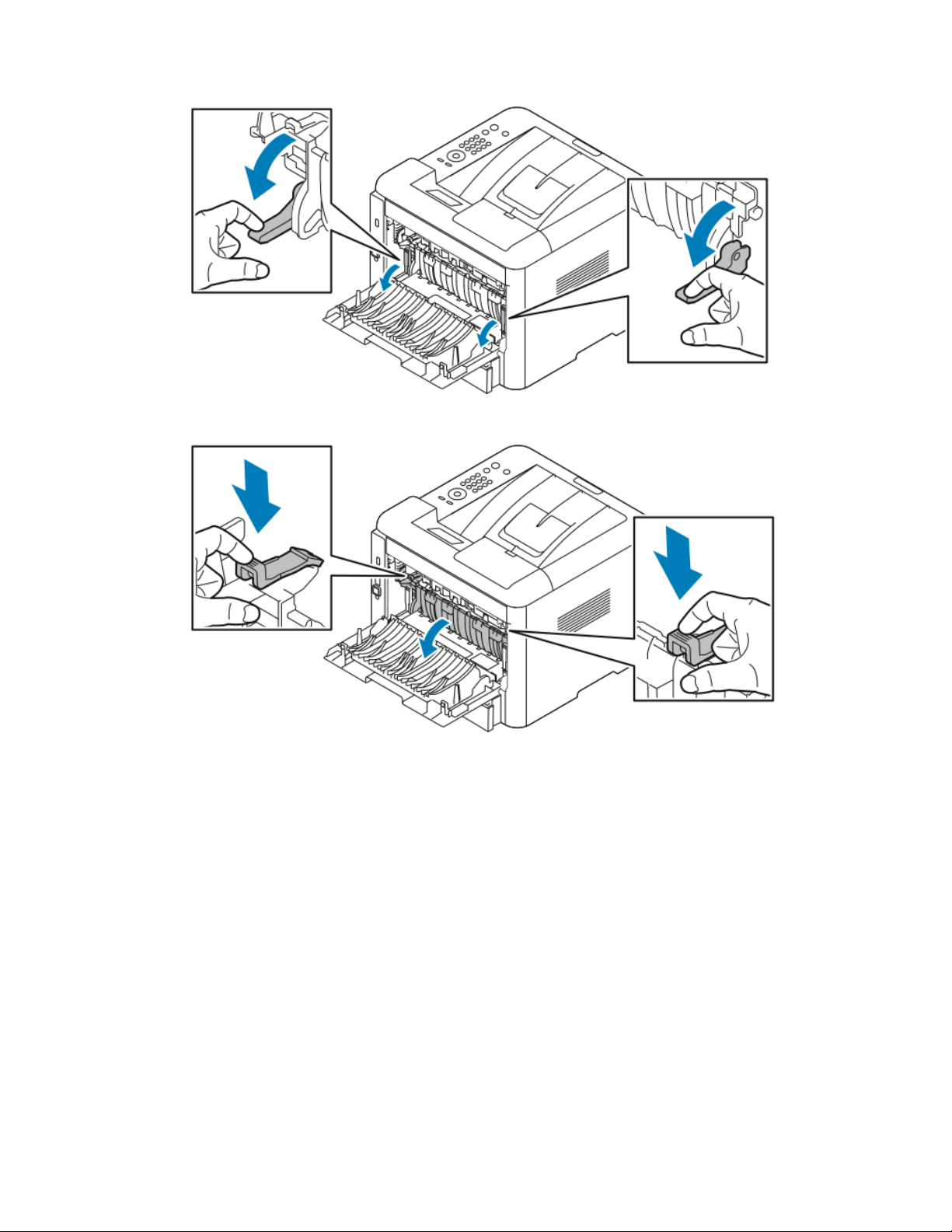
Rozwiązywanie problemów
2. Naciśnij w dół dźwignie, jak na ilustracji.
3. Aby uzyskać dostęp do obszaru modułu utrwalającego, naciśnij w dół obie grupy
dźwigni, jak pokazano na ilustracji, następnie pociągnij w dół wałki.
4. Ostrożnie wyciągnij zacięty papier.
Podręcznik użytkownika
7-17Drukarka Xerox®Phaser®3330

Rozwiązywanie problemów
OSTRZEŻENIE
Obszar wokół modułu utrwalającego może być gorący. Zachowaj uwagę, abyuniknąć
obrażeń.
5. Ustaw obie grupy dźwigni w pierwotnych położeniach.
6. Zamknij tylną pokrywę.
Drukarka Xerox®Phaser®33307-18
Podręcznik użytkownika
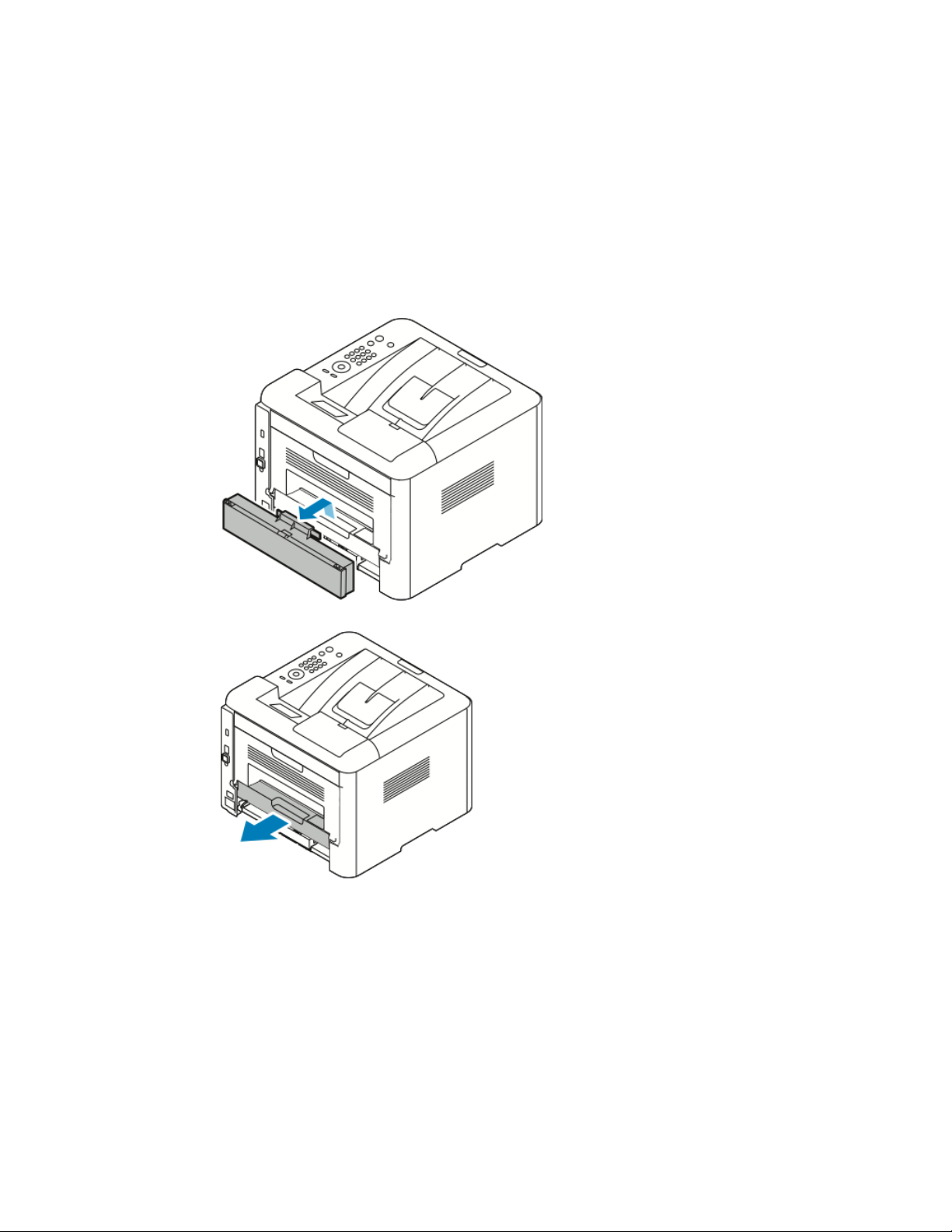
Rozwiązywanie problemów
7. Jeśli zostanie wyświetlona prośba, postępuj zgodnie z instrukcjami na ekranie panelu
sterującego, aby kontynuować drukowanie.
Usuwanie zacięć papieru z modułu druku dwustronnego
NOTATKA
Aby usunąć błąd wyświetlany na panelu sterowania, należy wyjąć cały papier ze ścieżki
papieru.
1. Abyuzyskać dostęp do zacięć papieru w obszarze urządzenia utrwalającego, wykonaj
następujące czynności:
a) Usuń tylną pokrywę tacy 1.
b) Wyjmij moduł druku dwustronnego z drukarki.
Podręcznik użytkownika
7-19Drukarka Xerox®Phaser®3330

Rozwiązywanie problemów
2. Ostrożnie usuń papier z obszaru druku dwustronnego.
Jeśli papier nie zostanie usunięty z modułu, przejdź do następnego kroku.
3. Włóż moduł druku dwustronnego z powrotem do drukarki, wyrównując krawędzie
modułu z rowkami wewnątrz drukarki.
a) Upewnij się, że moduł druku dwustronnego został całkowicie wsunięty.
b) Załóż z powrotem tylną pokrywę tacy 1.
4. Jeśli zostanie wyświetlona prośba, postępuj zgodnie z instrukcjami na ekranie panelu
sterującego, aby kontynuować drukowanie.
Drukarka Xerox®Phaser®33307-20
Podręcznik użytkownika

Rozwiązywanie problemów
Usuwanie zacięć papieru z obszaru wyjściowego
NOTATKA
Aby usunąć błąd wyświetlany na panelu sterowania, należy wyjąć cały papier ze ścieżki
papieru.
1. Ostrożnie wyciągnij papier z obszaru wyjściowego.
Jeśli nie widać zaciętego papieru lub jeśli przy jego wyciąganiu czuć opór, należy
przejść do kroku Usuwanie zacięć papieru z tyłu drukarki.
2. Jeśli zostanie wyświetlona prośba, postępuj zgodnie z instrukcjami na ekranie panelu
sterującego, aby kontynuować drukowanie.
Rozwiązywanie problemów z zacięciami papieru
Pobieranie wielu arkuszy na raz
RozwiązaniaPrawdopodobne przyczyny
Taca papieru jest za bardzo zapełniona.
Krawędzie papieru nie są wyrównane.
Papier jest zawilgocony.
Za dużo ładunków elektrostatycznych.
Wyjmij część papieru. Nie ładuj papieru poza
linię maksymalnego poziomu.
Usuń papier, wyrównaj krawędzie, a następnie
ponownie go załaduj.
Usuń papier z tacy i zastąp go nowym, suchym
papierem.
Spróbuj użyć nowej ryzy papieru.
Nie wachluj folii przed załadowaniem na tacę.
Korzystanie z nieobsługiwanego papieru.
Podręcznik użytkownika
Używaj tylko papieru zatwierdzonego przez firmę Xerox. Aby uzyskać szczegółowe informacje,
zajrzyj do części Obsługiwany papier.
7-21Drukarka Xerox®Phaser®3330

Rozwiązywanie problemów
Błędne podawanie papieru
RozwiązaniaPrawdopodobne przyczyny
Podawaj papier po jednym arkuszu.Wilgotność zbyt duża dla papieru powlekanego.
RozwiązaniaPrawdopodobne przyczyny
Papiernie jest poprawnie umieszczony na tacy.
Taca papieru jest za bardzo zapełniona.
Prowadnice papieru nie są poprawnie dopasowane do rozmiaru papieru.
Taca zawiera odkształcony lub pognieciony
papier.
Papier jest zawilgocony.
Używanie papieru nieprawidłowego formatu,
gramatury lub typu.
• Usuń błędnie podany papier i ponownie
umieść go poprawnie na tacy.
• Dopasuj prowadnice papieru znajdujące się
na tacy do rozmiaru papieru.
Wyjmij część papieru. Nie ładuj papieru poza
linię zapełniania.
Dopasuj prowadnice papieru znajdujące się na
tacy do rozmiaru papieru.
Nie używaj papieru ponownie. Usuń papier i
załaduj nowy papier do tacy.
Usuń wilgotny papier i zastąp go nowym, suchym papierem.
Używaj tylko papieru zatwierdzonego przez firmę Xerox. Aby uzyskać szczegółowe informacje,
zobacz Obsługiwany papier.
Nieprawidłowe podawanie etykiet i kopert
Brakuje etykiet, arkusze są pogniecione lub
etykiety są odklejone.
Na tacy umieszczono arkusz etykiet w złą stronę.
RozwiązaniaPrawdopodobne przyczyny
Nie wolno używać arkuszy pogniecionych, w
których brakuje etykiet albo są odklejone.
• Załaduj arkusze etykiet zgodnie z instrukcjami producenta.
• Załaduj etykiety do tacy bocznej stroną do
zadrukowania do góry.
• Nie ładuj etykiet do podajnikadużej pojemności.
Drukarka Xerox®Phaser®33307-22
Podręcznik użytkownika

Rozwiązywanie problemów
RozwiązaniaPrawdopodobne przyczyny
Koperty są nieprawidłowo załadowane do tacy
bocznej.
Koperty się marszczą.
• Załaduj koperty do tacy bocznej stroną do
zadrukowania do góry, z zamkniętymi klapkami i krótką krawędzią w kierunku drukarki.
• Upewnij się, że prowadnice szerokości spoczywają luźno na krawędzi kopert, bez
ograniczania ich ruchu.
Wysoka temperatura i ciśnienie procesu drukowania laserowego może powodować marszczenie. Należy używać kopert przeznaczonych do
tego typu druku. Aby uzyskać szczegółowe informacje,zajrzyj do części Wskazówki odnośnie
drukowania kopert.
Komunikat o zacięciu papieru jest cały czas wyświetlany
RozwiązaniaPrawdopodobne przyczyny
W drukarce pozostawiono część zaciętego papieru.
Otwarte drzwiczki drukarki.
Sprawdź ponownie ścieżkę papieru. Upewnij
się, że usunięto cały zacięty papier.
Sprawdź drzwiczki drukarki. Zamknij otwarte
drzwiczki.
NOTATKA
Sprawdź, czy w ścieżce papieru występują podarte kawałki papieru, następnie usuń je.
Zacięcia w trakcie automatycznego drukowania dwustronnego
RozwiązaniaPrawdopodobne przyczyny
Używanie papieru nieprawidłowego formatu,
gramatury lub typu.
Papier jest umieszczony na nieodpowiedniej
tacy.
• Używaj tylko papieru zatwierdzonego przez
firmę Xerox. Aby poznać bardziej szczegółowe informacje, zajrzyj do rozdziału Obsługi-
wane typy i gramaturapapieru dla automatycznego drukowania dwustronnego oraz
Obsługiwane standardowerozmiary papieru
dla automatycznego drukowania dwustronnego.
• Do automatycznego drukowania dwustronnego nie należy używać folii,kopert, etykiet,
papieru ponownie załadowanego ani papieru o gramaturze większej 105 g/m².
Załaduj papier do odpowiedniej tacy. Aby uzyskać szczegółowe informacje, zobacz Obsługi-
wany papier.
Podręcznik użytkownika
7-23Drukarka Xerox®Phaser®3330

Rozwiązywanie problemów
RozwiązaniaPrawdopodobne przyczyny
Papier różnego typu jest umieszczony na tacy.
Umieść na tacy papier określonego typu i rozmiaru.
Problemy z jakością druku
Drukarka jest przeznaczona do tworzenia wysokiej jakości wydruków. Jeżeli występują
problemy z jakością druku, należy użyć informacji zamieszczonych w tej sekcji do
rozwiązania problemu. Aby uzyskać więcej informacji, skorzystaj z witryny
www.xerox.com/office/3330support.
PRZESTROGA
Gwarancja Xerox, umowa serwisowa lub Total Satisfaction Guarantee (Gwarancja
całkowitej satysfakcji) Xerox nie obejmują uszkodzeń spowodowanych przez użycie
nieobsługiwanego papieru lub nośników specjalnych. Total Satisfaction Guarantee
(Gwarancjacałkowitejsatysfakcji) Xerox jest dostępna na terenie Stanów Zjednoczonych
i Kanady. Zakres może różnić się poza tymi obszarami. Aby uzyskać szczegółowe
informacje, skontaktuj się z lokalnym przedstawicielem.
NOTATKA
W celu zapewnienia stałej jakości druku, wkłady toneru i zespoły obrazujące wielu modeli
sprzętu są zaprojektowanetak, aby przestały działać we wcześniej określonym momencie.
Kontrolowanie jakości druku
Różne czynniki wpływają na jakość druku. Aby zapewnić stałą i optymalną jakość druku,
należy korzystać z papieru przeznaczonego dla danej drukarki oraz prawidłowo ustawić
typ papieru. Postępuj zgodnie ze wskazówkami zawartymi w tej sekcji, aby zapewnić
najlepszą jakość druku.
Na jakość druku ma wpływ temperaturai wilgotność. Gwarantowany zakres optymalnej
jakości druku odpowiada temperaturze 10–30ºC (50–90ºF) i wilgotności względnej
20–80%.
Rozwiązywanie problemów z jakością druku
Gdy jakość druku jest niska, wybierz najbardziej podobny objaw z poniższej tabeli i
zapoznaj się z rozwiązaniem w celu usunięcia problemu. Można również wydrukować
stronę demonstracyjną, aby precyzyjniej określić problem związany z jakością druku.
Jeśli jakość druku nie ulegnie poprawie po wykonaniu zaleconego działania, należy się
skontaktować z przedstawicielem Xerox.
Drukarka Xerox®Phaser®33307-24
Podręcznik użytkownika

Rozwiązywanie problemów
NOTATKA
W celu zachowania jakości druku kaseta z tonerem została zaprojektowana tak, aby
urządzenie mogło wyświetlać komunikat ostrzegawczy o niskim poziomie toneru. Gdy
toner w kasecie osiągnie ten poziom, zostaje wyświetlony komunikat ostrzegawczy. Gdy
kaseta z tonerem będzie pusta, zostanie wyświetlony inny komunikat informujący o
konieczności wymiany kasety. Drukarka zatrzymuje drukowanie aż do zainstalowania
nowej kasety z tonerem.
RozwiązaniaObjaw
Wydruk jest zbyt jasny.
• Abysprawdzićpoziom toneru, zobacz informacjena panelu
sterowania, użyj sterownika druku lub oprogramowania
XeroxSMCentreWareSMInternet Services. Jeśli kaseta z tonerem jest niemal pusta, wymień ją.
• Sprawdź,czy kasetaz tonerem jest przeznaczona do posiadanej drukarki. Wymień ją, jeżeli to konieczne. W celu
uzyskania najlepszych rezultatów należy używać oryginalnych kaset z tonerem Xerox.
• Upewnij się, że tryb jakości druku nie jest ustawiony na
Oszczędność toneru. Tryb Oszczędność toneru służy do
tworzenia wydruków o roboczej jakości.
• Wymień papier na papier zalecanego rozmiaru i typu oraz
potwierdź, że ustawienia drukarki i sterownika drukarki są
prawidłowe.
• Sprawdź, czy papier jest suchy i czy jest używany obsługiwany papier. Jeżeli nie, zmień papier.
• Zmień ustawienia obszaru Typ papieru w sterowniku drukarki.
• W obszarze Preferencje drukowania sterownika druku, na
karcie Papier/Wyjście zmień ustawienie Typ papieru.
• Jeśli drukarka znajduje się na dużej wysokości nad poziomem morza, dostosuj ustawienie wysokości drukarki. Aby
dowiedzieć się więcej, przejdź do dokumentu System Admi-
nistrator Guide (Podręcznik administratora systemu),
znajdującego się na stronie www.xerox.com/offi-
ce/3330docs.
Podręcznik użytkownika
7-25Drukarka Xerox®Phaser®3330

Rozwiązywanie problemów
RozwiązaniaObjaw
Rozmazania toneru lub wydruk
można zetrzeć.
Na tylnej stronie wydruku widoczne są plamy.
Losowe plamy na wydruku lub
obraz jest niewyraźny.
• Zmień ustawienia obszaru Typ papieru w sterowniku drukarki. Na przykład, zmień Zwykły na Karton o małej gra-
maturze.
• W obszarze Preferencje drukowania sterownika druku, na
karcie Papier/Wyjście zmień ustawienie Typ papieru.
• Sprawdź, czy papier jest odpowiedniego rozmiaru, typu i
gramatury. Jeżeli nie, zmień ustawienia papieru.
• Należy sprawdzić, czy drukarka jest podłączona do
gniazdka, które może dostarczyć prąd o odpowiednim napięciu i mocy. Jeśli to konieczne, należy przejrzeć specyfikację elektryczną z elektrykiem.
• Aby uzyskać szczegółowe informacje, zajrzyj do części
Specyfikacje elektryczne.
• Sprawdź, czy kaseta z tonerem jest zainstalowana prawidłowo.
• Jeśli użyto nieoryginalnej kasety z tonerem, zainstaluj
oryginalną kasetę z tonerem Xerox.
• Użyj ustawienia typu papieru o dużej gramaturze lub kartonu albo użyj typu papieru o gładszej powierzchni.
• Upewnij się, że wilgotność w pomieszczeniu mieści się w
granicachokreślonychw specyfikacji. Aby uzyskaćszczegółowe informacje, zajrzyj do części Wilgotność względna.
• W celu uzyskania szczegółowych informacji zajrzyj do
części Wybieranie miejsca dla drukarki.
Wydruk jest pusty.
Wyłącz drukarkę, następnie włącz ją ponownie.
Jeżeli błąd nie ustępuje, skontaktuj się z przedstawicielem
Xerox.
Drukarka Xerox®Phaser®33307-26
Podręcznik użytkownika

Rozwiązywanie problemów
RozwiązaniaObjaw
Na wydruku są widoczne pasma.
Wydruk jest cętkowany.
Na wydruku są widoczne smugi.
Wymień wkład bębna Smart Kit.
Skontaktuj się z przedstawicielem Xerox.
• Sprawdź, czy papier jest odpowiedniego rozmiaru, typu i
gramatury. Jeżeli nie, zmień ustawienia papieru.
• Sprawdź,czy wilgotność mieści się w granicach określonych
w specyfikacji. W celu uzyskania szczegółowych informacji
zajrzyj do części Wybieranie miejsca dla drukarki.
• Sprawdź, czy papier jest odpowiedniego rozmiaru, typu i
gramatury. Jeżeli nie, zmień ustawienia papieru.
• Zmień ustawienia typu papieru w sterowniku drukarki.
• W obszarze Preferencje drukowania sterownika druku, na
karcie Papier/Wyjście zmień ustawienie Typ papieru.
• Wymień wkład bębna.
Na wydruku są widoczne spiralne
znaki.
• Abysprawdzićpoziom toneru, zobacz informacjena panelu
sterowania, użyj sterownika druku lub oprogramowania
CentreWare Internet Services. Jeśli kaseta z tonerem jest
niemal pusta, wymień ją.
• Sprawdź,czy kasetaz tonerem jest przeznaczona do posiadanej drukarki. Wymień ją, jeżeli to konieczne. W celu
uzyskania najlepszych rezultatów należy używać oryginalnych kaset z tonerem Xerox.
• Wymień wkład bębna.
Podręcznik użytkownika
7-27Drukarka Xerox®Phaser®3330

Rozwiązywanie problemów
RozwiązaniaObjaw
Wydruk jest pomarszczony lub
poplamiony.
Zadrukowane koperty są pomarszczone lub pozginane.
Górny margines jest nieprawidłowy.
• Sprawdź, czy papier jest odpowiedniego rozmiaru, typu i
gramatury, oraz czy jest prawidłowo załadowany. Jeżeli
nie, zmień papier.
• Spróbuj użyć nowej ryzy papieru.
• Zmień ustawienia typu papieru w sterowniku drukarki.
• W obszarze Preferencje drukowania sterownika druku, na
karcie Papier/Wyjście zmień ustawienie Typ papieru.
• Upewnij się, że koperty są załadowane prawidłowo do tacy
bocznej.
• Postępuj zgodnie z wytycznymi, aby drukować na kopertach. Aby uzyskać szczegółowe informacje, zajrzyj do części
Wskazówki odnośnie drukowania kopert.
• Upewnij się, że papier jest prawidłowo załadowany.
• Upewnij się, że marginesy są prawidłowo ustawione w
używanej aplikacji.
Zadrukowana powierzchnia papieru jest nierówna.
1. Wydrukujjednorodny obraz na całej powierzchni jednego
arkusza papieru.
2. Załaduj wydrukowanyarkusz do tacy zadrukowaną stroną
w dół.
3. Wydrukuj pięć pustych stron, aby usunąć zabrudzenia z
rolek urządzenia utrwalającego.
Drukarka Xerox®Phaser®33307-28
Podręcznik użytkownika

Rozwiązywanie problemów
Uzyskiwanie pomocy
Firma Xerox oferuje kilka automatycznych narzędzi diagnostycznych pomagających
utrzymać produktywność i jakość druku.
Komunikaty na panelu sterowania
Panelsterowania drukarkioferuje informacje i pomoc w rozwiązywaniu problemów. Gdy
wystąpi błąd lub ostrzeżenie, na panelu sterowania wyświetlany jest komunikat
informujący o problemie.
Dostępne strony informacyjne
Strony informacyjne przedstawiają ważne wiadomości pomocne w rozwiązywaniu
problemów i analizie sposobu używania drukarki. Można je wydrukować za pomocą
panelu sterowania drukarki.
OpisStrona informacyjna
Raport Konfiguracji
Strona użycia materiałów
eksploatacyjnych
Profil użycia
Lista czcionek PCL
Drukuj wszystkie powyższe raporty
W celu uzyskania informacji, jak drukować strony informacyjne, zajrzyj do części Strony
informacyjne.
Raport konfiguracji zawiera informacje o produkcie,takie jak zainstalowane wyposażenie opcjonalne, ustawienia sieciowe, konfiguracja
portów czy informacje o tacach.
Pokazujeinformacje/pozostały okres eksploatacji elementów poddawanych rutynowej konserwacji.
Przedstawia listę informacji o urządzeniu, informacje dotyczące
licznika zliczania itp.
Lista zainstalowanych na drukarce czcionek wewnętrznych.Lista czcionek PostScript
Za jednym dotknięciem można wydrukować wszystkie dostępne
strony informacyjne.
Dostęp do stron informacyjnych
Aby uzyskać dostęp do stron informacyjnych:
1. Na drukarce naciśnij przycisk Menu.
2. Naciśnij strzałkę w dół i wybierz pozycję Informacje.
3. Naciśnij przycisk strzałki w prawo.
4. Naciśnij strzałkę w dół i wybierz pozycję Strony informacyjne.
5. Naciśnij przycisk strzałki w prawo.
Podręcznik użytkownika
7-29Drukarka Xerox®Phaser®3330
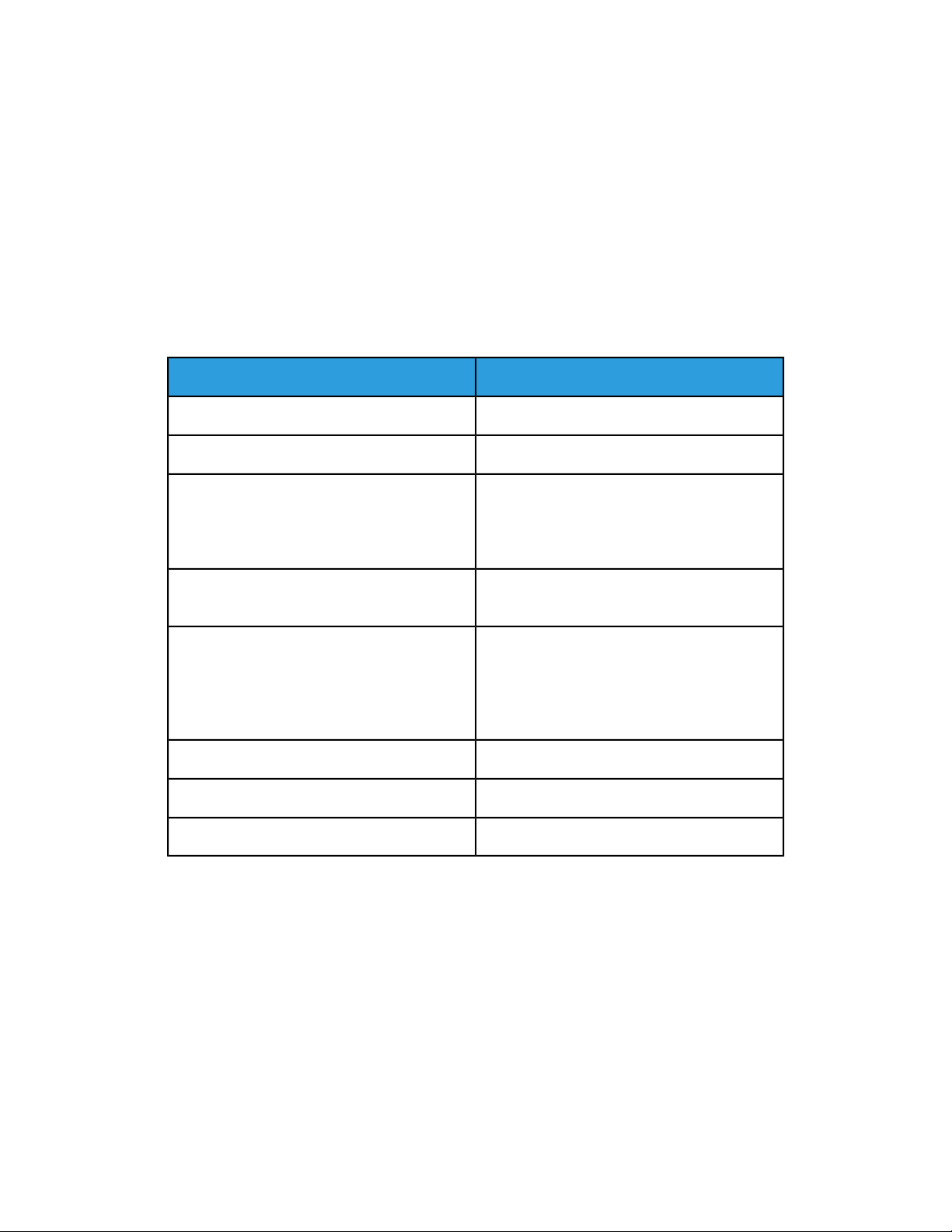
Rozwiązywanie problemów
Online Support Assistant (Asystent pomocy online)
Online Support Assistant (Asystent pomocy online) to baza wiedzy oferująca instrukcje
i pomoc w rozwiązaniu problemów z drukarką. Można w niej znaleźć rozwiązania
problemów związanych z jakością druku, zacięciami papieru, instalacją oprogramowania
itp.
Aby uzyskać dostęp do usługi Online Support Assistant (Asystent pomocy online),
skorzystaj z witryny www.xerox.com/office/3330support.
Więcej informacji
Więcej informacji dotyczących drukarki zamieszczono w następujących źródłach:
UmiejscowienieŹródło
W komplecie z drukarką.Instrukcja instalacji
www.xerox.com/office/3330docsInna dokumentacja drukarki
www.xerox.com/office/3330supportInformacje pomocy technicznej dla drukarki
obejmuje pomoc techniczną, Online Support
Assistant (Asystent pomocy online) i pliki sterowników do pobrania.
drukarki
jak samouczki interakcyjne, szablony drukowania, pomocne wskazówki i niestandardowe
funkcje, zgodne z wymaganiami indywidualnych użytkowników.
®
www.xerox.com/office/3330suppliesZamawianie materiałów eksploatacyjnych dla
www.xerox.com/office/businessresourcecenterŹródło zawierające narzędzia i informacje,takie
www.xerox.com/office/worldcontactsLokalna sprzedaż i centrum pomocy
www.xerox.com/office/registerRejestracja drukarki
www.direct.xerox.com/Sklep internetowy Xerox
Drukarka Xerox®Phaser®33307-30
Podręcznik użytkownika
